Page 1
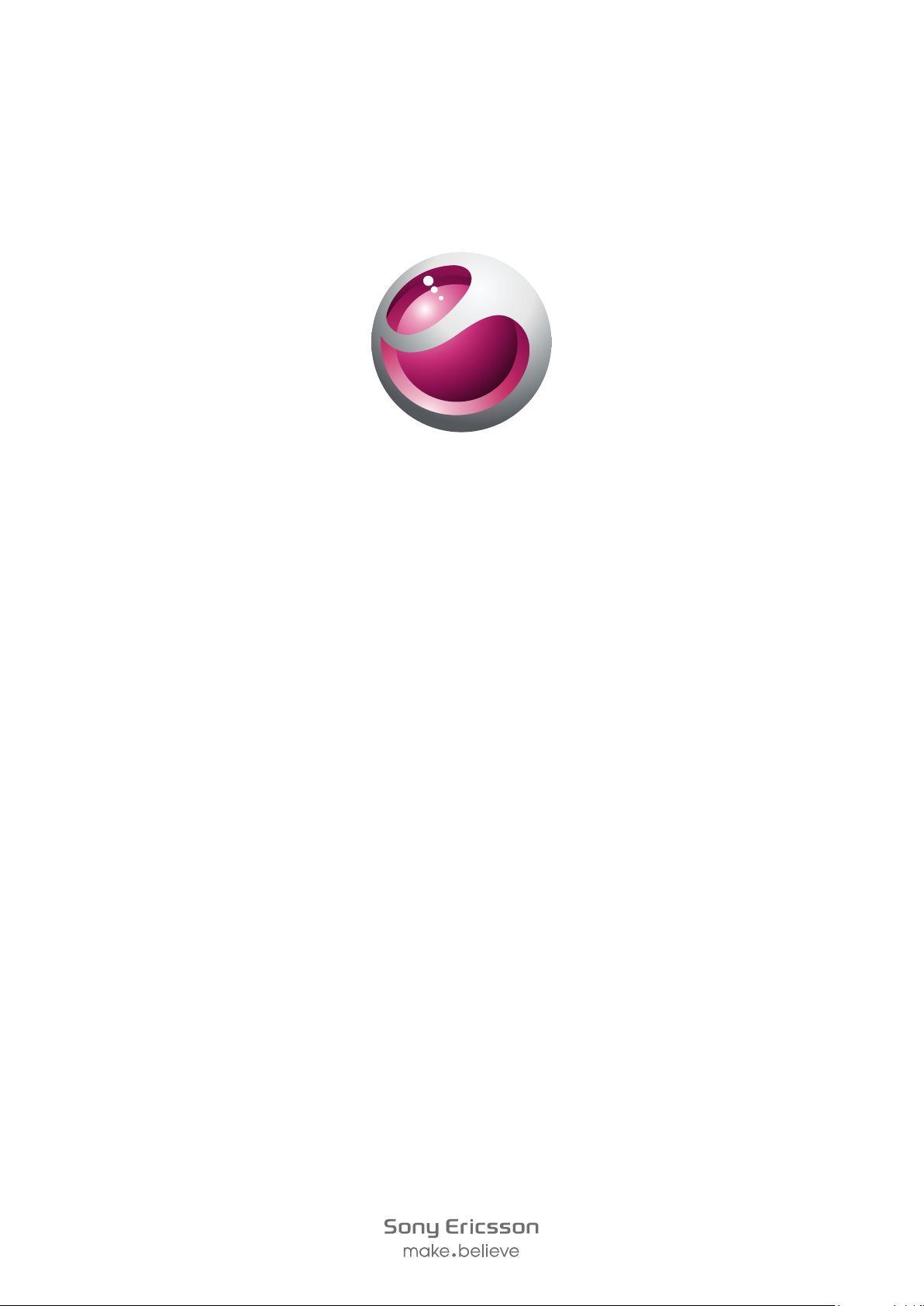
Vivaz
详细用户指南
™
pro
Page 2
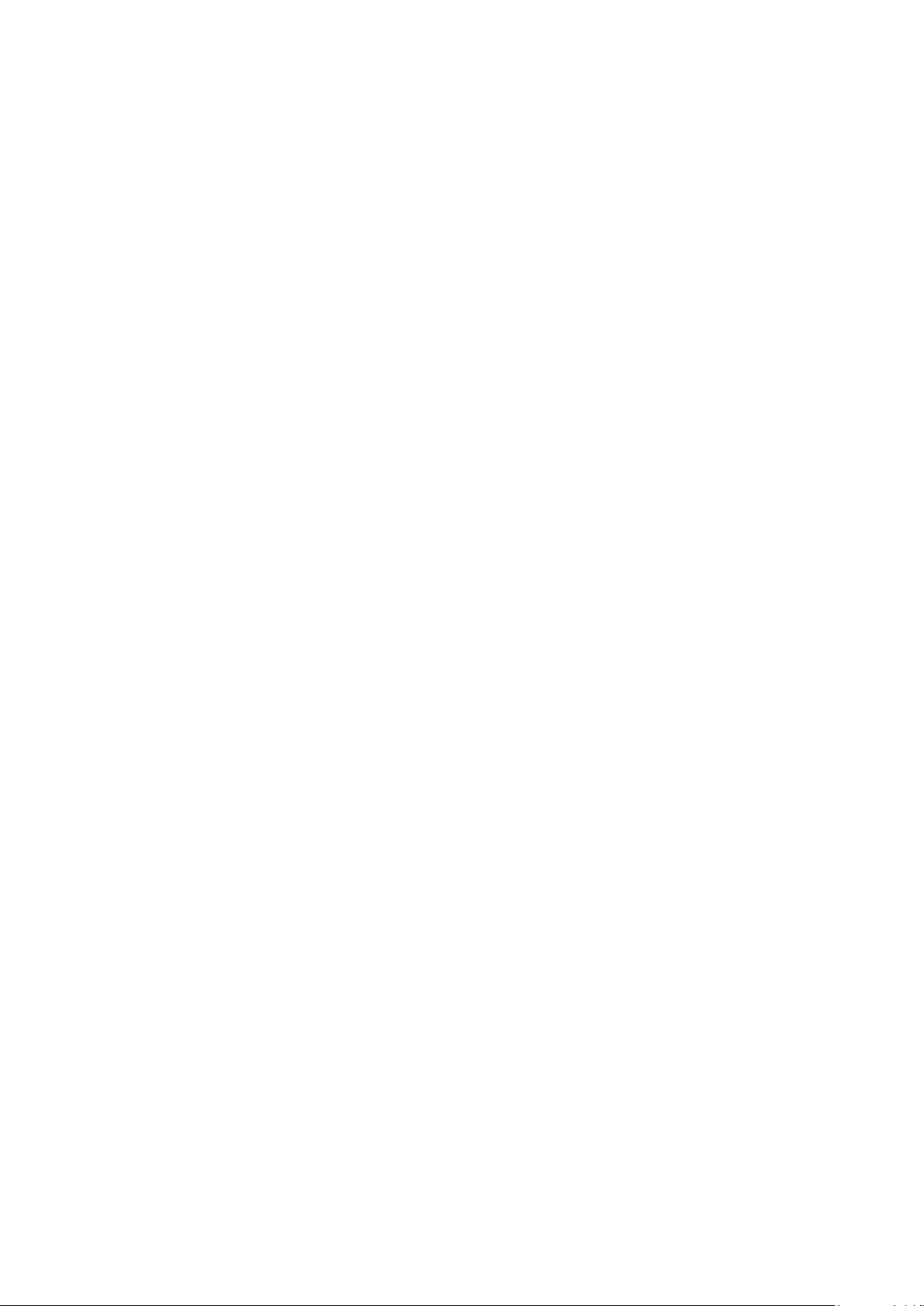
目录
附加帮助.........................................................................................5
使用入门.........................................................................................6
组装....................................................................................................6
手机中的帮助......................................................................................8
手机概述...........................................................................................10
菜单概述*.........................................................................................11
导航..................................................................................................12
使用其他网络....................................................................................15
状态图标...........................................................................................16
通话..............................................................................................17
拨打和接听电话................................................................................17
更多呼叫功能....................................................................................19
输入文字.......................................................................................21
手写..................................................................................................21
使用虚拟键盘....................................................................................22
通讯录 ..........................................................................................27
信息功能.......................................................................................28
使用信息功能之前............................................................................28
信息功能概述....................................................................................28
短信和彩信.......................................................................................28
电子邮件...........................................................................................29
查看信息...........................................................................................30
有关信息功能的更多信息..................................................................30
媒体..............................................................................................32
查看栏和触摸栏................................................................................32
更新媒体库.......................................................................................32
标记模式...........................................................................................33
照片..................................................................................................33
音乐..................................................................................................39
视频..................................................................................................42
相机..............................................................................................44
使用相机...........................................................................................44
相机图标和设定................................................................................45
自动查看...........................................................................................49
位置服务.......................................................................................50
使用 GPS..........................................................................................50
2
这是此出版物的互联网版本。© 打印后仅可用于私人用途。
Page 3
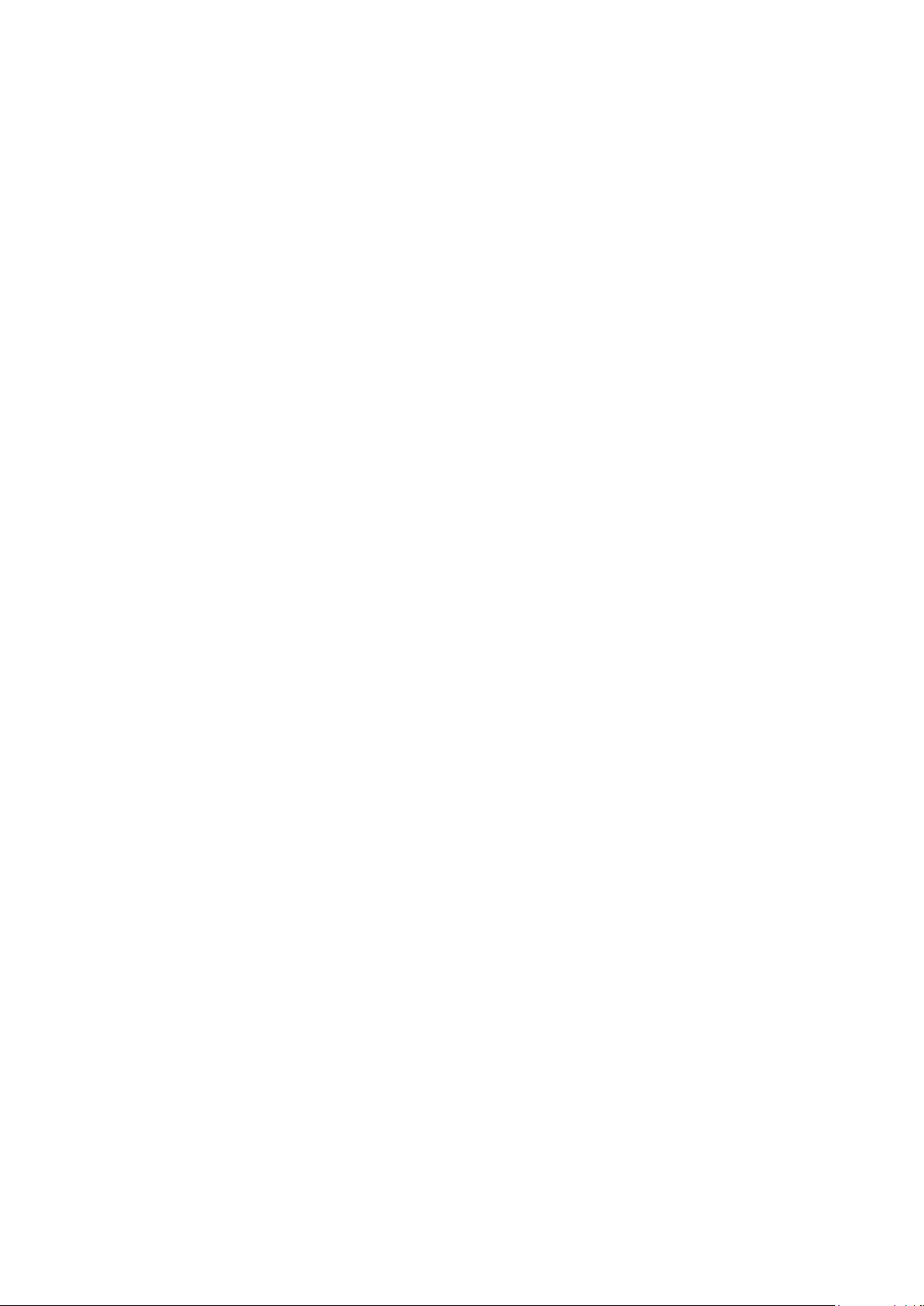
收藏..................................................................................................50
GPS 数据..........................................................................................51
位置请求...........................................................................................51
定位设定...........................................................................................51
Google Maps™.................................................................................52
互联网...........................................................................................53
书签..................................................................................................53
历史记录页.......................................................................................53
更多浏览器功能................................................................................53
Web 因子..........................................................................................54
管理器...........................................................................................55
文件管理器 ......................................................................................55
时钟..................................................................................................56
日历..................................................................................................56
Google™(谷歌手机软件)...................................................................57
便笺..................................................................................................57
转换器..............................................................................................57
计算器..............................................................................................58
Adobe™ PDF....................................................................................58
Quickoffice™....................................................................................58
搜索..................................................................................................58
RoadSync™.....................................................................................58
应用程序.......................................................................................60
PlayNow™(乐酷) 应用程序................................................................60
收音机..............................................................................................60
TrackID™ 应用程序..........................................................................61
语音录音器.......................................................................................61
对话..................................................................................................61
传送和处理内容............................................................................62
使用 USB 连接线..............................................................................62
将内容发送到其他手机.....................................................................62
更新手机.......................................................................................64
使用索尼爱立信 PC Companion 更新手机........................................64
连接性...........................................................................................65
WLAN...............................................................................................65
媒体服务器.......................................................................................65
接入点..............................................................................................66
同步..................................................................................................66
设定..............................................................................................68
个人设定...........................................................................................68
3
这是此出版物的互联网版本。© 打印后仅可用于私人用途。
Page 4
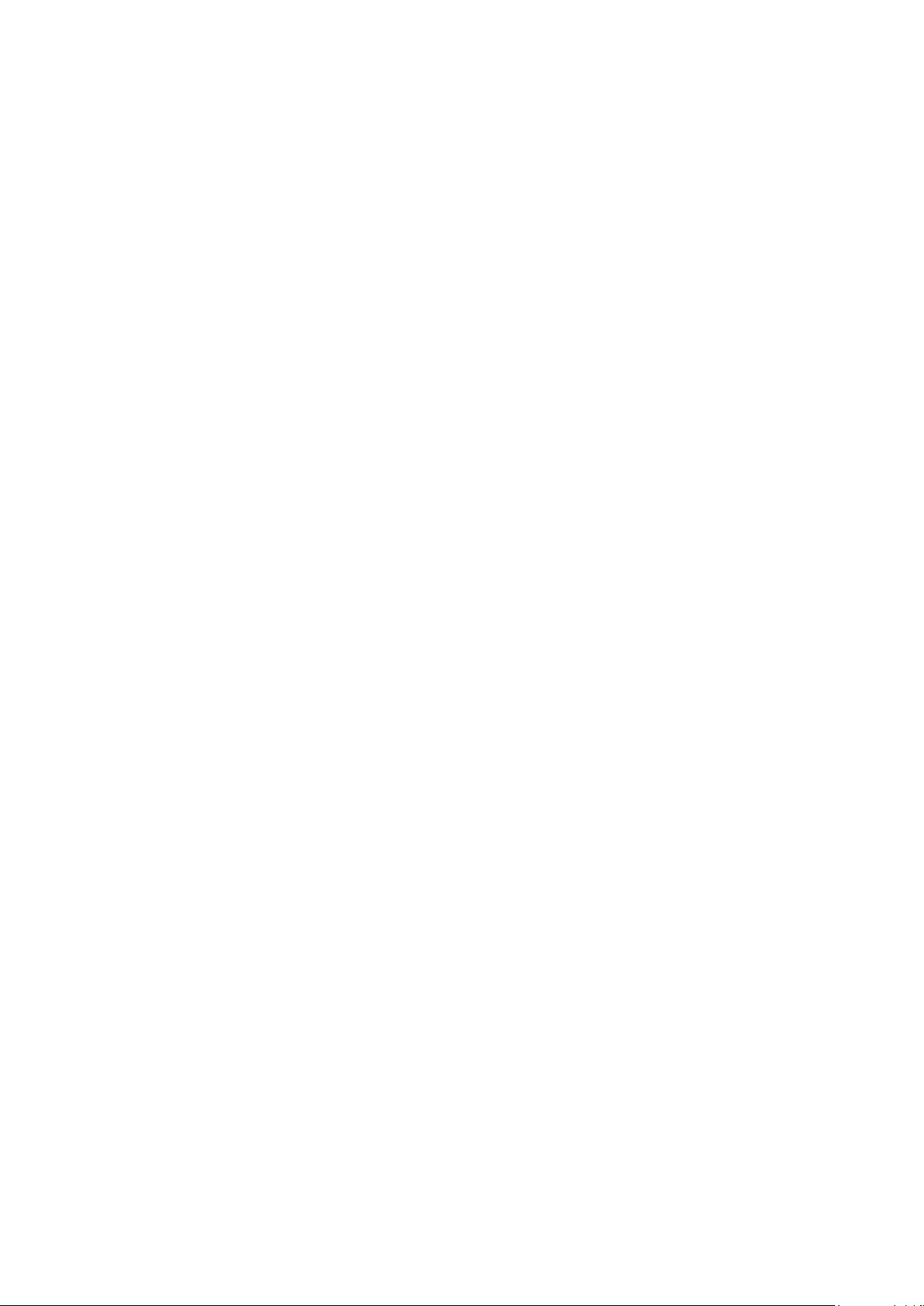
手机设定...........................................................................................69
应用程序管理器................................................................................75
故障排除.......................................................................................76
启动问题...........................................................................................76
锁定问题...........................................................................................76
指示灯..............................................................................................76
通信问题...........................................................................................76
记忆库已满.......................................................................................77
连接到 PC 或其他设备的问题...........................................................77
其他..................................................................................................78
法律信息.......................................................................................79
索引..............................................................................................80
4
这是此出版物的互联网版本。© 打印后仅可用于私人用途。
Page 5
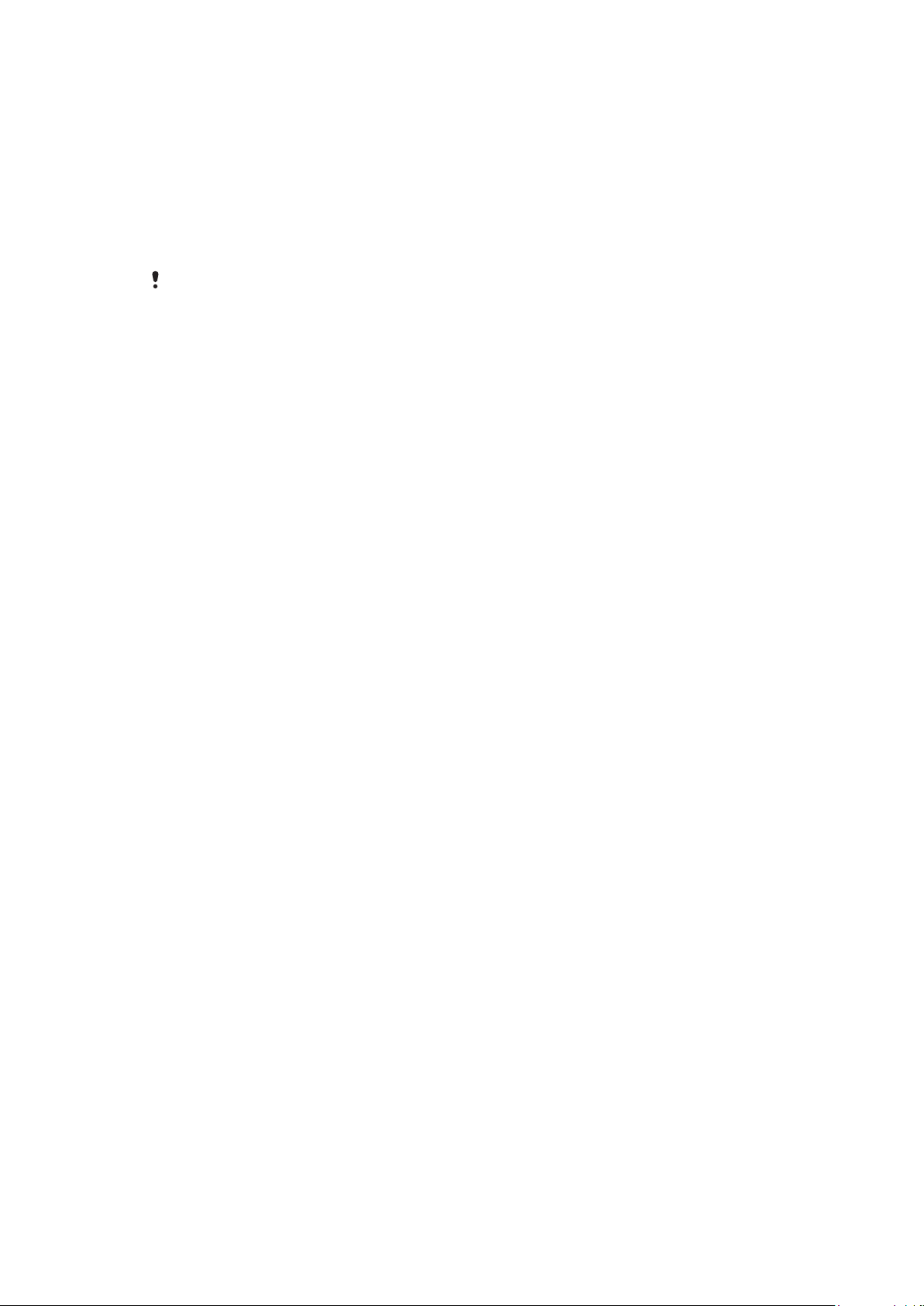
附加帮助
本手机的完整用户文档包括以下内容:
•
用户指南(随手机一起提供)– 简要介绍手机并提供开始使用手机所需的信息。
•
帮助文本 – 手机中有关大多数应用程序的帮助。
•
扩展用户指南 – 包含详细操作说明和有关手机中可用功能的附加信息的最新用户指南。
记忆卡上具有相应的扩展用户指南。您还可从 www.sonyericsson.com/support 访问此文
档。
请在使用本手机前阅读重要信息。
5
这是此出版物的互联网版本。© 打印后仅可用于私人用途。
Page 6
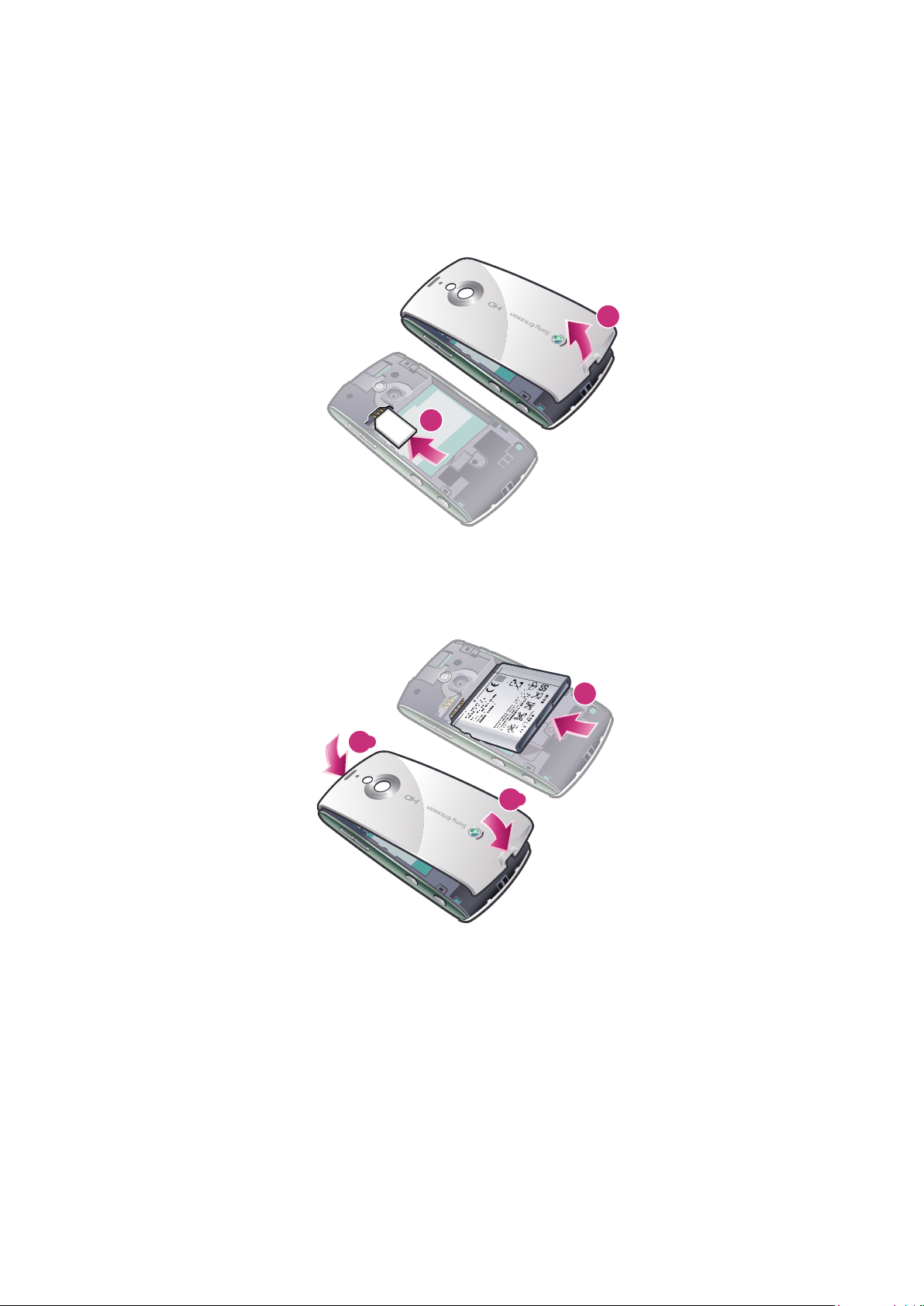
使用入门
2
1
2
1
2
2
1
组装
开始使用本手机前,您需要插入 SIM(用户识别卡)卡和电池。
插入 SIM 卡
取下电池盖。
1
2
保持黄色触片朝下将 SIM 卡放入固定卡座中。
插入电池
插入电池,保持标签面朝上且接头对准。
1
将电池盖放置到位。
2
6
这是此出版物的互联网版本。© 打印后仅可用于私人用途。
Page 7
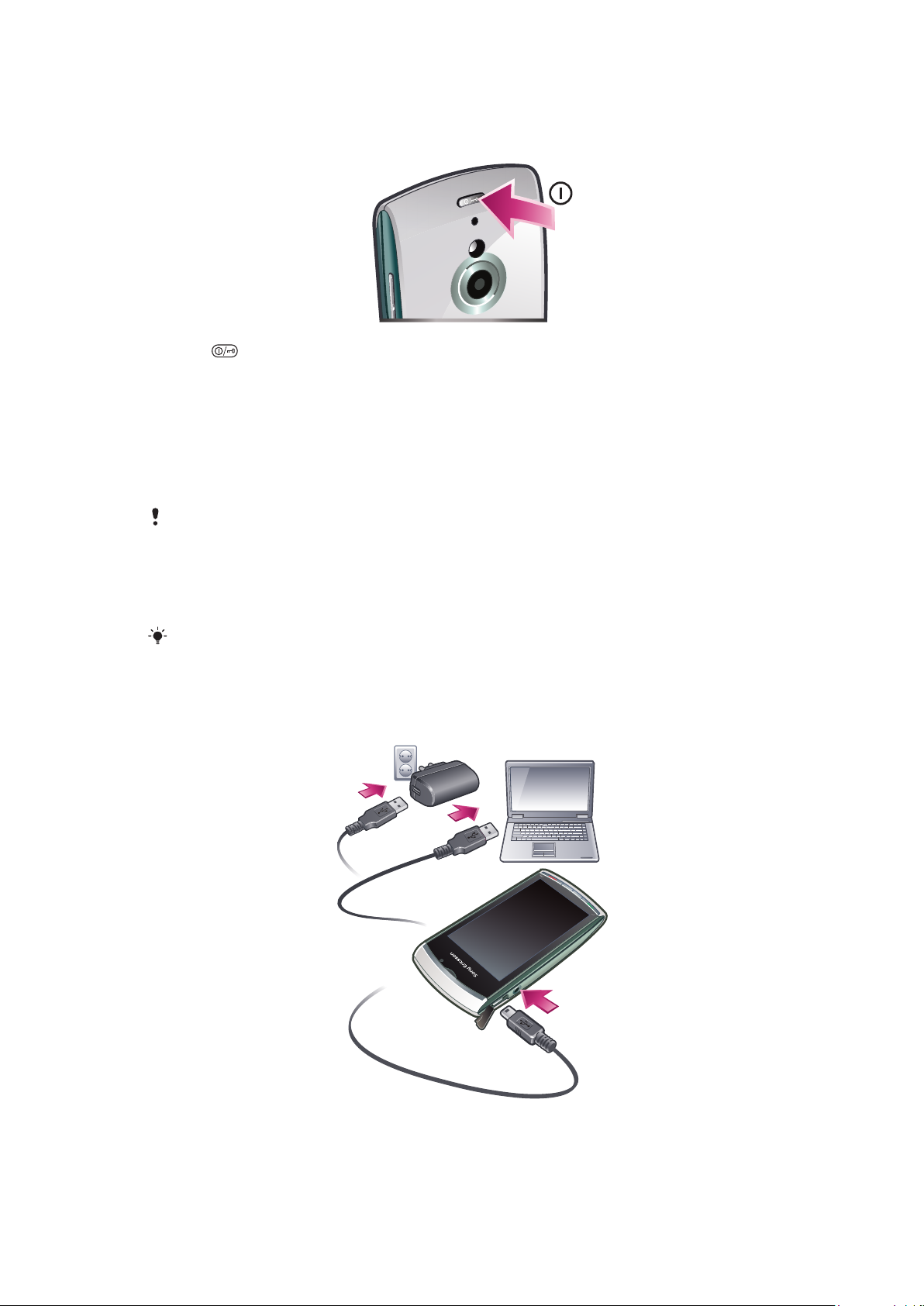
打开手机
打开手机
1
按住 。
2
如果要求,输入您的 SIM 卡 PIN 码,然后选择确定。
首次打开手机时,请按照说明使用安装向导进行基本设定并获得有用的提示。
3
PIN 码
您可能需要一个 PIN 码(个人识别码)才能激活手机中的服务和功能。PIN 码由您的网
络运营商提供。每个 PIN 码数字都显示为 *,除非以紧急号码数字开始,如 112 或 911。
您可以查看和呼叫紧急号码而无需输入 PIN 码。
卡锁
如果连续三次输入错误的 PIN 码,则 SIM 卡将被锁定。请参阅第 74 页的 SIM
。
SIM 卡
SIM(用户识别模块)卡由网络运营商提供,内含有关用户的订阅的信息。在插入或取
出 SIM 卡之前,应始终关闭手机并断开充电器。
您可将通讯录保存在 SIM 卡上,然后从手机将其删除。请参阅第 27 页的
间复制通讯录
。
在记忆卡和
SIM
卡之
给手机充电
购买时,手机电池只进行了部分充电。
给手机充电时,指示灯将变亮。
这是此出版物的互联网版本。© 打印后仅可用于私人用途。
7
Page 8
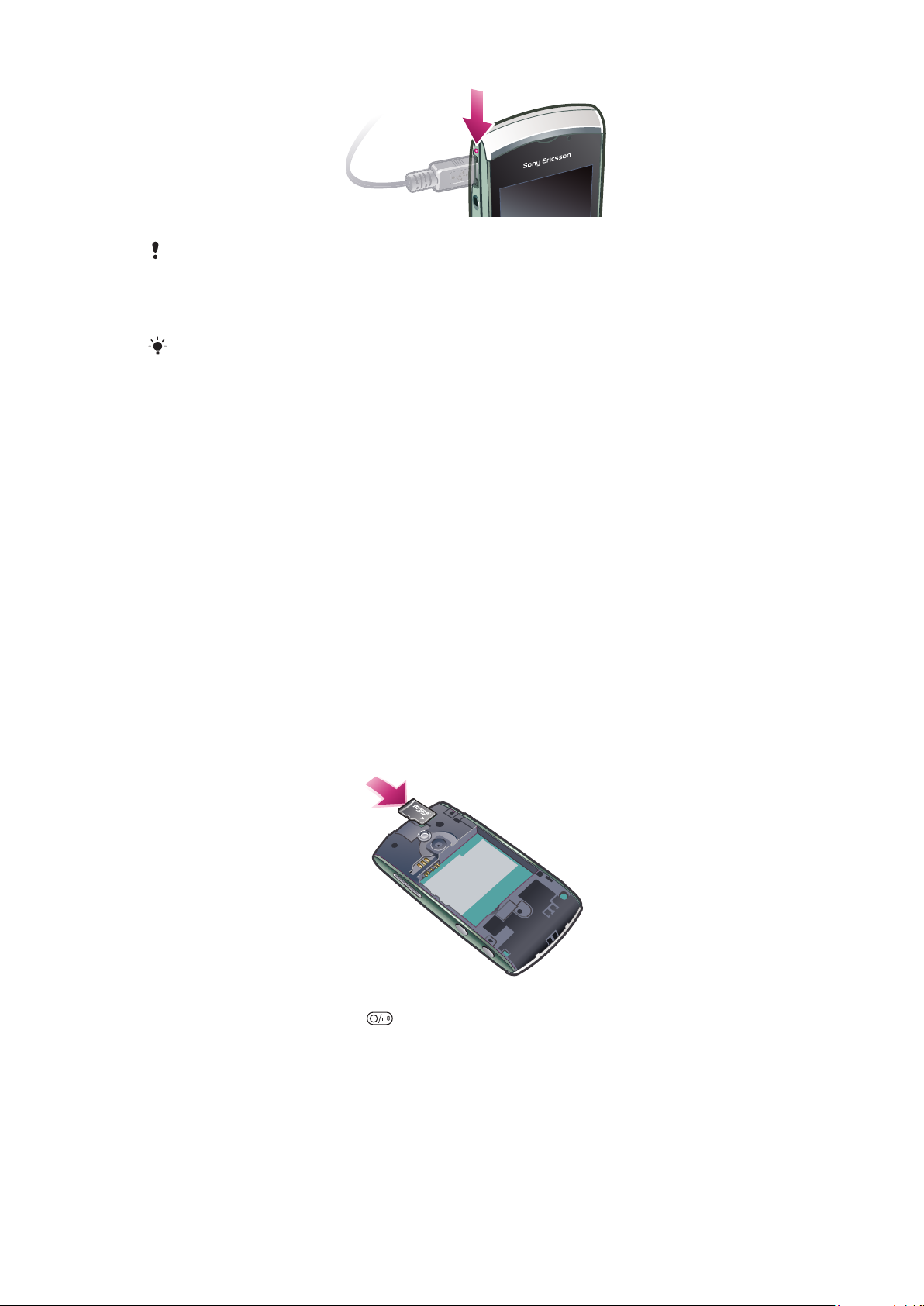
有关指示灯的工作方式的更多信息,请参见第 76 页的
使用电源转换器为手机充电
•
使用提供的 USB 连接线和电源转换器将手机连接到电源插座。
您可在手机正充电时使用它。您可随时使用电源转换器对电池充电,充电时间可长于或短于 3 小
时。您可中断充电而不会损坏电池。
使用计算机为手机充电
•
使用提供的 USB 连接线将手机连接到计算机上的 USB 端口。
指示灯
。
记忆库
您可将内容保存在记忆卡、手机记忆库和 SIM 卡上。如果插入了记忆卡,则照片和音乐
将保存在记忆卡上。如果未插入记忆卡或记忆卡已满,则照片和音乐将保存在手机记忆
库中。默认情况下,信息和通讯录保存在手机记忆库中,但您可以选择将它们保存在 SIM
卡上。
查看可用记忆库
•
选择菜单 > 管理器 > 文件管理器。
记忆卡
本手机支持记忆卡,可用于为手机增加更多存储空间。手机中使用的记忆卡还可与其他
兼容设备一起使用。
您可在记忆卡和手机记忆库之间移动内容。
插入或删除记忆卡
将黄色触片朝下插入记忆卡。
1
2
要松开和取下记忆卡,请按
,选择取出记忆卡,然后向内按记忆卡边缘。
手机中的帮助
手机记忆卡上保存有扩展的用户指南。您还可从 www.sonyericsson.com/support 访问此
文档。手机中的管理器中包含大多数应用程序的帮助。
访问手机中的一般帮助
•
选择菜单 > 管理器 > 帮助。
8
这是此出版物的互联网版本。© 打印后仅可用于私人用途。
Page 9
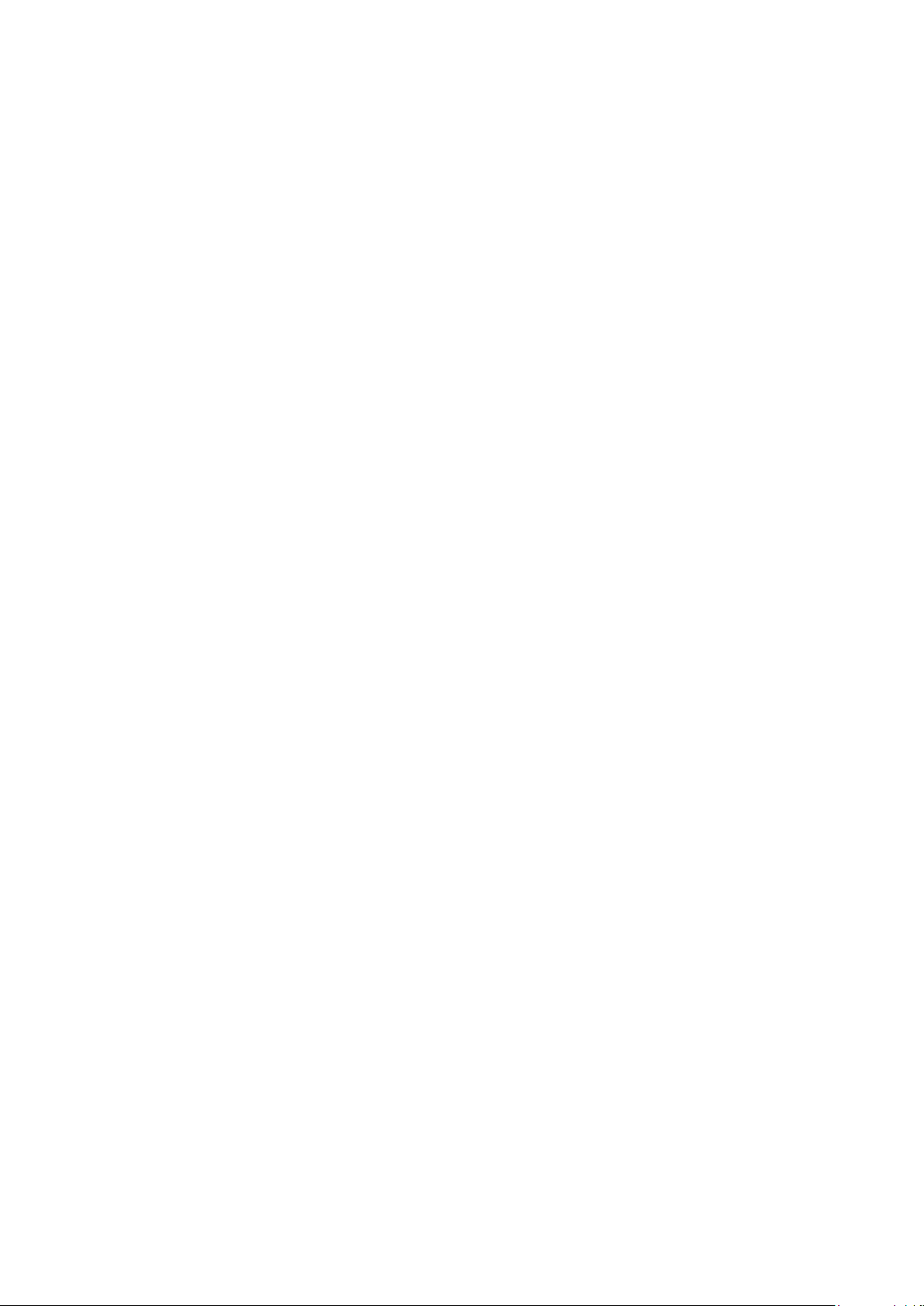
在应用程序中查看帮助
•
选择选项 > 帮助。
9
这是此出版物的互联网版本。© 打印后仅可用于私人用途。
Page 10

手机概述
4
1
5
9
6
3
2
7
8
10
11
12
13
14
16
17
15
光线感应器
1
耳机扬声器
2
3 USB 连接线接口
4 3.5 毫米耳机接口
滑出式键盘
5
触摸屏
6
结束键
7
主菜单键
8
通话键
9
10 开/关机按钮
提示灯
11
相机闪光灯
12
相机
13
音量键、数码缩放键
14
视频键
15
拍照键
16
扬声器
17
这是此出版物的互联网版本。© 打印后仅可用于私人用途。
10
Page 11
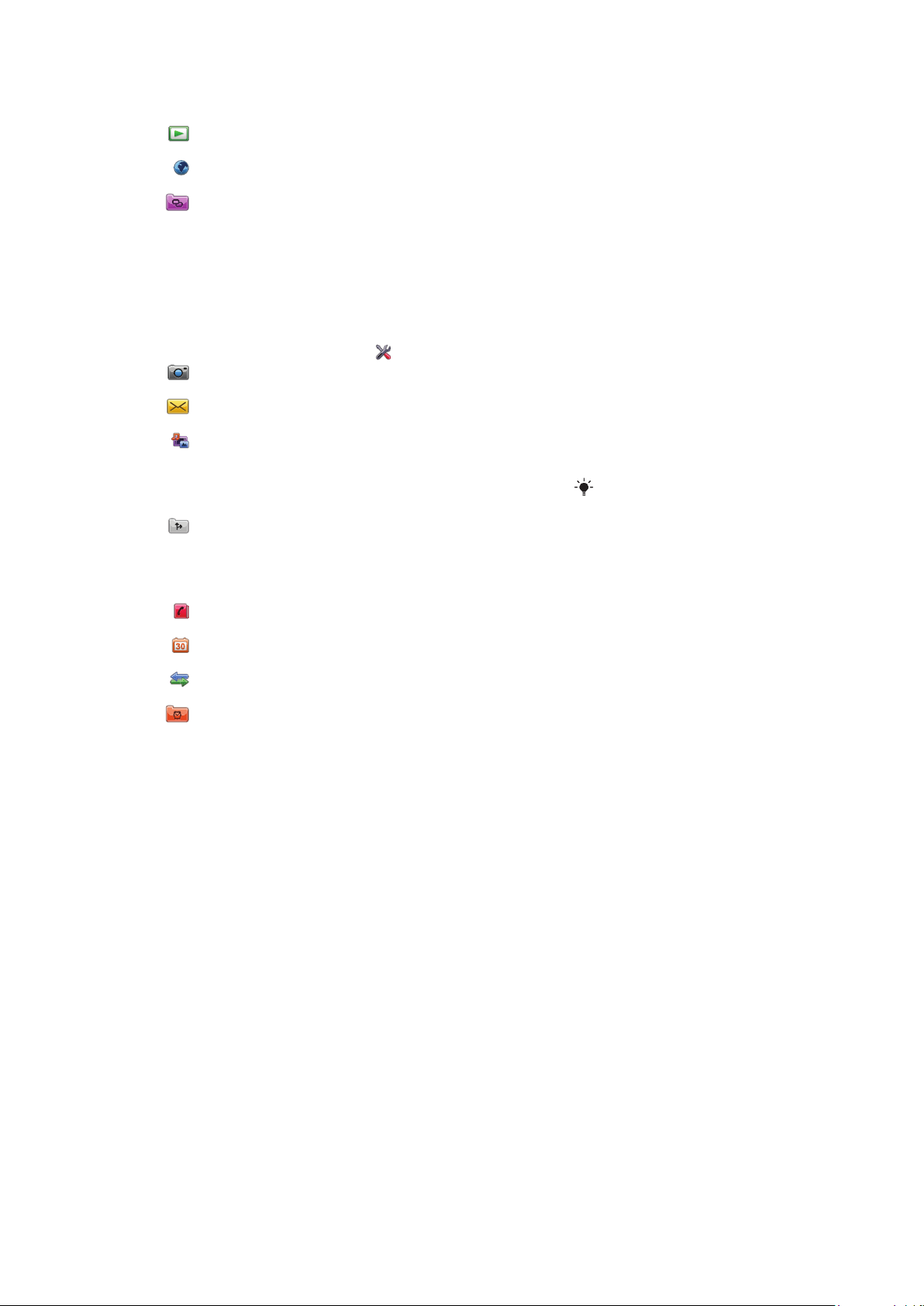
菜单概述*
PlayNow™(乐酷)
互联网
应用程序
收音机
TrackID™
媒体服务器
下载聊天应用程序
IM
对话信息功能
Web 发布
录制声音
相机
信息功能
媒体
照片
音乐
视频
定位服务
Google Maps
位置
Wisepilot
通讯录
日历
日志**
管理器
文件管理器
时钟
RoadSync
SonyEricsson 同步
Google
搜索
便笺
词典
转换器
计算器
Adobe PDF
Quickoffice
帮助
设定
个人
模式
主题
待机
手机
日期和时间
语言
屏幕显示
下载设定
感应设定
触摸输入
配件
应用程序设定
手机管理
应用程序管理器
已安装的应用程序
安装文件
安装设定
电话
通话设定
快速拨号
语音信箱
呼叫转接
呼叫限制
连接性
网络
WLAN
蓝牙
USB
目标地址
连接管理器
数据传送
远程驱动器
管理设定
* 有些菜单取决于运营商、网络
和订阅。
** 您可使用触摸功能在子菜单
中的标签之间滚动。有关更多
信息,请参阅第 12 页的
航
。
导
主菜单上的图标可随主题变
化而更改。
11
这是此出版物的互联网版本。© 打印后仅可用于私人用途。
Page 12
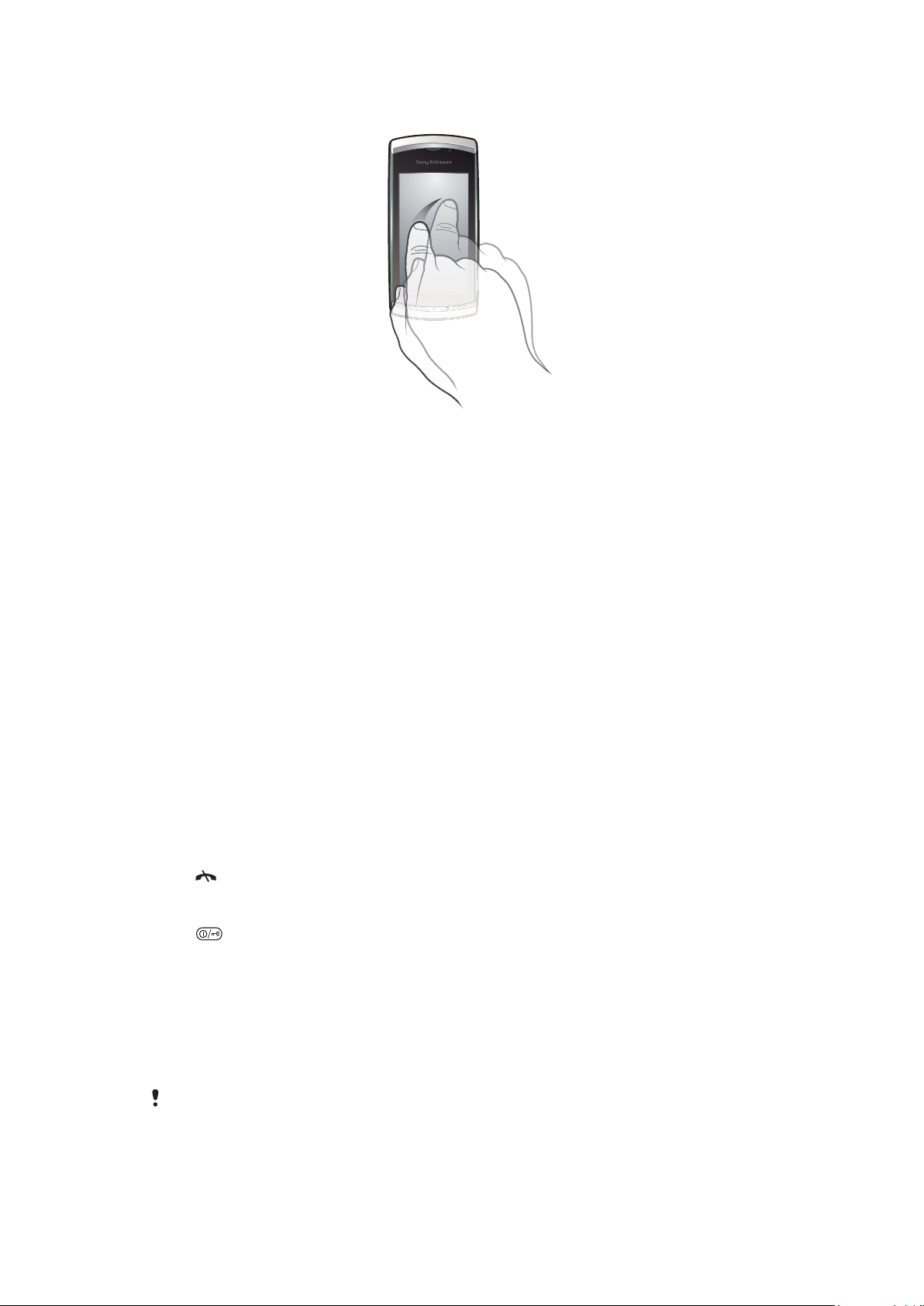
导航
您可使用指尖或手写笔在菜单之间移动。点按某一项目一次或两次可选择或打开它。您
还可在正运行的应用程序之间切换。
主菜单
您可从菜单访问菜单。点按某一菜单以打开它。您可按列表或按网格显示菜单、创建自
己的文件夹或在文件夹之间移动内容。
访问主菜单
按主菜单键。
•
更改主菜单视图
1
选择菜单 > 选项 > 更改菜单视图。
选择某一选项。
2
自动键盘锁和屏幕保护
处于不活动状态一段时间后,屏幕和键盘可能会自动锁定。
更改自动键盘锁和屏幕保护设定
1
选择菜单 > 设定 > 手机 > 手机管理 > 自动键盘锁。
选择某一选项。
2
手动解锁手机
•
•
然后选择解锁.
按
手动锁定手机
按
两次。
多任务处理
您可以使用手机查看所有正在运行的应用程序并在它们之间切换。
查看正在运行的应用程序
按住主菜单键。
1
要切换到某一正运行的应用程序,则点按它。
2
保持应用程序在后台运行将增加电池电量的需求并缩短电池寿命。
结束功能
•
在大多数情况下,选择选项 > 退出。
12
这是此出版物的互联网版本。© 打印后仅可用于私人用途。
Page 13
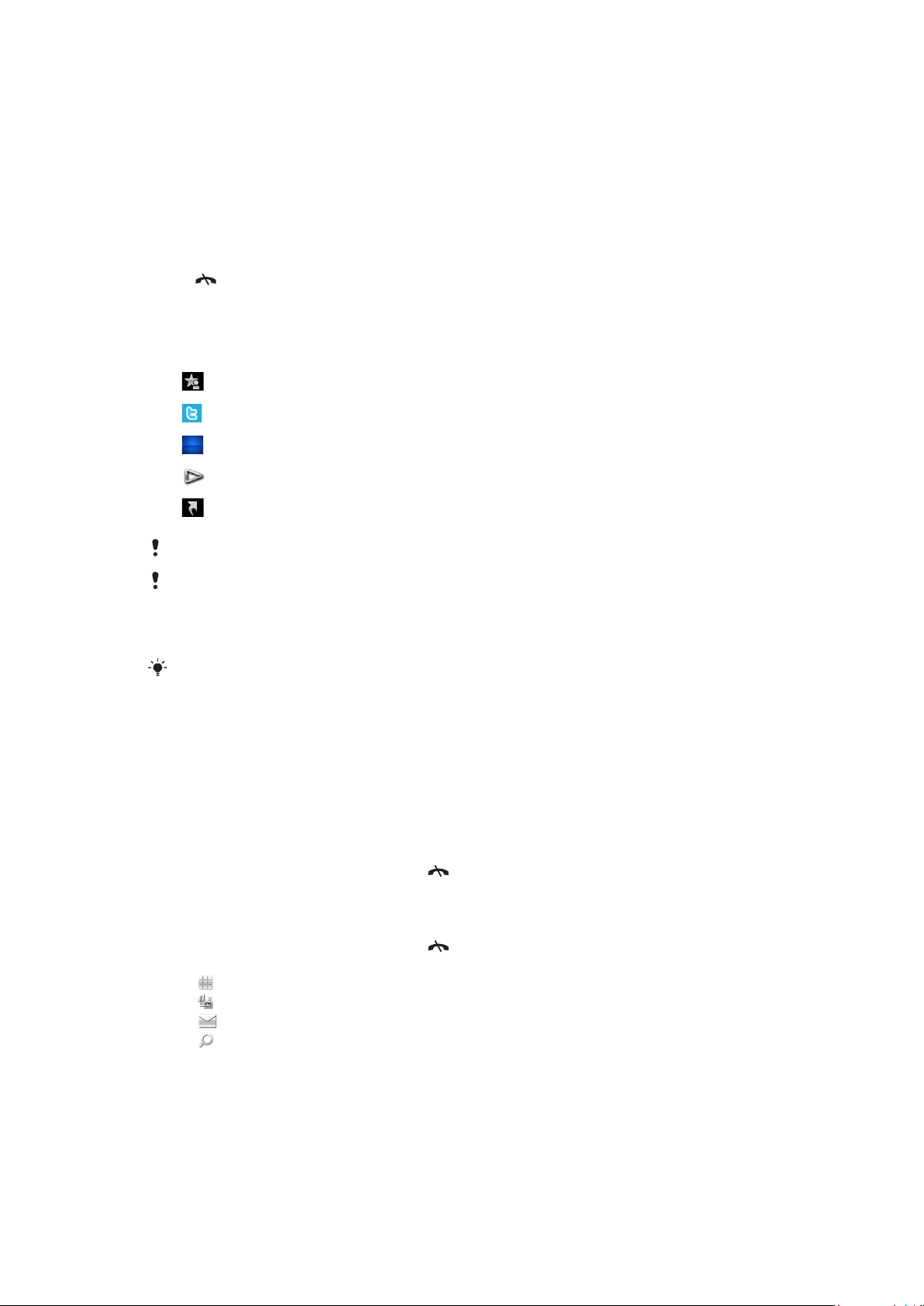
删除项目
在大多数应用程序中,要删除诸如文件、文件夹、信息或媒体文件等项目,请选
•
择某一项目,然后选择选项 > 删除。
待机
打开手机并输入您的 PIN 码后,将出现网络运营商的名称。此视图称为待机。现在,可
以开始使用本手机了。
返回到待机模式
•
按 。
默认待机屏幕
默认待机屏幕提供五种不同的待机视图:
常用联系人视图
Twitter 视图
Flow 视图
相册视图
快捷方式视图
一些待机视图(如相册视图)的图标可能会随待机屏幕上显示的内容而变化。
仅当选择 索尼爱立信 作为默认待机主题时,这五个视图才可用。
在待机视图之间切换
点按所需视图的图标。
•
您可在屏幕上左右轻拂手指以在视图之间切换。
在待机视图中导航
例如,在相册视图中时,在屏幕上用手指上下轻拂可进行导航。
•
访问更多信息
您可从待机视图访问更多信息,例如,查看时间和日期、访问待机音乐播放器或使用触
摸栏。
从待机视图查看更多信息
•
要显示更多信息或显示触摸栏,请按 。
要返回到全屏视图,请在屏幕上点按视图图标和触摸栏之间的区域。
•
在待机模式下使用触摸栏
1
如果屏幕底部未显示出触摸栏,则按 。
点按下列图标之一:
2
•
– 拨打电话。
•
– 转到主媒体菜单。
•
– 发送和接收信息。
•
– 搜索手机或互联网。
13
这是此出版物的互联网版本。© 打印后仅可用于私人用途。
Page 14
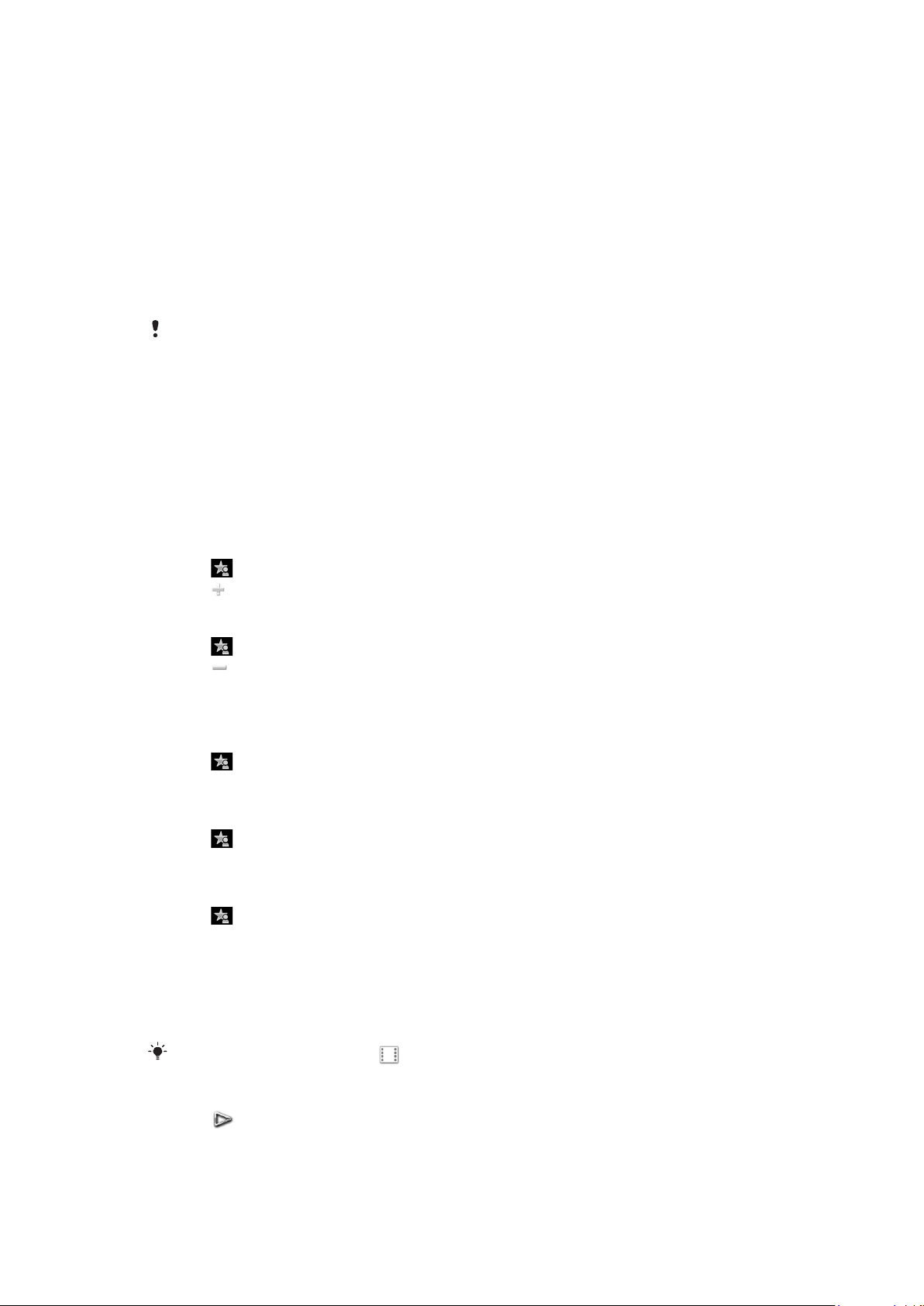
更改待机视图的背景
触摸并按住一个视图图标,然后选择一个选项:
1
•
空 – 无背景。
•
图片 – 显示图片作为背景。
•
Adobe Flash – 使用 Adobe™ Flash™ 文件作为背景。
•
Twitter – 显示 Twitter™ 应用程序作为背景。
•
Flow – 显示一个可水平自动调整的波形,而与您握持手机的方向无关。
•
相册 – 显示媒体中的照片或视频剪辑。
•
常用联系人 – 显示常用联系人作为背景。
•
快捷方式 – 显示应用程序或网站的快捷方式作为背景。
如果要求,则选择一个文件。
2
要保存更改,请选择退出。
3
不能为多个视图选择同一个文件作为背景。
Flow 视图
Flow 视图显示可水平自动调整的波纹,与您握持手机的方向无关。
收藏视图
通过收藏视图,您可快速访问收藏的通讯录。
对于收藏视图中的每个联系人,您都可选择拨打电话、发送信息或在通讯录应用程序中
查看联系人的详细信息。
将联系人添加到收藏
1
点按 。
2
点按 然后选择要添加的一个或多个联系人。
从收藏中删除联系人
1
点按 。
2
点按 。
点按您要删除的联系人,然后选择是。
3
4
要删除多个联系人,请重复步骤 3。
呼叫收藏的联系人
1
点按
点按某一联系人然后选择呼叫。
2
向收藏联系人发送信息
1
点按 。
点按某一联系人然后选择信息。
2
在通讯录中查看有关某个收藏联系人的详细信息
1
点按 。
点按某一联系人然后选择查看通讯录。
2
。
相册视图
通过相册视图,您可快速访问照片和视频剪辑。
您可查看这些内容或将它们发送到其他兼容设备。您还可将照片设定为待机视图的背景。
在相册视图中,视频剪辑标记有
。
将照片设定为视图背景
1
点按 。
点按某一照片,然后选择设为背景。
2
选择某一视图。
3
这是此出版物的互联网版本。© 打印后仅可用于私人用途。
14
Page 15
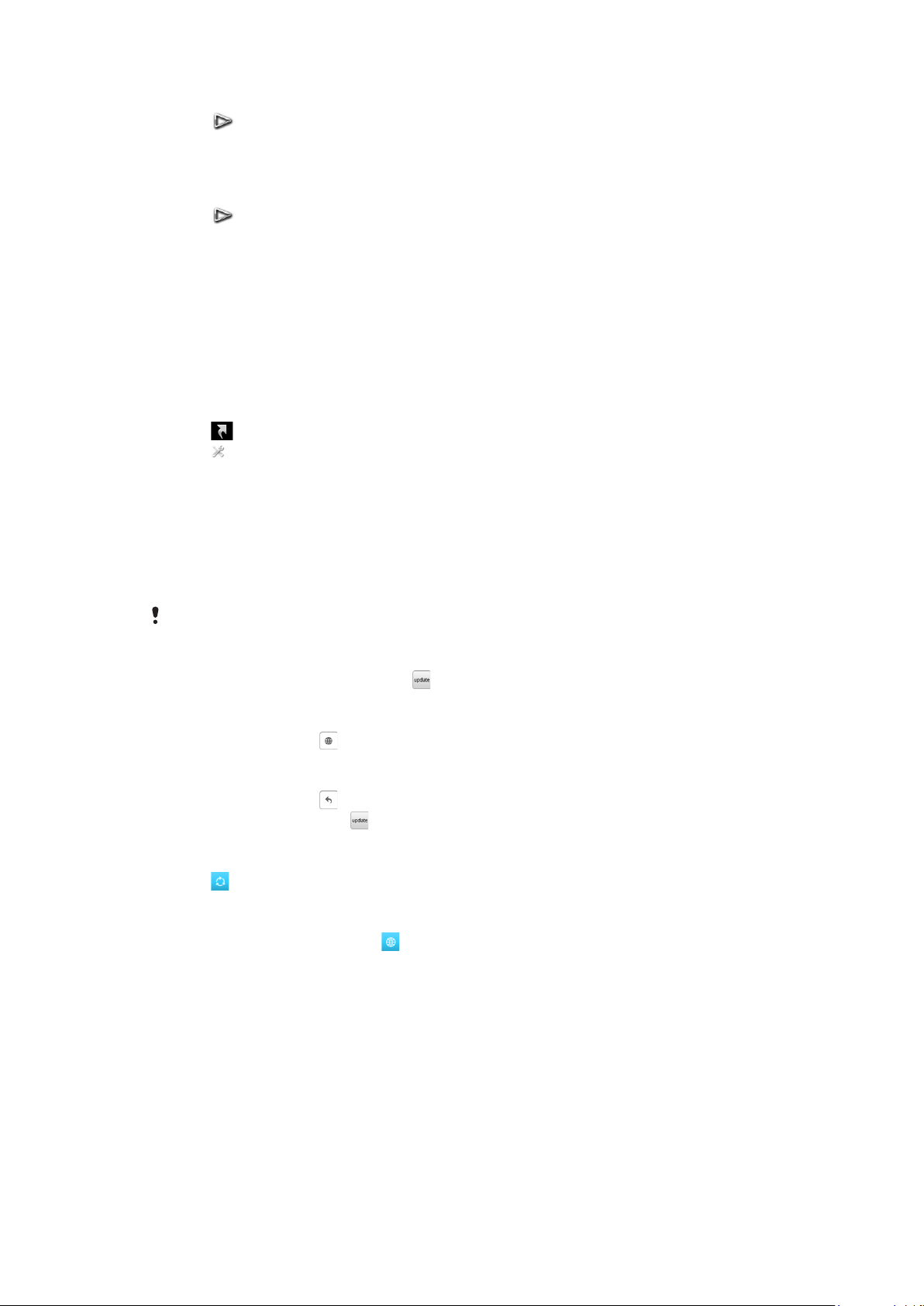
发送照片或视频剪辑
1
点按 。
点按某一照片或视频剪辑然后选择发送方式。
2
选择发送方式。
3
在媒体中查看全尺寸照片
1
点按 。
点按某一照片,然后选择查看媒体。
2
从相册视图播放视频剪辑
点按某一视频剪辑,然后选择查看媒体。
•
快捷方式视图
快捷方式视图中提供了指向不同应用程序和书签的快捷方式列表。您可对希望显示的快
捷方式进行个性化设置。
更改快捷方式设定
1
点按 。
2
点按
3
选择某一快捷方式然后点按选项 > 更改。
出现快捷方式类型:时,选择应用程序或书签。
4
对某一项目点按两次。
5
要保存设定,请选择返回。
6
。
Twitter 视图
您可以从此视图中访问 Twitter。可以查看好友的状态或者评论他们最新发布的帖子。
使用此服务之前,您的手机必须具备所需的互联网连接设定。
创建新帖子
•
在文本字段中输入文本,然后点按 。
在 Twitter 网站上查看评论
•
点按目标评论旁边的 。
评论新帖子
1
点按某一帖子旁边的 ,然后在该帖子上方显示的文本字段中输入评论。
2
要发送您的评论,请点按 。
刷新 Twitter 视图
•
点按 。
转到 Twitter 网站
•
当您查看某一帖子时,请点按 。
使用其他网络
在本地网络之外(漫游)拨打和接听电话、使用信息和数据传送功能(例如基于互联网
的服务)都可能产生额外费用。有关更多信息,请与您的运营商联系。
15
这是此出版物的互联网版本。© 打印后仅可用于私人用途。
Page 16
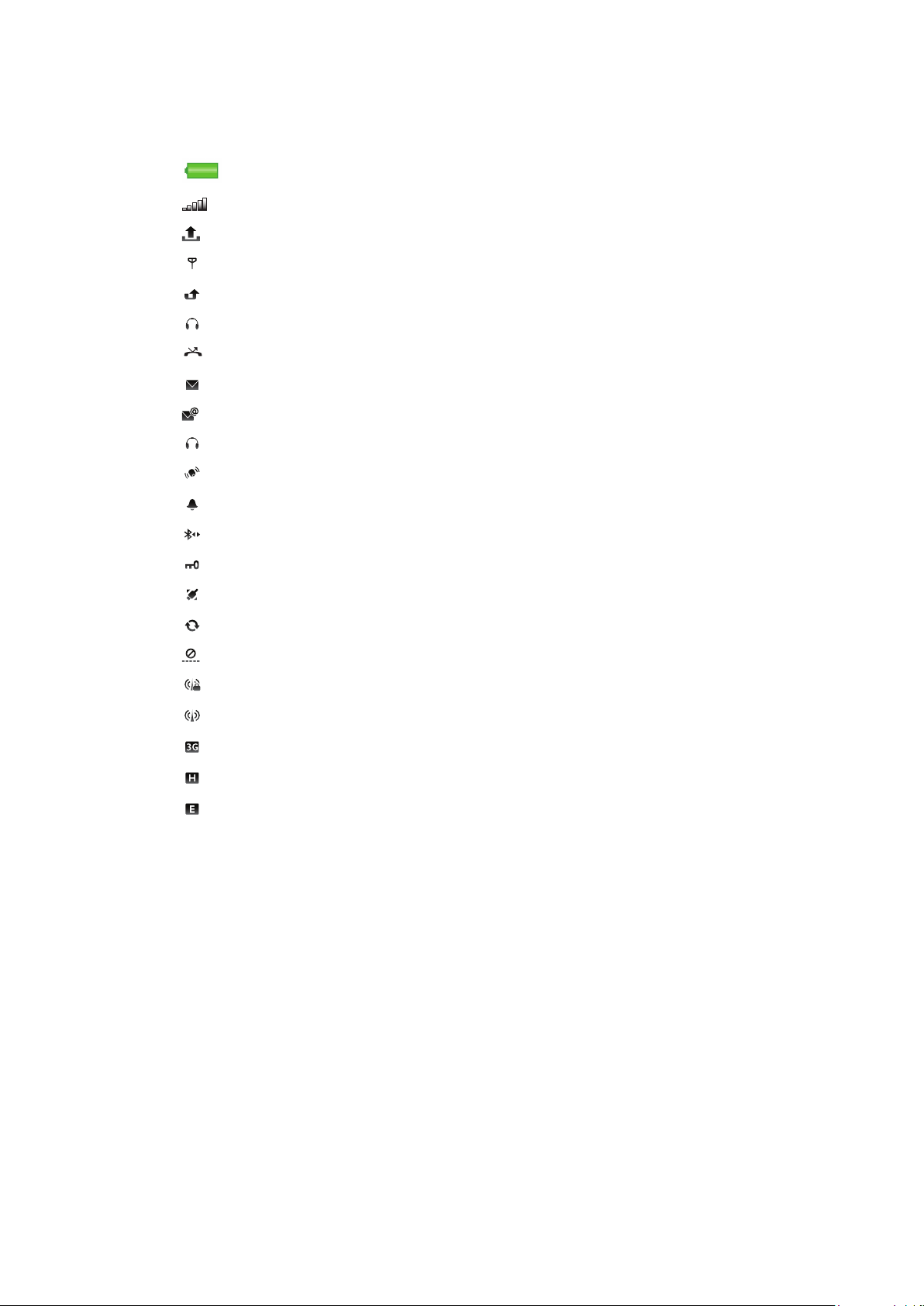
状态图标
状态图标显示在屏幕顶部。您可点按状态图标来查看更多信息或更改设定。
电池已充满电
网络信号强度
发件箱中的信息
GSM 可用
未接来电
已连接免提
呼叫已转移
收到短信
收到新电子邮件
已插入耳机
已连接 GPS
已激活闹铃
已连接蓝牙
已激活键盘锁
正在传送 USB 数据
正在同步数据
已激活关闭无线电模式
已连接安全 Wi-Fi™ 网络
已连接 Wi-Fi™ 网络
3G 可用
HSDPA 可用
EGPRS 可用
16
这是此出版物的互联网版本。© 打印后仅可用于私人用途。
Page 17
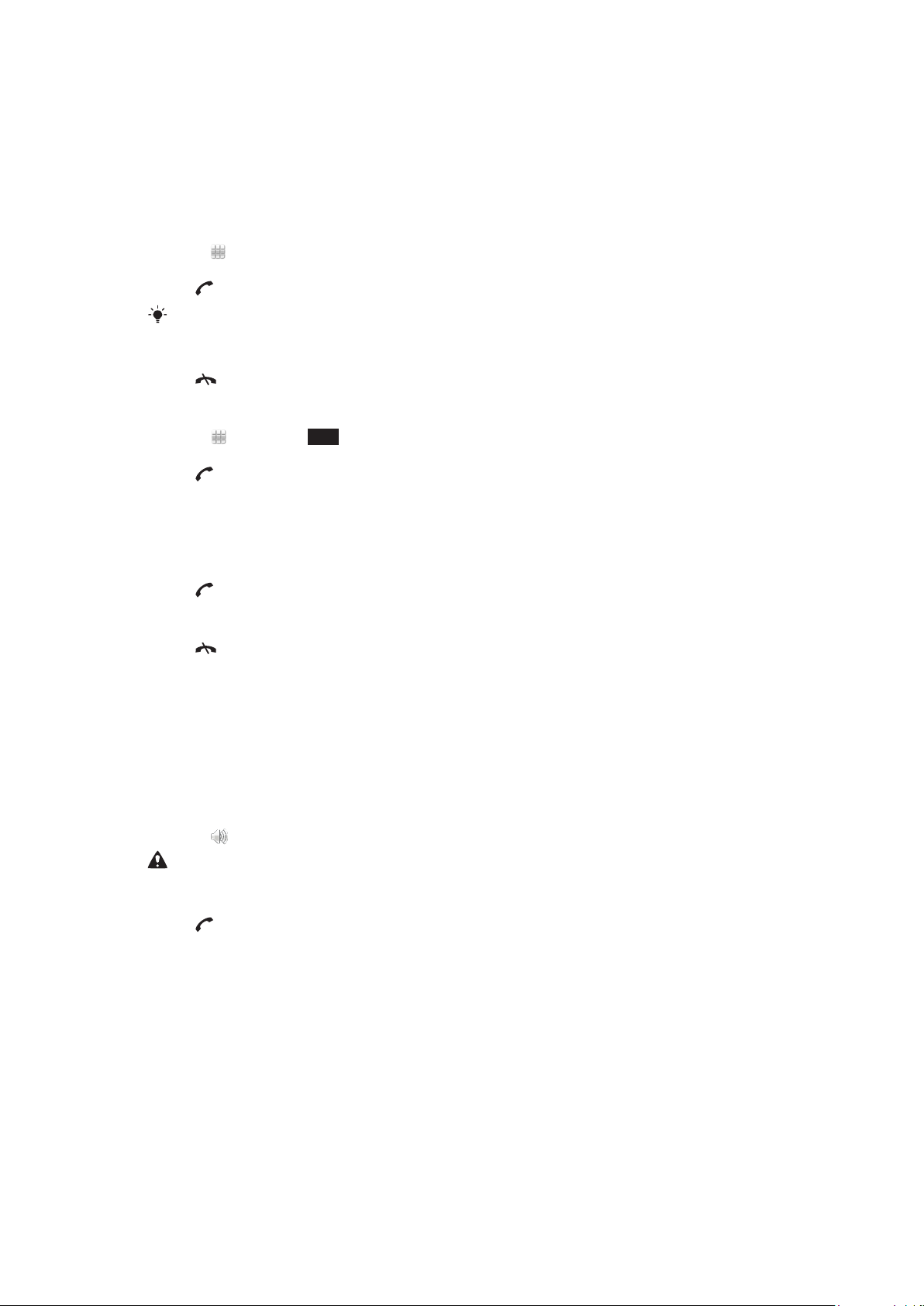
通话
拨打和接听电话
您需要打开手机且位于网络范围内。
拨打电话
1
选择 可打开拨号程序,然后输入电话号码(如果适用,加上国家/地区代码和区
号)。
2
按 。
您可从通讯录和通话清单拨打号码。
结束通话
•
按
。
拨打国际长途
1
选择 ,然后点按 *+ 两次以输入“+”号。
输入国家代码、区号(没有第一个零)和电话号码。
2
3
按 。
设定自动重拨
•
选择菜单 > 设定 > 电话 > 通话设定 > 自动重拨 > 开。
接听电话
•
•
•
1
2
•
•
。
按
拒绝电话
按 。
在通话过程中更改听筒音量
向上或向下按音量键。
在通话过程中关闭话筒
要关闭话筒,请点按静音。
要重新激活话筒,请点按取消静音。
在通话过程中打开扬声器
点按
使用扬声器时不要将手机贴近耳朵。这可能损害您的听力。
查看未接来电
按 可打开通话清单。
。
网络
根据 GSM 和 3G (UMTS) 网络的可用性,手机可自动在它们之间切换。一些网络运营商
允许您手动切换网络。
手动切换网络
1
选择菜单 > 设定 > 连接性 > 网络 > 网络模式。
选择某一选项。
2
这是此出版物的互联网版本。© 打印后仅可用于私人用途。
17
Page 18
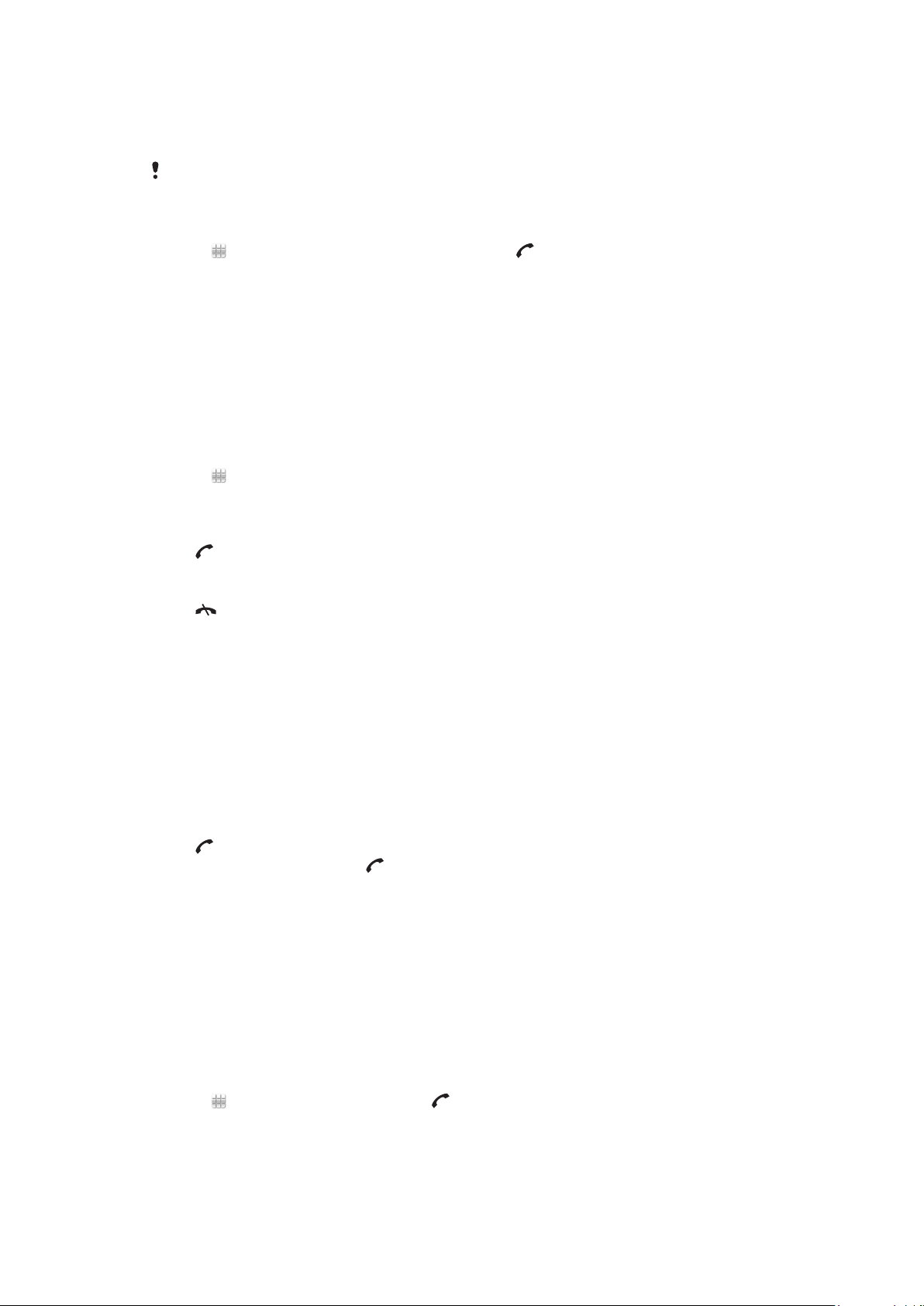
紧急呼叫
本手机支持国际紧急号码,如 112 或 911。一般情况下,如果您位于网络范围内,无论
是否插入 SIM 卡,都可使用这些号码在任何国家/地区进行紧急呼叫。
在某些国家/地区,可能还提供其他紧急号码。因此,您的网络运营商可能已在 SIM 卡上保存了其
他当地紧急号码。
拨打紧急呼叫
•
选择
,然后输入 112(国际紧急号码),然后按 。
视频通话
您可以同朋友和家人实时分享您的体验,也可以将体验保存供以后分享。您可以在屏幕
上看到正在和您通话的对方。对方也可以看到您的相机所拍摄的视频。
进行视频通话之前
要进行视频通话,通话双方都必须具有支持 3G (UMTS) 服务和 3G (UMTS) 网络信号的
3G (UMTS) 手机订阅。
拨打视频电话
1
选择
选择视频电话。
2
接听视频电话
•
按
,然后输入电话号码(如果适用,加上国家代码和区号)。
。
结束视频通话
•
按 。
在进行拨出的视频通话时使用缩放
•
选择选项 > 缩放。
查看视频通话选项
在视频通话过程中,选择选项。
•
通话清单
您可查看有关最近通话的信息。
从通话清单呼叫号码
1
2
然后选择某一标签。
按
选择某一姓名或号码然后按
。
快速拨号
快速拨号功能允许您选择八个联系人以在待机模式下快速拨打他们的号码。您必须为每
个快速拨号联系人分配一个 2 至 9 之间的数字。
为联系人分配快速拨号号码
1
选择菜单 > 设定 > 电话 > 快速拨号。
2
在键盘上选择一个 2 到 9 之间的数字,然后选择选项 > 设定。
选择一个联系人。
3
快速拨打分配的号码
•
选择 ,输入快速拨号号码,然后按 。
这是此出版物的互联网版本。© 打印后仅可用于私人用途。
18
Page 19
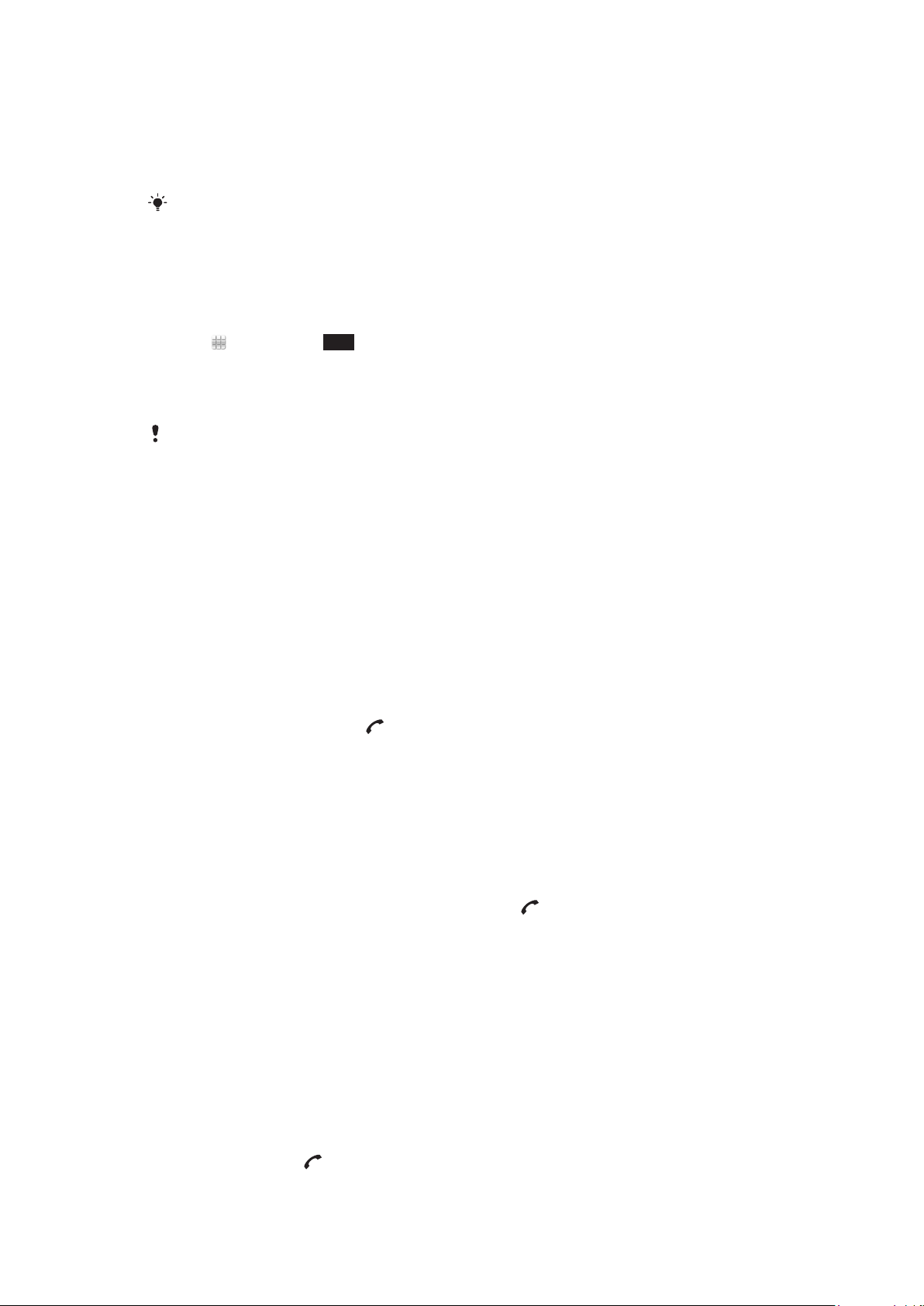
更多呼叫功能
语音信箱
如果您的订阅包括应答服务,当您无法接听电话时,呼叫方可以留下语音信箱信息。
请咨询网络运营商确定启用此服务。
输入语音信箱号码
1
选择菜单 > 设定 > 电话 > 语音信箱> 语音信箱收件箱。
输入该号码然后选择确定。
2
呼叫语音信箱服务
•
选择 。触摸并按住 1。
呼叫转接
您可转接呼叫,例如,转移到应答服务。
当使用通话限制时,将无法使用一些呼叫转接选项。
转移呼叫
1
选择菜单 > 设定 > 电话 > 呼叫转接。
选择一个呼叫类型和一个转移选项。
2
选择激活。
3
输入要将呼叫转移到的号码,然后选择确定。
4
多个呼叫
您可一次处理多个呼叫。例如,您可将当前通话置于保持状态,然后拨打或接听第二个
电话。您还可在两个电话之间切换。未结束前两个电话中的任何一个之前,无法接听第
三个电话。
拨打第二个电话
在通话过程中,选择键盘。这会将当前通话置于保持状态。
1
2
输入要呼叫的号码,然后按
。
呼叫等待
激活呼叫等待后,在接到第二个电话时,将会听到蜂鸣声。
激活呼叫等待
•
选择菜单 > 设定 > 电话 > 通话设定 > 呼叫等待 > 激活。
接听第二个电话
•
通话过程中,当您听到第二个电话的蜂鸣声时,按 。这会将当前通话置于保持
状态。
拒绝第二个电话
在通话过程中,选择拒绝,然后继续当前通话。
•
结束当前通话并接听第二个电话
•
在通话过程中,选择选项 > 结束当前通话然后选择接听。
处理两个语音电话
您可同时处理当前通话和保持中的通话。
在两个电话之间切换
•
在通话过程中,按
。
这是此出版物的互联网版本。© 打印后仅可用于私人用途。
19
Page 20
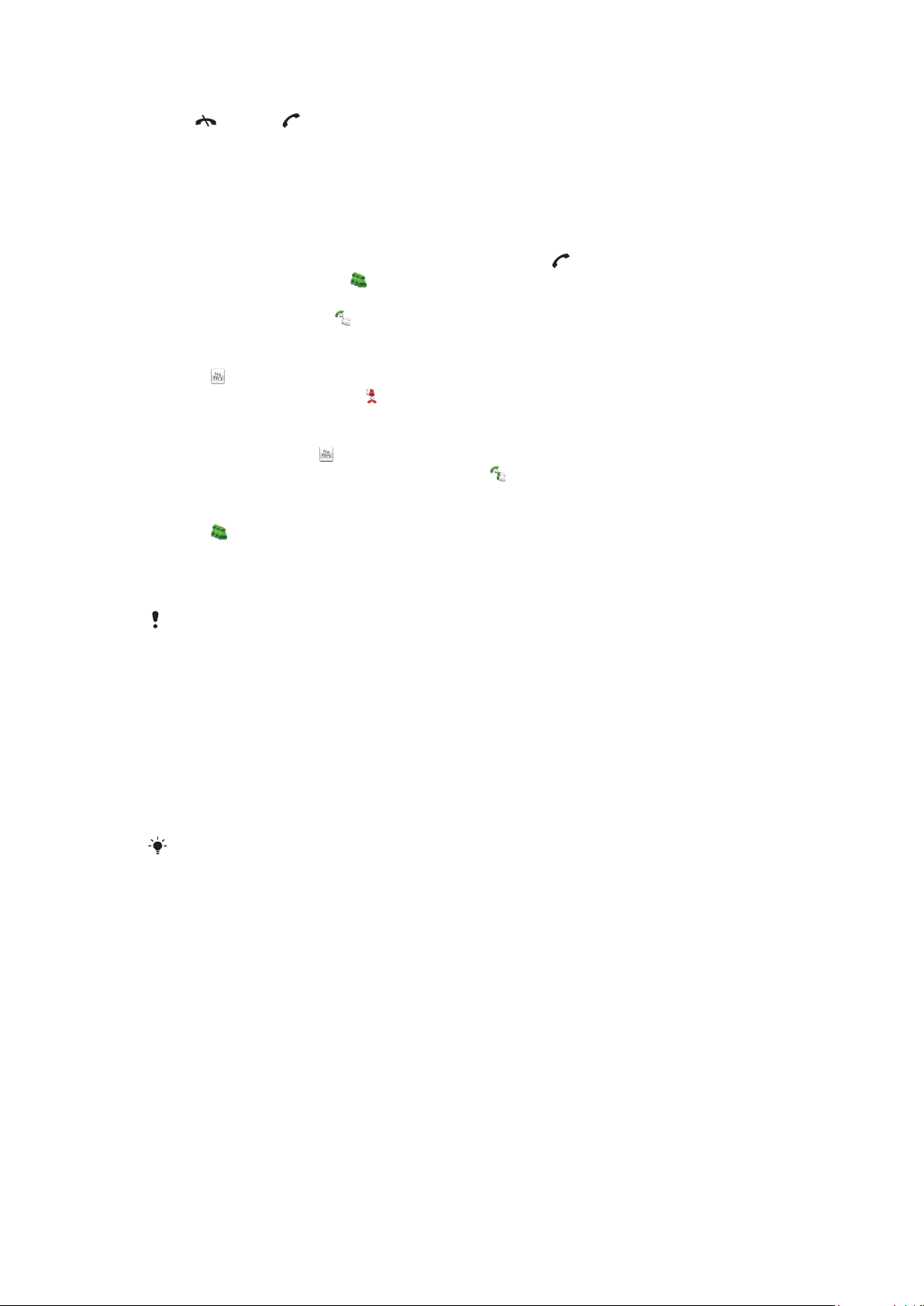
结束当前通话并返回到保持中的通话
•
按 ,然后按 。
电话会议
使用电话会议功能,可以与其他人员同时进行对话。
举行电话会议
拨打第一个与会者的电话。
1
2
选择键盘,输入要拨打的下一个与会者的号码,然后按
3
当新呼叫被接听后,选择 。
4
要添加多个与会者,请重复步骤 2。
5
当呼叫被接听后,选择 可向会议添加新的与会者。
结束与某个与会者的通话
1
选择
2
选择某一与会者,然后选择 。
与某一与会者进行私密对话
1
在通话过程中,选择 可显示所有与会者。
2
选择要与之进行私密对话的与会者,然后选择
返回到电话会议
•
选择
。
。
。
。
限制拨号
您可限制拨出呼叫和来电。必须输入服务提供商提供的密码。
如果转接来电,则无法使用一些通话限制选项。
限制呼叫
1
选择菜单 > 设定 > 电话 > 呼叫限制。
选择一个选项。
2
选择激活。
3
输入密码然后选择确定。
4
通话时间和费用
在通话过程中,手机将显示出已交谈的时间长度。您还可以查看上一电话、拨出电话的
通话时间和所有电话的总通话时间。
请咨询网络运营商确定启用此服务。
显示通话时间
•
选择菜单 > 通话 > 通话时间。
20
这是此出版物的互联网版本。© 打印后仅可用于私人用途。
Page 21
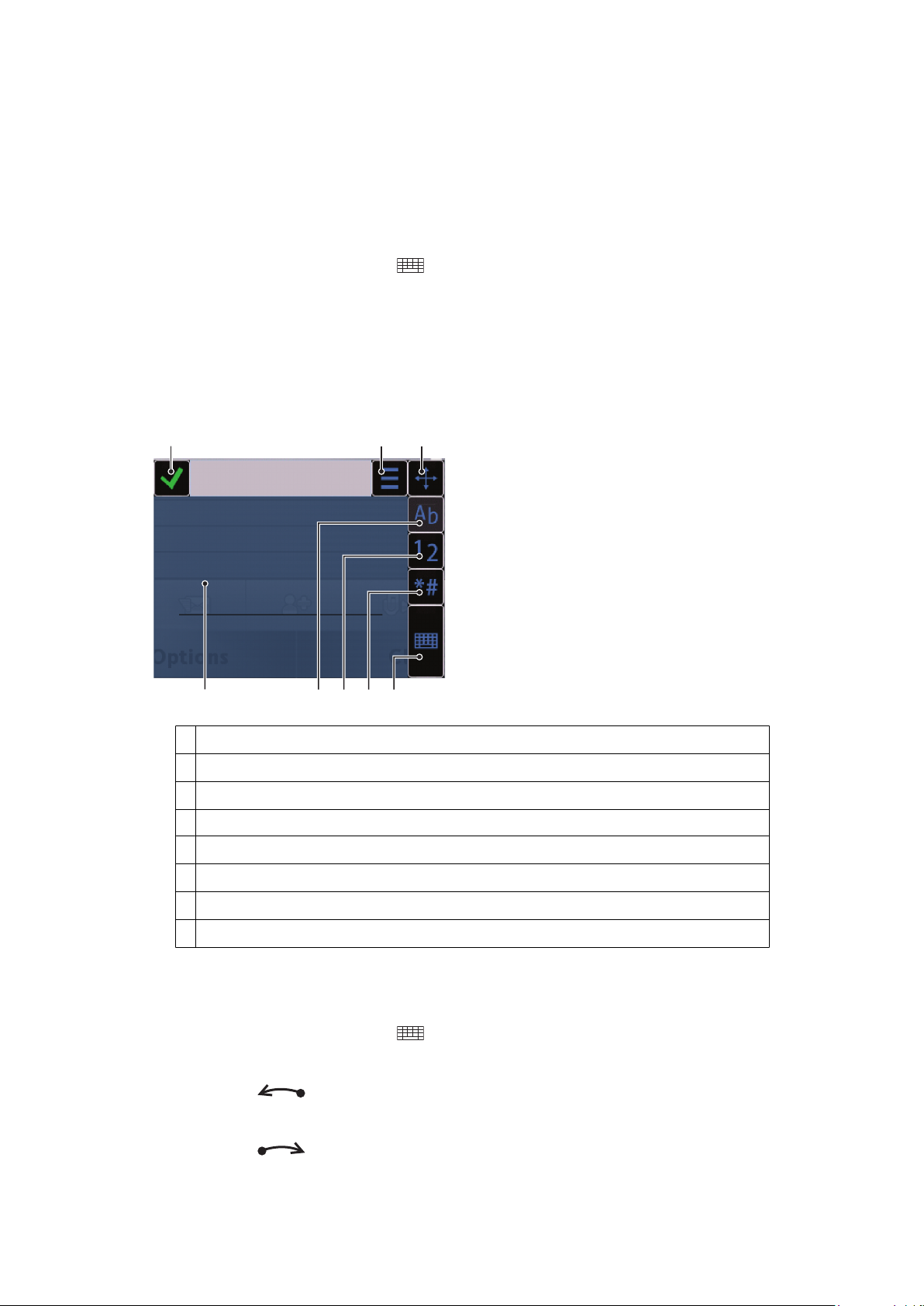
输入文字
1 2 3
5678
4
您可使用滑出式键盘、虚拟键盘或手写识别来输入字母、数字和特殊字符。您可在这些
输入方法之间切换。
使用虚拟键盘或手写识别功能输入文本
1
点按任何文本输入字段。例如,选择菜单 > 信息功能 > 新信息,然后点按收件人
字段下的屏幕区域。
2
将打开一个文本输入窗口。点按 ,然后选择某一选项:
•
迷你标准键盘 – 精简模式的键盘。
•
全屏标准键盘 – 横向模式的键盘。
•
字母数字键盘 - 传统键盘。
•
手写 - 手写识别。
用您的指尖或手写笔输入文本。
3
手写
1
关闭 – 点按此图标可在输入窗口中接受文本并关闭屏上键盘视图
2 选项 – 点按此图标可查看手写选项
3 停放 – 拖放此图标可将手写窗口沿屏幕移动
手写区
4
5 字母模式 – 点按此图标可切换到字母输入模式
6 数字模式 – 点按此图标可切换到数字输入模式
7 符号 – 点按此图标可打开符号表
8 输入选项 – 点按此图标可切换到其他输入法:迷你标准键盘、全屏标准键盘或字母数字键盘
打开手写窗口
1
点按任何文本输入字段。例如,选择菜单 > 信息功能 > 新信息,然后点按收件人
字段下的屏幕区域。
2
将打开一个文本输入窗口。点按
删除文本
•
向左画短线 。
插入空格
•
向右画短线 。
然后选择手写。
21
这是此出版物的互联网版本。© 打印后仅可用于私人用途。
Page 22
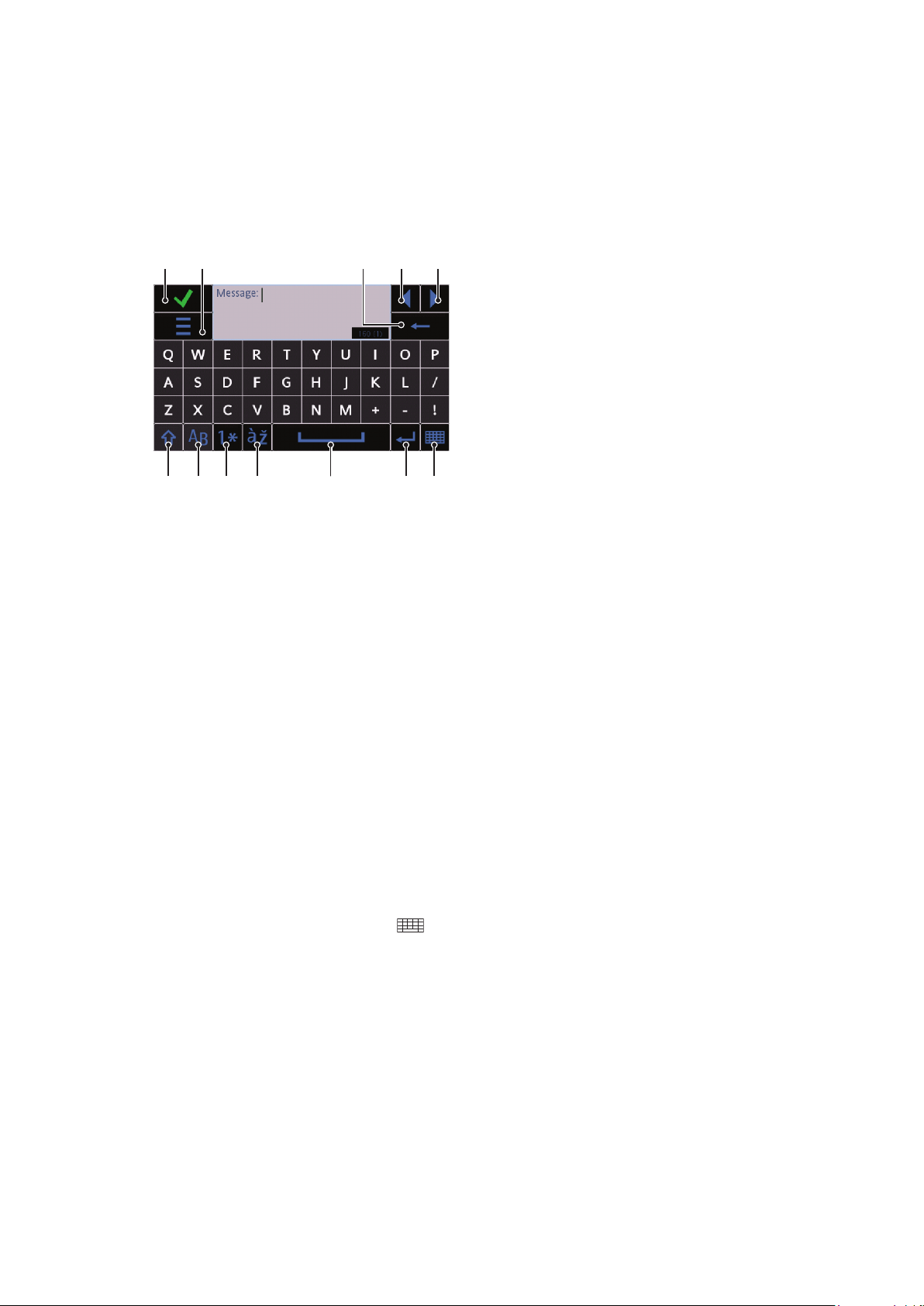
使用虚拟键盘
12 345
6 7 8 9 10 11 12
点按文字输入区可以激活虚拟键盘。您可在三种键盘之间切换。
•
迷你标准键盘 – 纵向模式的键盘。
•
全屏标准键盘 – 横向模式的键盘。
•
字母数字键盘 – 传统的字母数字字符键盘。
全屏标准键盘
1 关闭 – 点按此图标可在输入窗口中接受文本并关闭键盘视图
2 选项 – 点按此图标可打开输入选项菜单以更改编辑语言或查看帮助等内容
3 退后一格 – 点按此图标可删除光标左侧的一个字母
4 左箭头 – 点按此图标可将光标移动到左侧
5 右箭头 – 点按此图标可将光标移动到右侧
6 切换和大写锁定 – 点按此图标可更改字符大小写
7 ABC – 点按此图标可显示字母表字母和最常用的符号
8 数字模式 – 点按此图标可显示数字和最常用的符号
9 重音字母 – 点按此按钮可显示重音字母范围
10 空格 – 点按此图标可输入一个空格
11 回车符 – 点按此图标可输入一个回车符
12 输入选项 – 点按此图标可切换到其他输入法:迷你标准键盘、字母数字键盘或 手写
激活标准键盘
1
点按任何文本输入字段。例如,选择菜单 > 信息功能 > 新信息,然后点按收件人
字段下的屏幕区域。
2
将打开一个文本输入窗口。点按
•
全屏标准键盘 – 横向模式的键盘。
•
迷你标准键盘 – 纵向模式的键盘。
,然后选择某一选项:
这是此出版物的互联网版本。© 打印后仅可用于私人用途。
22
Page 23
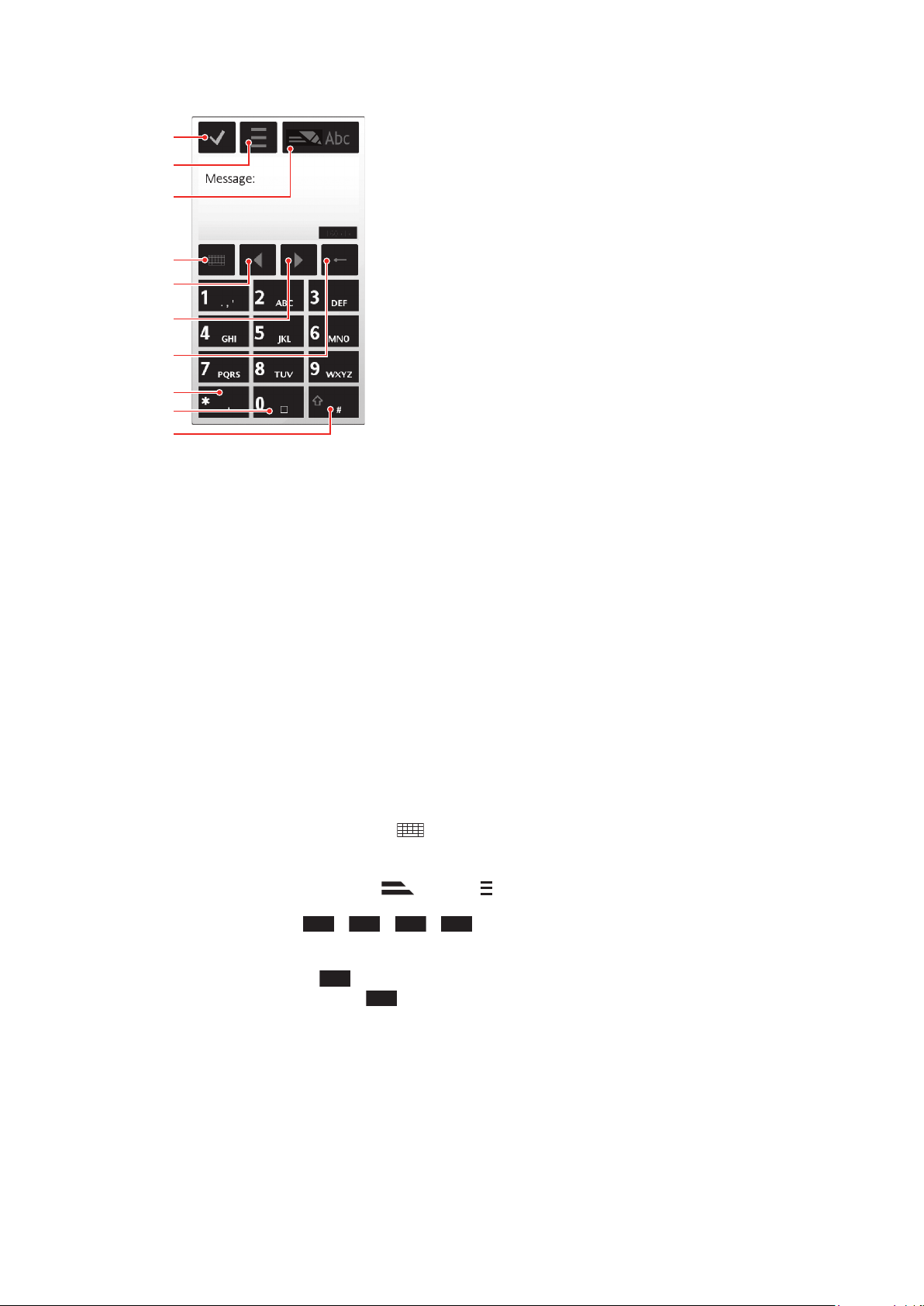
字母数字键盘
1
4
8
9
2
10
5
6
7
3
5
*+
1 关闭 – 点按此图标可在输入窗口中接受文本并关闭屏上键盘视图
2 选项 – 点按此图标可打开输入选项菜单以更改编辑语言或查看帮助等内容
3 文本输入指示符 – 点按此图标可打开弹出窗口,您可在此窗口中打开或关闭预想文本输入模式、切换字
符大小写以及在字母和数字模式之间切换
4 输入法 – 点按此图标可切换到其他输入法:迷你标准键盘、全屏标准键盘或手写
5 左箭头 – 点按此图标可将光标移动到左侧
6 右箭头 – 点按此图标可将光标移动到右侧
7 退后一格 – 点按此图标可删除光标左侧的一个字母
8 符号 – 点按此图标可打开符号表
9 空格 – 点按此图标可输入一个空格或 0
10 切换 – 点按此图标可切换字符大小写、打开或关闭预想文本输入模式以及在字母和数字模式之间切换
激活字母数字键盘
1
点按任何文本输入字段。例如,选择菜单 > 信息功能 > 新信息,然后点按收件人
字段下的屏幕区域。
2
将弹出一个文本输入窗口。点按 然后选择字母数字键盘。
使用预想文本输入法输入文本
1
如果文本输入指示符中未显示 ,请点按 ,然后选择启动预想输入。
仅按每个键一次,即使所需字符不是按键上的第一个字母。例如,要写入单词
2
“Jane”,分别点按
、2、6、3 输入 J、a、n、e。写完整个单词后再
查看建议。
要查看更多单词建议,请点按带下划线的单词。选择某一单词。
3
4
要添加空格,请点按 0。
5
要添加符号和标点,请点按
。
这是此出版物的互联网版本。© 打印后仅可用于私人用途。
23
Page 24
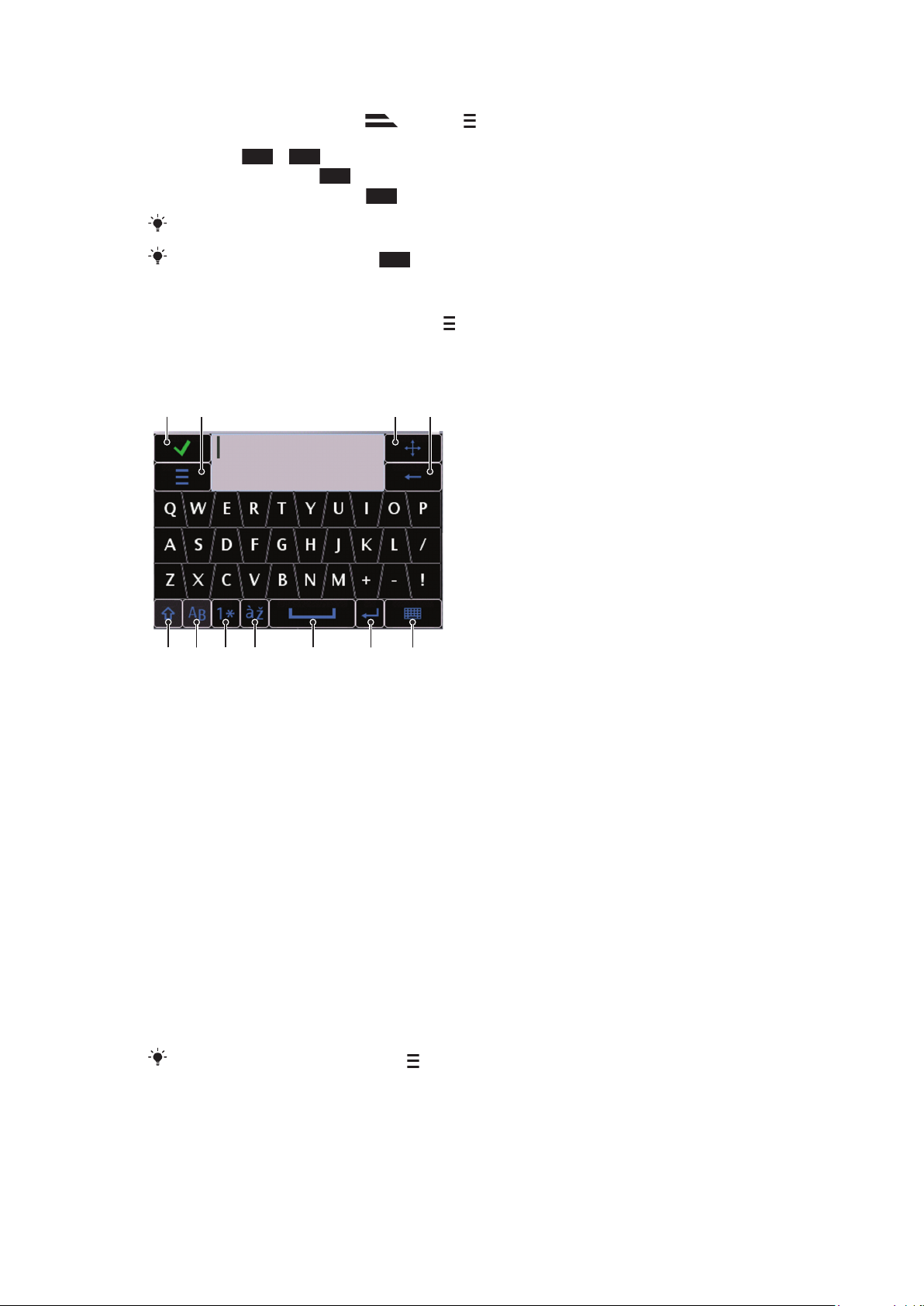
使用多键文本输入法输入文本
*+
1
5678 9 10 11
2 3 4
1
如果文本输入指示符中显示 ,请点按 ,然后选择预想输入 > 关更改为多键
文本输入法。
2
重复点按 2 – 9 直到所需字母出现。
3
要添加空格,请点按 0。
4
要添加标点或符号,请点按
使用文本输入法时,您可以通过点按并按住数字键来输入数字。
要输入标点,您也可以重复点按 1 直到所需标点出现。
。
向内置词典添加单词
1
使用预想文本输入法输入文本时,点按 然后选择预想输入 > 添加单词。
使用多键文本输入法写入单词时,选择确定。
2
迷你标准键盘
1
2 选项 – 点按此图标可打开输入选项菜单以更改编辑语言或查看帮助等内容
3 停放 – 触摸并保持按住此图标可将输入窗口沿屏幕移动
4 退后一格 – 点按此图标可删除光标左侧的一个字母
5 切换和大写锁定 – 点按此图标可更改字符大小写
6 ABC – 点按此图标可显示字母表字母和最常用的符号
7 数字模式 – 点按此图标可显示数字和最常用的符号
8 重音字母 – 点按此按钮可显示重音字母范围
9 空格 – 点按此图标可输入一个空格
10 回车符 – 点按此图标可输入一个回车符
11 输入选项 – 点按此图标可切换到其他输入法:全屏标准键盘、字母数字键盘或 手写
更改编辑语言
•
选择选项 > 编辑语言。
当文本输入窗口打开时,您还可点按
关闭 – 点按此图标可在输入窗口中接受文本并关闭键盘视图
然后选择编辑语言。
24
这是此出版物的互联网版本。© 打印后仅可用于私人用途。
Page 25
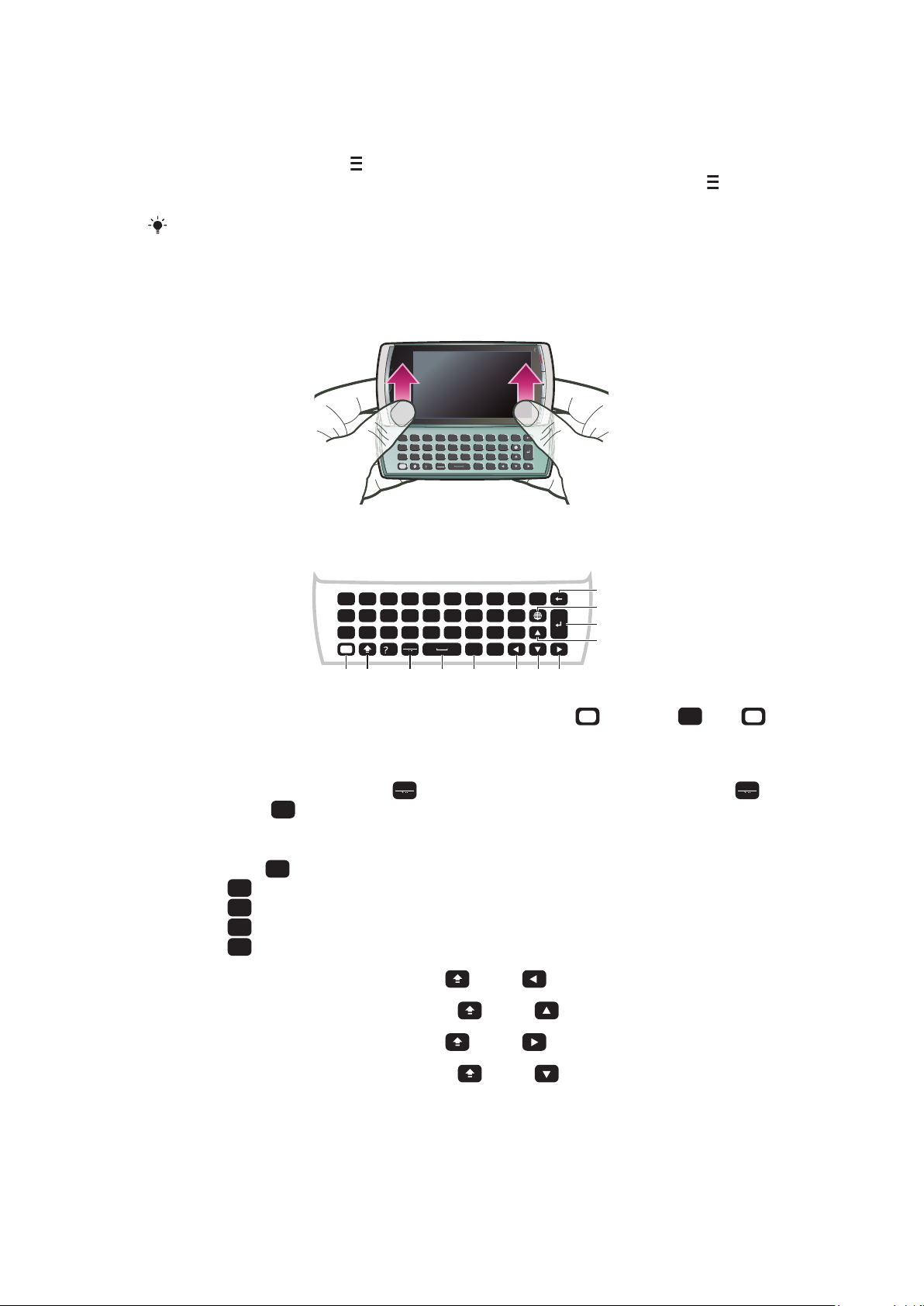
复制和粘贴文本
Q
L
)
O
K
(
I
,
,
-
P
J
#
U
M
0
H
6
Y
N
9
G
5
T
B
8
F
4
1
2
3
*
+/@
R
V
7
D
E
C
S
W
X
A
Z
Ctrl
!
.
:
;
Sym
au
L
)
O
/
.
:
K
(
I
+
,
,
;
-
P
@
J
#
U
*
M
0
H
6
Y
3
N
9
G
5
T
2
B
8
F
4
R
1
V
7
D
E
C
S
W
X
A
Q
Z
Ctrl
!
12 3 4 5 678
9
10
11
12
Sym
au
P
@
Sym
au
Sym
au
Ctrl
A
C
X
V
7
点按可将光标放在要选择复制的文本开头。然后拖动指尖或手写笔到达该文本结
1
尾。
2
要复制选定文本,请点按 然后选择复制。
3
要在同一文本字段中粘贴文本,请将光标移动到您要插入该文本的位置,点按
然后选择粘贴。
要将该文本粘贴到其他文本字段,请转到该文本字段,将光标移动到您要插入该文本的位置,然
后选择选项 > 粘贴。
使用滑出式键盘
您可滑动打开手机并使用 QWERTY 键盘输入文本。
滑出式键盘
1
Alt – 按一次可输入某一按键右上部分的字符。例如,要输入 @,点按 一次,然后按
两次可锁定到 Alt 模式
2 Shift 和大写锁 – 按这两个键可切换大小写字母
3
符号 – 按一次可显示符号表。按住
,然后按另一按键可输入隐藏字符。例如,要输入 ê,按住
然后反复按 E 直到出现 ê
4 空格 – 按此键可输入一个空格
5
Ctrl – 按住
•
•
•
•
6
向左键 – 按此键可将光标移动到左边;按住 ,然后按 可选择光标左侧的文本
7
向上键 – 按此键可将光标移动到上一行;按住 ,然后按 可选择光标左侧的文本的一个行宽
8
向右键 – 按此键可将光标移动到右边;按住 ,然后按 可选择光标右侧的文本
9
向下键 – 按此键可将光标移动到下一行;按住 ,然后按 可选择光标右侧的文本的一个行宽
,然后按以下按键之一:
- 用于选择所有文本
- 用于复制选定文本
- 用于剪切选定文本
- 用于粘贴您刚剪切的文本
10 回车键 – 按此键可输入一个回车符
11 语言开关 – 按此键可切换到另一书写语言
12 退后一格 – 按此键可删除光标左侧的一个字母。
。点按
,
25
这是此出版物的互联网版本。© 打印后仅可用于私人用途。
Page 26

更改编辑语言
•
选择选项 > 编辑语言。
当文本输入窗口打开时,您还可点按 然后选择编辑语言。
复制和粘贴文本
点按可将光标放在要选择复制的文本开头。然后拖动指尖或手写笔到达该文本结
1
尾。
2
要复制选定文本,请点按 然后选择复制。
3
要在同一文本字段中粘贴文本,请将光标移动到您要插入该文本的位置,点按
然后选择粘贴。
要将该文本粘贴到其他文本字段,请转到该文本字段,将光标移动到您要插入该文本的位置,然
后选择选项 > 粘贴。
26
这是此出版物的互联网版本。© 打印后仅可用于私人用途。
Page 27

通讯录
您可在通讯录中保存姓名、电话号码和个人信息。信息可以保存在手机记忆库中或 SIM
卡上。
您可使用
打开通讯录
•
选择菜单 > 通讯录。
添加新联系人
1
选择菜单 > 通讯录。
2
点按 。
3
添加联系人信息。要关闭文本输入窗口,请点按 。
选择完成。
4
编辑联系人
1
选择菜单 > 通讯录。
2
点按某个联系人两次,然后选择选项 > 编辑。
选择要显示的联系人
•
选择菜单 > 通讯录 > 选项 > 设定 > 要显示的联系人。
在记忆卡和 SIM 卡之间复制通讯录
1
选择菜单 > 通讯录。
2
点按某一联系人然后选择选项 > 标记/取消标记 > 标记。
3
要标记多个联系人,请重复步骤 2。
4
选择选项 > 复制。
选择某一选项。
5
索尼爱立信
PC Companion 同步您的通讯录。
当您将通讯录从
保存到 SIM 卡。
查找联系人
在搜索字段中,输入该联系人姓名的前几个字母。将出现匹配的一个或多个联系
•
人。
呼叫联系人
1
选择菜单 > 通讯录。
2
选择某一联系人然后按
与某个联系人进行视频通话
1
选择菜单 > 通讯录。
2
选择某一联系人,然后选择选项 > 呼叫 > 视频通话。
向联系人发送信息
1
选择菜单 > 通讯录。
2
选择某一联系人,然后点按
要打开文本输入窗口,请点按信息正文。
3
4
输入文本。要关闭文本输入窗口,请点按 。
5
要发送信息,请点按 。
手机记忆库复制到 SIM 卡记忆库时,仅将联系人姓名、电话号码和电子邮件地址
。
。
27
这是此出版物的互联网版本。© 打印后仅可用于私人用途。
Page 28

信息功能
使用信息功能之前
您需要设定必要的帐户后才可以发送或接收短信之外的其他信息。您可使用手机中提供
的互联网和电子邮件向导来下载设定或手动设定帐户。
信息功能概述
信息功能中将出现下列图标:
新信息 创建新信息
收件箱 此处保存收到的信息,不包括电子邮件和小区广播信息
邮箱 连接到远程邮箱以下载新的电子邮件信息,或者离线查看以前下载的电子邮件信息
已发送 此处存储已发送的最后一些信息,使用蓝牙连接发送的信息除外。您可更改保存在此文件
草稿 此处存储尚未发送的草稿信息
发件箱 此处临时保存等待发送的信息,例如,当设备位于网络范围之外时
发送报告 您可请求提供商为您提供您已发送的短信和彩信的发送报告。此服务的可用性取决于网络
我的文件夹 在文件夹中组织信息
夹中的信息数
短信和彩信
信息中可包含文本、图片、音效、视频剪辑和演示文稿。您还可以创建并使用信息模板。
发送信息时,手机将自动选择最适合的方法(短信或彩信)来发送该信息。
如果无法发送或接收彩信,请参阅第
77 页的
创建和发送信息
1
选择菜单 > 信息功能 > 新信息。
点按收件人字段,然后从通讯录选择某一联系人姓名。
2
点按确定。
3
点按该文本字段然后输入文本。
4
5
选择选项 > 添加内容然后添加图片、视频剪辑或声音。
6
要发送信息,请选择
手动输入多个收件人的电话号码时,请使用分号来分隔这些号码。
。
我无法使用基于互联网的服务
。
回复收到的信息
•
选择选项 > 回复。
删除已读信息
选择某一已读信息。
1
2
选择
要删除该信息,请选择是。
3
。
保存发件人的联系人详细信息
1
选择菜单 > 信息功能 > 收件箱。
点按发件人的信息。
2
3
选择选项 > 保存到通讯录 > 新建。
输入发件人的电话号码、姓名和电子邮件地址。
4
选择完成。
5
这是此出版物的互联网版本。© 打印后仅可用于私人用途。
28
Page 29

打开消息功能中的对话应用程序
•
选择 菜单 > 信息功能 > 对话。
电子邮件
使用电子邮件之前
要使用电子邮件,必须在手机中输入一个有效的互联网接入点 (IAP) 并正确输入您的电子
邮件设定。
您需要创建一个电子邮件帐户。按照远程邮箱和互联网服务提供商 (ISP) 提供的说明操
作。
如果手机中没有电子邮件设定,请参阅第 72 页的
电子邮件设定
。
发送电子邮件信息
您可从手机中使用的每个电子邮件帐户创建电子邮件信息。
创建和发送新电子邮件信息
1
选择菜单 > 信息功能。
2
选择选项 > 新建 > 电子邮件。
要从联系人列表中选择收件人或组群,请点按收件人标签。要手动输入号码或电
3
子邮件地址,请点按收件人字段。
要输入电子邮件的主题,请点按主题。
4
要编写信息,请点按信息字段。
5
6
要向电子邮件信息附加文件,请点按 并选择附件类型。版权保护可防止复制、
修改或传送一些图像、音乐和其他内容。
7
要查看所有附件,请点按 。
8
要使用模板或以前编写的便笺,请点按选项 > 添加然后选择所需模板或便笺。
9
要发送信息,请点按
。
接收电子邮件信息
已通过互联网或在办公室从电子邮件服务器下载了电子邮件信息。您可手动下载电子邮
件或设定手机查看新电子邮件的时间。
离线下载电子邮件信息
1
选择菜单 > 信息功能,然后选择某一邮箱。
2
要建立与远程邮箱的连接,请选择选项 > 连接。
自动下载电子邮件信息
1
选择菜单 > 信息功能。
2
选择选项 >设定 > 电子邮件 > 邮箱。
点按电子邮件帐户。
3
选择自动下载。
4
从手机中删除电子邮件信息
1
选择菜单 > 信息功能,然后选择某一邮箱。
选择某一电子邮件信息。
2
3
选择选项 > 删除 > 仅从手机。该电子邮件信息会保留在远程邮箱中。
显示在手机中的电子邮件标题反映的是远程邮箱中的电子邮件标题。这意味着,当您删除手机上
的信息内容时,该电子邮件标题仍会保留在手机中。如果同时要删除标题,可以在从手机中删除
信息时连接到服务器。如果没有连接到服务器,则该标题将在您下次连接到服务器上的远程邮箱
时被删除。
从手机和远程邮箱中删除电子邮件信息
1
选择菜单 > 信息功能,然后选择某一邮箱。
选择某一电子邮件信息。
2
3
选择选项 > 删除 > 从手机和服务器。
29
这是此出版物的互联网版本。© 打印后仅可用于私人用途。
Page 30

断开与远程邮箱的连接
•
要结束与远程邮箱的数据连接,请选择选项 > 断开连接。
转发电子邮件信息
1
选择菜单 > 信息功能,然后选择某一邮箱。
选择要转发的电子邮件信息。
2
3
选择选项 > 转发。
查看信息
您可以选择不接收大信息,而只接收标题。
下载标题
1
选择菜单 > 信息功能。
2
选择选项 >设定 > 电子邮件 > 邮箱。
点按电子邮件帐户。
3
4
选择下载设定 > 电子邮件下载。
选择仅标题。
5
有关信息功能的更多信息
小区广播信息
使用小区广播,可以从您的服务提供商处接收有关各种主题的信息,如天气或交通状况。
有关更多信息,请与您的服务提供商联系。
UMTS 网络中接收小区广播信息。分组数据连接可能会阻止接收小区广播。
无法在
查看小区广播信息
1
选择菜单 > 信息功能 > 选项 > 小区广播。
选择要查看的信息。
2
服务命令
您可使用服务命令来输入并向服务提供商发送服务请求,如网络服务的激活命令。服务
请求还称为 USSD(非结构化补充数据业务)命令。
编辑服务命令
1
选择菜单 > 信息功能。
2
选择选项 > 服务命令。
已发信息
最后 20 个已发信息自动保存在已发信息文件夹中。
更改自动保存的已发信息的数量
1
选择菜单 > 信息功能。
2
选择选项 > 设定 > 其他。
输入要自动保存的信息的数量。
3
草稿
您可在草稿中查看、编辑和发送已创建但尚未发送的信息。
查看信息
1
选择菜单 > 信息功能 > 草稿。
选择信息。
2
这是此出版物的互联网版本。© 打印后仅可用于私人用途。
30
Page 31

发送信息
1
选择菜单 > 信息功能 > 草稿。
选择信息。
2
点按收件人字段,然后从通讯录选择某一联系人姓名。
3
点按确定。
4
5
要发送信息,请选择 。
发送报告
您可使用发送报告来跟踪已发送的短信和彩信。
不会提供发送到电子邮件地址的短信和彩信的发送报告。
接收短信的发送报告
1
选择菜单 > 信息功能。
2
选择选项 > 设定 > 短信 > 接收报告 > 是。
接收彩信的发送报告
1
选择菜单 > 信息功能。
2
选择选项 > 设定 > 彩信 > 接收报告 > 发送情况和已读或发送情况。
我的文件夹
您可查看保存在自己的文件夹中的信息或使用我的文件夹中的信息模板。
创建新文件夹
1
选择菜单 > 信息功能 > 我的文件夹。
2
选择选项 > 新文件夹。
为该文件夹输入一个名称。
3
点按确定。
4
模板
查看模板
1
选择菜单 > 信息功能 > 我的文件夹 > 模板。
选择某一模板。
2
发送信息模板
1
选择菜单 > 信息功能 > 我的文件夹 > 模板。
2
点按某一模板,然后选择选项 > 发送。
创建模板
1
选择菜单 > 信息功能 > 我的文件夹 > 模板。
2
选择选项 > 新模板。
输入文本。
3
要保存该模板,请选择完成。
4
31
这是此出版物的互联网版本。© 打印后仅可用于私人用途。
Page 32

媒体
使用媒体应用程序,您可以管理媒体文件,如照片、音乐、其他音频曲目和视频剪辑。
您还可在网络相册中管理照片和视频剪辑。
主要应用程序功能如下:
•
照片 – 查看、编辑、发送照片和视频剪辑或将它们发布到博客上。
•
音乐 – 分类并播放音乐文件或其他音频曲目。
•
视频 – 播放并处理视频剪辑。
打开自动旋转设定后,可在纵向视图和横向视图之间自动切换。请参阅第 70 页的
如果音频剪辑或视频剪辑在元数据模式中具有自己的标题,将显示此标题而不是文件名。
感应设定
查看栏和触摸栏
您可使用查看栏和触摸栏在不同视图之间导航并管理您的媒体文件。
•
查看栏 – 在媒体中选择某一应用程序后出现在屏幕(在纵向视图中)顶部的栏。使用此
栏,您可导航到播放视图、同一应用程序中的各种列表视图或主媒体菜单。
•
触摸栏 – 屏幕(在纵向视图中)底部出现的栏,例如,您可使用它来标记、编辑和管理
您的媒体文件或返回到上一级别。要查看更多选项,请点按 。
要获得该栏中的某一图标的提示,请触摸并按住该图标。
打开媒体
•
选择菜单 > 媒体。
•
点按待机屏幕底部触摸栏中的
如果您使用的不是默认待机主题,则可能需要用不同方法打开
退出媒体
•
按 进入待机状态。
•
如果您在主媒体菜单中,请点按触摸栏中的 。
如果在播放音频剪辑时最小化
态的音乐播放器。
。
媒体。
媒体,剪辑会继续播放。使用默认主题时,您可以控制处于待机状
。
在媒体中导航
要转到下一级别,请点按图标或标题。
•
•
要返回到上一级别,请点按触摸栏中的 。
•
要转到播放视图,请点按查看栏中的 。
•
要返回到主媒体菜单,请点按查看栏中的
当列表或网格视图未显示所有项目时,可以向上或向下轻拂查看更多项目。
•
转到播放视图
•
点按屏幕顶部的 。
在触摸栏中查看更多命令
•
点按触摸栏中的
。
。
更新媒体库
在以下情况下,将自动更新媒体库:
首次使用媒体应用程序。
•
•
使用 USB 连接线完成向手机中传送媒体文件后。
•
断开 USB 连接线以退出海量存储模式。
在手机中插入记忆卡。
•
32
这是此出版物的互联网版本。© 打印后仅可用于私人用途。
Page 33

选择无效的文件。
•
如果保存在记忆卡上的内容自上次更新后未发生更改,则将不会启动更新过程。
手动更新媒体库
•
点按触摸栏中的 。
隐藏更新对话框
•
在更新对话框中点按 隐藏。
关闭更新对话框
•
在更新对话框中点按 取消。
标记模式
您可标记多个文件然后按批管理它们。
标记媒体文件
1
当文件位于列表或网格视图中时,点按触摸栏中的 。
点按文件以标记它们。
2
3
要退出标记模式,请点按 。
您可使用触摸栏中的图标来管理标记的文件。
照片
使用照片功能,可以查看、发送和管理手机和记忆卡中的照片。您还可编辑和排列已保
存在网络相册中的照片。查看选项如下:
•
最新照片 – 保存在手机或记忆卡中的最近拍摄的照片或视频剪辑。最新拍摄的照片或视
频剪辑显示为第一个项目。
•
相册 – 按时间顺序显示使用相机拍摄的照片和视频剪辑,按月份排列。
•
照片标记 – 您已标记的照片。
•
网络相册 – 网络相册中的照片和视频剪辑。您需要正确的互联网设定才能使用此功能。
•
图片 – 不具有 EXIF(可交换图像文件)信息的预先加载和下载的图片,而不是使用相机
拍摄的照片。
照片视图栏
在照片中,屏幕顶部将出现一个视图栏。
返回到主媒体菜单
转到相册
转到照片标记
转到网络相册
转到播放视图
在全屏模式下查看照片
1
选择菜单 > 媒体 > 照片。
选择某一查看选项,然后点按某一缩略图以查看该照片。
2
要查看下一个或上一个照片,请向左或向右轻摇。
3
最新照片
在最新照片中,您可从最近时间开始按时间顺序查看通过相机拍摄的所有照片和视频剪
辑。从右向左轻拂可浏览其他照片和视频剪辑。从左向右轻拂可返回。
33
这是此出版物的互联网版本。© 打印后仅可用于私人用途。
Page 34

查看最新照片
•
选择菜单 > 媒体 > 照片 > 最新照片。
相册
在相册中,可以找到使用相机拍摄的所有照片和视频剪辑。所有文件都以时间顺序按月
份分类。选择某一月份以查看缩略图,然后点按某一照片或视频剪辑的缩略图以查看它。
按月份或在缩略图视图中查看照片或视频剪辑时,可以标记多个项目并按批管理它们。
照片标记
您可通过为照片创建标记来轻松进行管理。在照片标记中,您可查看所有已标记的照片。
您还可编辑标记。
只能标记具有 EXIF(可交换图像文件格式)信息的照片。如果您未标记任何照片,则照片标记为
空。
按标记查看照片
1
选择菜单 > 媒体 > 照片 > 照片标记。
选择某一标记,然后点按某一缩略图。
2
创建标记
1
查看某一照片时,请点按
2
点按 ,输入某一新姓名然后选择确定。
选择某一标记图标。
3
选择创建的标记以将其添加到照片。
4
> 。
标记照片
1
处于播放视图或标记模式时,请点按 > 。
选择某一标记。
2
从照片中删除标记
1
查看某一张标记的照片时,点按 > 。
2
点按要删除的标记右侧的 。
编辑标记
1
选择菜单 > 媒体 > 照片 > 照片标记。
2
选择某一标记,然后点按
编辑标记名称,然后选择确定。
3
为您的标记选择一个图标。
4
删除标记
1
选择菜单 > 媒体 > 照片 > 照片标记。
2
选择某一标记,点按
。
并确认。
网络相册
在网络相册中,您可以在网上创建的相册中管理照片和视频剪辑。也可以为内容添加注
释或查看别人的注释。选择视图演示可了解有关网络相册中基本功能的更多信息。
您需要正确的互联网设定才能使用此功能。有关适用费用的更多信息,请联系您的网络运营商。
在网络相册中查看照片
1
选择菜单 > 媒体 > 照片 > 网络相册。
2
选择某一服务。如果需要运行更新,则点按 。
如果是第一次使用服务,请输入您的用户名和密码,然后选择登录。
3
4
选择某一相册。如果需要运行更新,则点按
选择某一缩略图并等待自动下载完成,然后才能以较大尺寸查看该缩略图。
5
这是此出版物的互联网版本。© 打印后仅可用于私人用途。
。
34
Page 35

将网络相册中的照片保存到手机
1
在网络相册中查看某一照片时,请点按 。
选定照片将被保存到照片。
2
搜索新网络相册服务
1
选择菜单 > 媒体 > 照片 > 网络相册。
选择新服务。
2
查看照片上的注释
1
在网络相册中查看某一照片时,点按
2
要更新注释,请点按 。
为照片添加注释
1
在网络相册中查看某一照片时,请点按 。
2
点按 。
输入您的注释然后选择发送。
3
查看在线照片的详细信息
•
在网络相册中查看某一照片时,请点按 。
更改在线照片的详细信息
1
在网络相册中查看某一照片时,请点按 。
在相应字段中更改文件标题或说明。
2
。
发送照片链接
1
选择菜单 > 媒体 > 照片 > 网络相册。
选择某一服务,然后选择一个相册。
2
3
点按触摸栏中的
点按要选择的照片。
4
5
点按 。请参阅第 28 页的
在网络相册中查看某一照片时,您还可以通过点按触摸栏中的
您只能发送无访问限制的照片的链接。
。
信息功能
。
从网络相册中删除照片
1
在网络相册中查看照片缩略图时,请点按触摸栏中的 。
点按可选择要删除的照片。
2
3
点按
并确认。
在网络相册中查看某一照片时,您还可以通过点按触摸栏中的
更改网络相册的详细信息
1
选择菜单 > 媒体 > 照片 > 网络相册。
选择某一服务,然后选择一个相册。
2
3
点按
在相应字段中更改相册标题、描述或可见性。
4
。
发送网络相册链接
1
选择菜单 > 媒体 > 照片 > 网络相册。
选择某一服务。
2
3
点按触摸栏中的 。
点按以选择您要发送其链接的相册。
4
5
点按 。
将照片链接发送给某人。
删除照片。
您只能发送无访问限制的相册的链接。
这是此出版物的互联网版本。© 打印后仅可用于私人用途。
35
Page 36

退出网络相册
1
选择菜单 > 媒体 > 照片 > 网络相册。
2
点按触摸栏中的 。
点按可选择要退出的服务。
3
4
点按 并确认。
图片
在图片中,不具有 EXIF 信息的所有图片都将以缩略图形式按时间顺序显示。点按某一缩
略图可查看一个图片。
以缩略图形式查看图片时,您可标记多个项目并按批管理它们。
查看图片
在播放视图中查看图片时,您可以:
点按屏幕以显示或隐藏触摸栏和其他信息。视图中文件的创建时间会显示在屏幕顶部。
•
向右或向左轻拂可查看上一个或下一个图片。
•
使用触摸栏管理图片。
•
要获得提示,您可以触摸并按住触摸栏中的每个图标。
在播放视图中管理照片
您可通过许多方法来管理照片。例如,您可以编辑、标记或使用照片,也可以将照片发
送到其他设备。您还可以通过幻灯片形式查看照片。
查看照片时,可能会在触摸栏中看到这些图标:
退出播放视图并返回到上一级
删除当前照片
发送当前照片
查看更多命令
照片信息
缩放照片
打印照片
编辑照片
将照片设定为联系人图片
将照片设定为背景
将照片设定为呼叫图像
标记照片
以幻灯片形式查看照片
查看照片信息
•
查看某一照片时,请点按
> 。
打印照片
•
查看某一照片时,请点按 > 。
缩放照片
1
查看某一照片时,请点按 > 。
2
点按 可放大。点按 可缩小。
这是此出版物的互联网版本。© 打印后仅可用于私人用途。
36
Page 37

编辑照片
查看照片时,可通过多种方式进行编辑。例如,可以更改照片的对比度或亮度。您还可
以向照片添加诸如文本或图片剪辑等项目。
编辑照片
1
查看某一照片时,请点按 > 。
选择选项然后选择某一项目。
2
3
要取消所有更改并返回到主视图,请选择选项 > 取消更改。
版权保护可防止复制、修改或传送一些图片和其他内容。
撤消上一次编辑操作
•
从编辑视图中,选择选项 > 撤销。
保存编辑的照片
•
从编辑视图中,选择选项 > 保存。
调整照片亮度
1
查看某一照片时,请点按 > 。
2
选择选项 > 添加效果。
3
点按 然后拖动滑块以调整亮度。
选择确定以确认。
4
调整照片对比度
1
查看某一照片时,请点按 > 。
2
选择选项 > 添加效果。
3
点按
选择确定以确认。
4
然后拖动滑块以调整对比度。
调整照片锐化程度
1
查看某一照片时,请点按 > 。
2
选择选项 > 添加效果。
3
点按
选择确定以确认。
4
然后拖动滑块以调整锐化程度。
减少照片大小
1
查看某一照片时,请点按
2
选择选项 > 添加效果。
3
点按 然后减少照片大小。
选择确定以确认。
4
> 。
裁剪照片
1
查看某一照片时,请点按
2
选择选项 > 添加效果。
3
点按 然后从以下两个选项中进行选择:
•
手动 – 设定裁剪区域的形状、大小和位置。
•
背景 - 要裁剪的区域的尺寸固定为背景形状。
4
拖动
用手指在裁剪区域中拖动以将它移动到目标位置。
5
选择裁剪。
6
可设定裁剪区域的形状和大小。
> 。
旋转和保存照片
1
查看某一照片时,请点按
2
选择选项 > 添加效果。
3
点按 可顺时针旋转照片。
4
选择选项 > 保存。
> 。
37
这是此出版物的互联网版本。© 打印后仅可用于私人用途。
Page 38

在照片中插入说话泡泡
1
查看某一照片时,请点按 > 。
2
选择选项 > 添加效果。
3
点按
4
要移动说话泡泡,请选择选项 > 移动说话泡泡,然后将它拖到所需位置。
5
要调整说话泡泡大小,请选择选项 > 调整说话泡泡大小,然后在屏幕上拖动以调
,然后选择某一说话泡泡。
整其大小。
6
要旋转说话泡泡,请选择选项 > 旋转说话泡泡,然后在屏幕上拖动以进行旋转。
要返回到主视图,请选择完成。
7
在照片中插入剪贴画
1
查看某一照片时,请点按
2
选择选项 > 添加效果。
3
点按
4
要移动剪贴画,请选择选项 > 移动剪贴画,然后将它拖到所需位置。
5
要调整剪贴画大小,请选择选项 > 调整剪贴画大小,然后在屏幕上拖动以调整其
,然后选择某一剪贴画图标。
> 。
大小。
6
要旋转剪贴画,请选择选项 > 旋转剪贴画,然后在屏幕上拖动以进行旋转。
要返回到主视图,请选择完成。
7
在照片中插入文本
1
查看某一照片时,请点按
2
选择选项 > 添加效果。
3
点按
4
要移动文本,请选择选项 > 移动文本,然后点按要将文本移动到的位置。
5
要增加或减小文本大小,请选择选项 > 调整文本大小,然后向上或向下拖动。
6
要旋转文本,请选择选项 > 旋转文本,然后顺时针或逆时针拖动。
7
要更改文本颜色,请选择选项 > 更改颜色。
要返回到主视图,请选择完成。
8
,然后输入文本。
> 。
对照片进行色调分离
1
查看某一照片时,请点按
2
选择选项 > 添加效果,然后点按 。
> 。
为照片添加相框
1
查看某一照片时,请点按
2
选择选项 > 添加效果。
3
点按 ,然后点按 或 以选择一个相框。
选择确定。
4
> 。
消除照片中的红眼效果
1
查看某一照片时,请点按
2
选择选项 > 添加效果。
3
点按 。
拖动圆环使它覆盖您要处理的红眼。
4
要增加或减小选择圆环的大小,请在圆环外部向上或向下拖动。
5
6
选择选项 > 消除红眼效果。
选择完成。
7
> 。
为照片添加滤镜效果
1
查看某一照片时,请点按
2
选择选项 > 添加效果。
选择滤镜效果:
3
•
– 黑白。
•
– 棕褐色:将照片设定为棕褐色调以看起来像旧照片。
•
– 底片:分别将红色、绿色和蓝色反转到不同程度。
> 。
38
这是此出版物的互联网版本。© 打印后仅可用于私人用途。
Page 39

将照片设定为通话图片
1
查看某一照片时,请点按 > 。
当您拨打电话时,照片会显示为背景图片。
2
为联系人分配照片
1
查看某一照片时,请点按 > 。
选择一个或多个联系人。
2
选择确定。
3
幻灯片
您可以通过幻灯片形式查看照片。
以幻灯片形式查看照片
•
查看某一照片时,请点按
•
在照片列表或网格视图中,标记照片,然后点按 > 。
暂停幻灯片
以幻灯片形式查看照片时,点按屏幕并选择暂停。
•
恢复幻灯片
在暂停幻灯片时,点按屏幕并选择继续。
•
停止幻灯片
以幻灯片形式查看照片时,点按屏幕并选择停止。
•
> 。
缩放幻灯片中的照片
以幻灯片形式查看照片时,选择停止。
1
点按屏幕可显示缩放滑块。
2
拖动滑块可缩放照片。
3
退出幻灯片
以幻灯片形式查看照片时,点按屏幕并选择停止。
1
选择返回。
2
音乐
您可收听音乐、有声书、播客和录音。
音乐查看栏
在“音乐”中,当您处于纵向视图中时,屏幕顶部将会出现查看栏。
返回到主媒体菜单
转到艺术家
转到专辑
转到曲目
转到播放视图
播放音乐或其他音频曲目
1
在待机屏幕的触摸栏中选择媒体 > 音乐。
浏览艺术家、专辑、曲目、播放列表、有声书、播客和我的录音中的曲目。
2
点按某一曲目。
3
39
这是此出版物的互联网版本。© 打印后仅可用于私人用途。
Page 40

有声书
您可在手机中收听有声书,但首先需要将目标有声书传送到手机,这样,它们才会出现
在可用有声书的列表中。
访问手机中的有声书
•
选择菜单 > 媒体 > 音乐 > 有声书。
有声书不在“艺术家”、“专辑”或“曲目”下列出。
播放控件
您的音乐播放器和视频播放器中可能会出现以下播放控件:
暂停
播放
触摸并按住可快退。点按可转到上一曲目
触摸并按住可快进。点按可转到下一曲目
附加音乐控件
您的音乐播放器中可能会出现以下音乐控件:
打开随机播放功能以按随机顺序播放当前播放列表中的曲目
关闭随机播放功能
重复播放当前播放列表中的所有曲目
重复播放若干次当前曲目
禁用重复曲目
停止播放音乐
•
当某一曲目正在播放时,点按 。
打开随机播放
•
当音乐播放器打开时,点按 。图标会变明亮。
关闭随机播放
•
当音乐播放器打开时,点按
。图标会变暗。
重复播放当前曲目
•
当音乐播放器打开时,点按 或 直到 出现。
重复播放当前播放列表中的所有曲目
•
当音乐播放器打开时,点按
或 直到 出现。
关闭重复
•
当音乐播放器打开时,点按 或 直到 出现。
快退和快进
•
触摸并按住 或 。
在曲目间移动
•
点按 或 。
更改音量
向上或向下按音量键。
•
40
这是此出版物的互联网版本。© 打印后仅可用于私人用途。
Page 41

最小化音乐播放器
1
当音乐播放器打开时,点按 。
要恢复屏幕上的音乐播放器,请点按最小化的专辑封面。
2
在最小化音乐播放器时,专辑封面也会最小化。
在播放视图中管理曲目
播放曲目时,可通过许多方法来对它们进行管理。例如,您可以删除曲目、发送曲目、
将曲目设定为铃声或将曲目添加到播放列表。
播放曲目时,触摸栏中可能会出现下列图标:
退出播放视图并返回到上一级
转到音乐库
调整音量
查看更多命令
删除当前曲目
发送当前曲目
将当前曲目设定为铃声
将当前曲目添加到播放列表
查看曲目信息
最小化音乐播放器
删除曲目
1
当音乐播放器打开时,点按
选择某一选项。
2
发送曲目
1
当音乐播放器打开时,点按 > 。
选择发送方式。
2
将曲目设定为铃声
1
正在播放曲目时,点按 > 。
选择要将该曲目设定为铃声的模式。
2
将当前曲目添加到播放列表
1
正在播放曲目时,点按 > 。
选择某一播放列表。
2
查看曲目信息
•
当某一曲目正在播放时,点按 > 。
> 。
播放列表
您可创建播放列表来组织音乐。您可向播放列表中添加曲目和文件夹。手机创建播放列
表可能需要几分钟时间。
41
这是此出版物的互联网版本。© 打印后仅可用于私人用途。
Page 42

创建播放列表
1
选择菜单 > 媒体 > 音乐 > 播放列表。
点按新播放列表。
2
输入某一姓名然后选择确定。
3
4
要添加曲目,可从查看栏选择 然后点按 。
5
选择要添加到播放列表的曲目,然后点按 。
选择该播放列表。
6
向播放列表添加曲目
1
选择菜单 > 媒体 > 音乐。
2
例如,可以选择曲目然后点按
3
选择要添加到播放列表中的曲目,然后点按 。
选择该播放列表。
4
。
从播放列表中删除曲目
1
选择菜单 > 媒体 > 音乐 > 播放列表。
2
选择某一播放列表,然后点按 。
3
选择要删除的曲目,然后点按 。
选择是。
4
视频
在视频中,您可浏览并播放保存在手机和记忆卡中的视频剪辑。以下功能可用:
•
YouTube – 指向 YouTube™ 网站的直接链接和各种各样的视频剪辑。
•
视频 – 保存在手机中的视频剪辑,不包括相机拍摄或标识为播客的视频剪辑。
•
相机视频 – 相机拍摄的视频剪辑。
•
播客 – 标识为播客的所有视频文件。
视频查看栏
在视频中,当您处于纵向模式或横向模式视图中时,屏幕顶部将会出现查看栏。
返回到主媒体菜单
转到视频
转到相机视频
转到播客
转到播放视图
播放视频剪辑
1
点按待机屏幕的触摸栏中的
选择一个选项。
2
点按某一视频剪辑。
3
在横向模式视图中显示或隐藏视频控制栏
当视频播放器在横向模式视图中打开几秒后,控制栏会自动隐藏。
要显示控制栏,请点按屏幕的任何部分。
•
要隐藏控制栏,请点按屏幕或等几秒钟。
•
,然后选择视频。
控制视频播放器
•
使用播放控件可控制视频播放器。请参阅第 40 页的
42
这是此出版物的互联网版本。© 打印后仅可用于私人用途。
播放控件
。
Page 43

在播放视图中管理视频剪辑
播放视频剪辑时,可通过许多方法来对它们进行管理。
播放视频剪辑时,触摸栏中可能会出现下列图标:
退出播放视图并返回到上一级
在正常模式中查看视频剪辑
在伸展模式中查看视频剪辑
在全屏模式中查看视频剪辑
设定音量
查看更多选项
删除当前视频剪辑
发送当前视频剪辑
查看视频剪辑信息
重复当前视频剪辑
禁用重复播放视频剪辑
43
这是此出版物的互联网版本。© 打印后仅可用于私人用途。
Page 44

相机
1 32
使用相机
本手机具有触摸拍摄、人脸检测、微笑检测、闪光灯和图像稳定器功能。
激活相机
•
要激活拍照模式,请按 。
•
要激活摄像模式,请按 。
取景器
1
2
3
缩放
进入视频模式拍摄视频剪辑
进入照片模式拍照
关闭相机
•
按 。
取景器视图
取景器是您与相机之间的主要接口。它向您显示相机正在执行的操作,还提供了相机设
定和最常用菜单选项的快捷方式。您可以点按取景器中的图标来更改设置或查看提示和
技巧。取景器有两个模式:照片模式和视频模式。
取景器行为
要隐藏所有图标,请点按屏幕。要恢复显示所有图标和选项,请再次点按屏幕。隐藏图
•
标使您在拍照和录制视频剪辑时可以获得更清楚的概览。
拍摄照片
1
要激活相机,请按
2
要使用自动调焦,请将 按下一半。 将开始闪烁。
3
当出现
要更快地拍摄照片,您可跳过步骤
时,完全按下 即可拍照。照片将被自动保存。
。
2 然后完全按下 。
1
2
3
请勿在背景具有强光源时拍照。使用支架或自拍计时器可避免照片模糊。
录制视频剪辑
按
。
完全按下 可开始录制。
要停止录制,请完全按下
。视频将被自动保存。
44
这是此出版物的互联网版本。© 打印后仅可用于私人用途。
Page 45

使用缩放
向上或向下按音量键。
•
当您更改拍摄模式或在照片模式与视频模式之间切换时,缩放比例将恢复为默认值。请参阅第 45
页的
拍摄模式
。
查看照片和视频剪辑
1
激活相机然后点按 。
要查看下一个或上一个照片或视频剪辑,请向左或向右轻拂。
2
相机图标和设定
您可点按取景器中的图标来更改相机设定。
场景
拍照时,可以选择一个最适合您的主题的场景设定:
自动
人像模式 – 增强肤色,使照片外观稍显柔和
风景模式 – 优先拍摄远处对象
微光风景 – 用于光照条件较差且不希望使用闪光灯的情况。由于曝光时间较长,应保持相机静止不动或
将其放在稳定的平面上
运动 – 曝光时间短,以最大限度地减少运动模糊现象
文档 – 用于拍摄文本和绘画以得到清晰且具有高对比度的照片
微光人像 – 具有更长曝光时间。应保持相机静止不动或将其放在稳定的平面上
海滩/雪景 – 在明亮的环境中使用以避免照片过度曝光。
拍摄模式
您可选择拍照方式。
正常
全景 – 自动拍摄宽幅全景照片。使用此功能,可连续拍摄三张照片并相互连接以构成一张浑然一体的
宽幅照片
微笑检测 – 激活微笑检测然后按 。当焦点中的人微笑时,相机将自动拍照
触摸拍摄 – 在白边内点按可选择焦点并拍照
拍摄全景照片
1
要激活相机,请按
2
点按 > 。屏幕顶部将出现 。
3
要拍摄第一张照片,请按
4
要拍摄第二张照片,请向左或向右移动相机,直到指示符变为 然后完全变绿。
相机将自动拍摄照片,全景模式的方向现在已固定。
5
要拍摄第三张照片,请将相机按上一张照片的同一方向移动,直到指示符变为
然后完全变绿。相机将自动拍摄照片。
。
。
在全景模式中,只能在拍摄第一张照片前更改缩放比例。该缩放比例将同时应用于接下来的两张
照片。
使用微笑检测
1
要激活相机,请按 。
2
点按 > 。
3
要启动微笑检测,请按
4
当取景器中的人脸微笑时, 将停止闪烁,然后自动拍照。
。 将闪烁。
45
这是此出版物的互联网版本。© 打印后仅可用于私人用途。
Page 46

在触摸拍摄模式下拍照
1
要激活相机,请按 。
2
点按 > 。
在白边内点按以选择焦点。然后,将自动拍摄照片。
3
要拍照前,请勿触摸取景器。
对焦
拍摄照片或视频剪辑时,您可选择相机的对焦方式。照片模式中的对焦设定如下:
自动* – 相机自动选择对焦位置
人脸检测 – 将焦点对准不在中心的脸。相机将在拍照前自动检测一张人脸
微距 – 用于拍摄特写
无限远 – 用于拍摄远距离对象
* 激活此功能时,将不出现任何图标。
设定人脸检测
1
要激活相机,请按
2
点按
人脸检测在风景模式、文档或微光风景场景中不可用。
> 。
。
曝光
曝光设定用于控制在拍摄照片或录制视频剪辑时允许光线进入相机的时间长度。曝光值
越小,显示的照片或视频剪辑将越黑。默认曝光值为零。您可通过滑动条在 -2.0 到 +2.0
之间更改曝光值。
设定照片模式中的曝光度
1
激活相机然后点按 。
点按出现的滑动条。
2
曝光度在人脸检测模式中不可调整。
自拍计时器
您可使用自拍计时器通过延时来拍照和录制视频剪辑。这可帮助避免照片模糊。您还可
使用此功能来进行自拍。
* 激活此功能时,将不出现任何图标。
使用照片模式中的自拍计时器
激活相机。
1
2
点按
3
选择开,2 秒 或 开,10 秒。
关闭 * – 关闭自拍计时器
开,2 秒 – 使用两秒延迟拍照
开,10 秒 – 使用 10 秒延迟拍照
> 照片 > 自拍计时器。
在全景模式中,只能使用自拍计时器拍摄序列的第一张照片。在触摸拍摄模式下,自拍计时器不
可用。
图片大小
图片大小用于确定照片分辨率。较大的大小可提供锐度更高的照片;较小的大小允许您
在记忆库中保存更多照片。您可选择与照片的计划打印样式相对应的图片大小。
46
这是此出版物的互联网版本。© 打印后仅可用于私人用途。
Page 47

设定图片大小
激活相机。
1
2
点按 。
3
选择照片 > 图片大小。
选择某一选项。
4
闪光灯
无论光照条件如何,您都可在拍照或拍摄视频剪辑时打开相机闪光灯。
拍照前打开闪光灯
1
激活相机然后点按 。
2
选择照片 > 闪光灯 > 打开。
白平衡
白平衡功能根据光照条件调节照片或视频剪辑的颜色平衡。
通常,我们的眼睛会补偿不同色温的光照条件。数码相机需要找到一个代表白颜色的参
考点。然后,它会根据此白颜色参考点计算其他所有颜色。例如,如果卤素灯照到白颜
色墙壁上,墙壁会显示为黄色,事实上墙壁应该是白颜色。如果相机知道墙壁应该为白
颜色,它就会相应地补偿场景中的其他所有颜色。
大多数数码相机都具有自动白平衡功能。这意味着,相机会观测图像的整个色彩,然后
计算机最佳的白平衡。但是,如果场景主要是一种颜色或者没有自然白色,这些系统可
能无法正常工作。
有 5 种适合不同光照条件的设定:
自动* – 根据光照条件自动调节颜色平衡
白炽 – 在明亮的光照条件(如顶灯灯泡)下或者在光照条件快速变化时调节颜色平衡
荧光 – 为荧光照明调节颜色平衡
白天 – 户外使用时调节颜色平衡
阴天 – 在天空多云时调节颜色平衡
* 激活此功能时,将不出现任何图标。
设定照片模式中的白平衡
1
激活相机然后点按 。
2
选择照片 > 白平衡。
选择某一选项。
3
图像稳定器
图像稳定器可以补偿手的微小移动以确保照片稳定。当您打开此功能时,取景器中将出现
。
激活图像稳定器
激活相机。
1
2
点按 。
3
选择照片 > 图像稳定器 > 打开。
效果
拍摄照片或录制视频剪辑前,可以设定和查看不同效果。
关闭* – 用于正常照片
底片 – 分别将红色、绿色和蓝色反转到不同程度
过度曝光 – 向照片中添加人工效果
47
这是此出版物的互联网版本。© 打印后仅可用于私人用途。
Page 48

棕褐色 – 将照片设定为棕褐色调以看起来像旧照片
黑白 – 拍摄黑白照片
* 激活此功能时,将不出现任何图标。
设定照片模式中的效果
1
激活相机然后点按 。
2
选择照片 > 效果。
快门声音
拍照前,您可选择快门声音或关闭该声音。
快门声音 1-4
关闭 不使用快门声音进行拍照
设定快门声音
1
激活相机然后点按 。
2
选择照片 > 快门声音。
从四种快门声音中选择一种
位置信息
当屏幕上出现 时,您的地理位置将与拍摄的照片一起保存。这称为地理标记。地理标
记显示出照片的大致拍摄位置。
为照片添加位置信息
1
激活相机然后点按 。
2
选择设定 > 地理标记 > 打开。
自动旋转
打开此功能时,照片将按最初拍摄时的方向(横向或纵向)显示。
打开自动旋转
1
激活相机然后点按
2
选择设定 > 自动旋转 > 打开。
。
重设
您可将相机重设为出厂默认设定。
重设相机设定
1
激活相机然后点按
2
选择设定 > 重设 > 是。
。
夜间模式
在黑暗条件下录制视频剪辑时,可打开夜间模式 以延长曝光时间并改善视频剪辑质量。
当您使用此功能时,相机对于移动将更加敏感。
打开夜间模式
1
要激活摄像模式,请按
2
点按 > 。
。
话筒
录制视频剪辑时,您可以控制是否随视频一起录制声音。
48
这是此出版物的互联网版本。© 打印后仅可用于私人用途。
Page 49

关闭话筒
1
要进入视频模式,请按 。
2
点按 > 。
视频格式
可以为不同的用途选择不同的视频格式。
自动查看
当自动查看打开时,您可预览或管理刚拍摄的照片或视频。
激活自动查看
1
激活相机然后点按
2
选择设定 > 自动查看 > 打开。
拍照后返回到照片模式
•
拍照后,请点按 。
。
要返回到照片模式,您需要打开自动查看。请参阅第 49 页的
激活自动查看
。
删除刚拍摄的照片
•
拍照后,点按 。
要删除刚拍摄的照片,需要打开
自动查看。请参阅第 49 页的
激活自动查看
。
发送照片或视频剪辑
您可使用彩信形式或诸如蓝牙无线技术等其他连接方法来发送照片和视频剪辑。您还可
将照片和视频剪辑上传到兼容的网络相册。
为了优化待发送的照片或视频剪辑的大小,请使用相机设定选择适当的照片或视频质量。
发送刚拍摄的照片
1
拍照后,点按 。
选择一个选项。
2
要发送刚拍摄的照片,需要打开
自动查看。请参阅第 49 页的
激活自动查看
。
49
这是此出版物的互联网版本。© 打印后仅可用于私人用途。
Page 50

位置服务
本手机具有 GPS 接收器,该接收器使用卫星信号来计算您的位置。您可获得帮助以找到
达某一目的地的路线并保存您收藏的位置。使用您附近的移动信号塔提供的信息,您可
以在地图上查看您的大致位置。
如果您无法使用某些 GPS 功能,请参阅第 77 页的
访问定位服务
•
选择菜单 > 定位服务,然后选择某一应用程序。
您需要 GPS 连接才能使用定位服务。要使用 GPS,您需要定义一个分组数据互联网接入点。请
参阅第 77 页的
索尼爱立信不保证任何定位服务的精确性,包括但不限于导航服务。
我无法使用基于互联网的服务
我无法使用基于互联网的服务
。
。
使用 GPS
当天空中无遮挡物时,则可找到您的位置。如果几分钟后未找到您的位置,则移动到另
一位置。为帮助搜索,请静止站立且不要挡住手机右上部分的 GPS 天线。
一些 GPS 功能使用互联网。可能需要选择数据速率并收取费用。
收藏
您可保存收藏地点的位置信息。您还可以对收藏地点进行分类、为它们添加诸如网址和
电话号码等信息或将它们发送到兼容设备。
向收藏列表添加新地点
1
选择菜单 > 定位服务 > 位置 > 收藏。
2
选择选项 > 新位置然后选择某一选项:
•
当前位置 – 找到当前位置并将它添加到收藏。
•
手动输入 – 输入地理坐标和有关收藏地点的其他信息。
对收藏分类
1
选择菜单 > 定位服务 > 位置 > 收藏。
2
选择某一收藏,然后选择选项 > 添加至类别。
选择一个或多个类别,然后选择确定。
3
更改收藏的图标
1
选择菜单 > 定位服务 > 位置 > 收藏。
2
选择某一收藏,然后选择选项 > 位置图标。
对某一图标点按两次。
3
50
这是此出版物的互联网版本。© 打印后仅可用于私人用途。
Page 51

发送收藏
1
选择菜单 > 定位服务 > 位置 > 收藏。
选择某一收藏。
2
3
选择选项 > 发送,然后选择某一选项。
GPS 数据
您可查看至选定目的地的路线信息、有关当前位置的信息以及旅行信息,如与目的地的
大致距离和大致旅行时间。
查看 GPS 数据
1
选择菜单 > 定位服务 > 位置 > GPS 数据。
选择某一选项:
2
•
导航 – 查看有关如何到达旅程目的地的信息。
•
位置 – 查看有关您当前位置的定位信息。
•
出行距离 – 查看有关当前旅程中已行驶距离的信息。
卫星状态
您可查看手机已检测到的卫星数以及手机是否接收卫星信号。
查看卫星状态
•
选择菜单 > 定位服务 > 位置 > GPS 数据 > 位置 > 选项 > 卫星状态。
位置请求
外部服务可能会请求您的位置。您可允许外部服务使用有关您的位置的信息,也可以限
制它们这样做。
处理定位请求
当您收到定位请求时,将出现一条信息,显示发出请求的服务。选择接受允许发
•
送位置信息,或选择拒绝拒绝请求。
定位设定
使用 GPS 服务之前,您可调整定位设定,如 GPS 定位方法和首选标记法。
设定定位方法
1
选择菜单 > 定位服务 > 位置 > 定位 > 定位方法。
选择某一选项:
2
•
内部 GPS – 使用手机中的集成 GPS 接收器。
•
蓝牙 GPS – 使用具有蓝牙连接功能的兼容外置 GPS 接收器。
•
基于网络 – 使用从移动网络接收的信息。
设定定位服务器
•
选择菜单 > 定位服务 > 位置 > 定位 > 定位服务器。
服务提供商可能预设了接入点和服务器地址,您可能无法编辑这些设定。
首选标记法
您可更改速度和距离的测量系统,或更改位置的坐标格式。
更改首选标记法
1
选择菜单 > 定位服务 > 位置 > 定位 > 首选标记法。
要更改首选测量系统,请点按度量系统。
2
要更改首选坐标格式,请点按坐标格式,然后选择某一选项。
3
要保存更改,请选择返回。
4
51
这是此出版物的互联网版本。© 打印后仅可用于私人用途。
Page 52

Google Maps™
使用 Google Maps™,您可查看自己的当前位置、查找其他位置并获得到达目的地的路
线。
启动 Google Maps 时,将根据附近的移动基站收集的信息显示出您的大致位置。当 GPS
接收器找到您的位置时,将用更精确的位置更新当前显示的位置。
使用 Google Maps
•
选择菜单 > 定位服务 > Google Maps。
了解有关 Google Maps 的更多信息
•
使用 Google Maps 时,选择选项 > 帮助可查看提示和快捷方式。
行车路线
Wisepilot™ 可通过语音指令指导您到达目的地。您的手机中可能包括 Wisepilot 的试用
版。
索尼爱立信不保证任何指向服务的准确性,包括但不限于逐向道路导航服务。
Wisepilot 并非在所有市场中都可用。有关更多信息,请访问 www.sonyericsson.wisepilot.com。
启动 Wisepilot™
•
选择菜单 > 定位服务 > Wisepilot™。
52
这是此出版物的互联网版本。© 打印后仅可用于私人用途。
Page 53

互联网
使用互联网之前,可能需要定义一个接入点。请参阅第 66 页的
启动互联网浏览器
1
选择菜单 > 互联网。
2
点按 ,然后输入一个网址。
选择转到。
3
退出互联网浏览器
•
选择选项 > 退出。
书签
您可创建和编辑作为指向收藏网页的快速链接的书签。
创建书签
1
浏览互联网时,选择选项 > 网页选项 > 另存为书签。
输入某一书签名称然后选择确定。
2
选择书签
1
选择菜单 > 互联网。
2
点按 > 书签。
对某一书签点按两次。
3
创建新接入点
。
历史记录页
您可查看最近浏览的网页列表。
查看历史记录页
1
选择菜单 > 互联网。
2
点按 > 书签。
点按最近访问过的页面。
3
更多浏览器功能
缩放网页
•
浏览互联网时,选择
保存网页中的图片
1
浏览互联网时,选择选项 > 显示选项 > 查看图片。
选择某一图片,然后选择确定。
2
3
点按该图片,然后选择选项 > 保存。
在网页上查找文本
1
在浏览互联网时,点按 > 。
2
输入搜索文本,然后点按
发送链接
1
浏览互联网时,选择选项 > 网页选项 > 发送。
选择传送方式。
2
。
或 。
在全屏模式下查看网页
1
在浏览互联网时,点按
要返回到正常视图,请点按屏幕右下角的图标。
2
这是此出版物的互联网版本。© 打印后仅可用于私人用途。
> 。
53
Page 54

Web 因子
使用 Web 因子,您可以订阅和下载经常更新的内容,如新闻、播客或照片。
添加新因子
•
在互联网上浏览提供 Web 因子的网页(带有 指示)时,选择选项 > 订阅 Web
因子。
查看 Web 因子
1
在浏览互联网时,点按 > 。
2
要打开所有 Web 因子,请点按 。
3
选择要查看的 Web 因子。
手动更新 Web 因子
1
当您打开 Web 因子列表时,选择某一 Web 因子,然后点按 。
2
要更新所有 Web 因子,请点按
调整 web 因子自动更新的设定
1
浏览互联网时,选择选项 > 设定 > Web 因子。
选择自动更新,然后选择某一选项。
2
播客
播客是您可下载并播放的文件(例如,广播节目或视频内容)。您可使用 Web 因子订阅
和下载播客。
。
访问音频播客
•
选择菜单 > 媒体 > 音乐 > 播客。
访问视频播客
•
选择菜单 > 媒体 > 视频 > 播客。
54
这是此出版物的互联网版本。© 打印后仅可用于私人用途。
Page 55

管理器
文件管理器
您可使用本手机中的文件管理器来处理保存在手机记忆库中或记忆卡上的内容。如果记
忆库已满,则删除一些内容以腾出空间。
查找文件
1
选择菜单 > 管理器 > 文件管理器。
2
选择选项 > 查找,然后选择目标文件夹。
输入与文件名匹配的搜索文本,然后选择查找。
3
组织项目
1
选择菜单 > 管理器 > 文件管理器。
2
查找项目,然后选择选项 > 整理。
选择某一选项。
3
按类别排序文件
1
选择菜单 > 管理器 > 文件管理器。
2
查找目标文件,然后选择选项 > 排序方式。
选择所需类别。
3
备份和恢复
您可使用索尼爱立信 PC Companion 备份和恢复通讯录、日历、任务、便笺和书签。
备份和恢复之前,您需要安装索尼爱立信 PC Companion,可从手机中的记忆卡或
www.sonyericsson.com/support 进行安装。
您可使用 MicroSD™ 记忆卡在手机中备份和恢复文件。您可在记忆卡和手机记忆库之间
移动内容。
使用索尼爱立信 PC Companion 进行备份。
1
计算机:从
PC Companion。
2
按照索尼爱立信 PC Companion 中的说明进行连接。
3
转到索尼爱立信 PC Companion 中的备份和恢复部分,然后备份您的手机内容。
使用索尼爱立信 PC Companion 恢复手机内容
索尼爱立信
1
计算机:从
PC Companion。
2
按照索尼爱立信 PC Companion 中的说明进行连接。
3
转到索尼爱立信 PC Companion 中的备份和恢复部分,然后恢复您的手机内容。
备份记忆卡上的文件
1
选择菜单 > 管理器 > 文件管理器 > 备份。
选择备份内容然后选择一个或多个选项。
2
选择重复备份然后选择某一选项。
3
4
选择选项 > 立即备份。
开始/程序/索尼爱立信/索尼爱立信
PC Companion 在恢复过程中会覆盖所有手机内容。中断该过程可能会损坏您的手机。
开始/程序/索尼爱立信/索尼爱立信
PC Companion 中启动索尼爱立信
PC Companion 中启动索尼爱立信
将文件恢复到手机记忆库
1
选择菜单 > 管理器 > 文件管理器 > 备份。
2
选择选项 > 恢复。
选择要恢复的文件,然后选择确定。
3
选择是。
4
这是此出版物的互联网版本。© 打印后仅可用于私人用途。
55
Page 56

时钟
闹铃
即使手机关闭,闹铃也会响起。当闹铃响起时,可以将它设定为静音或关闭它。当手机
处于静音模式时,您可将闹铃设定为不响铃。
设定新闹铃
1
选择菜单 > 管理器 > 时钟 > 新闹铃。
选择闹铃时间:,然后输入时间。
2
选择说明,然后输入闹铃标题。
3
选择重复,然后选择某一选项。
4
设定闹铃再响
当闹铃响起时,选择再响可在特定时间期内停止闹铃。
•
关闭闹铃
当闹铃响起时,选择停止。
•
删除闹铃
1
选择菜单 > 管理器 > 时钟 > 闹铃。
2
选择某一闹铃,然后选择选项 > 删除闹铃。
设定闹铃提示音
1
选择菜单 > 设定 > 手机 > 日期和时间 > 时钟闹铃铃声。
选择某一选项。
2
设定闹铃重响时间
1
选择菜单 > 设定 > 手机 > 日期和时间 > 闹铃重响时间。
2
设定 1 到 60 分钟之间的时间,然后选择确定。
世界时钟
您可以查看全世界不同位置的当前时间。
添加位置
1
选择菜单 > 管理器 > 时钟 > 世界时钟 > 选项 > 添加地点。
选择某一选项。
2
设定当前位置
•
选择某一位置,然后选择选项 > 设为当前位置。
日历
添加新条目
1
选择菜单 > 日历。
选择某一日期。
2
3
选择选项 > 新条目。
选择某一选项。
4
删除条目
选择一个日期,然后选择某一条目。
1
2
选择选项 > 删除。
选择是。
3
更改日历中的视图
1
当日历打开时,选择选项 > 更改视图。
选择某一选项。
2
这是此出版物的互联网版本。© 打印后仅可用于私人用途。
56
Page 57

选择日期
1
当日历打开时,选择选项 > 转到日期。
输入某一日期,然后选择确定。
2
设定日历闹铃提示音
1
当日历打开时,选择选项 > 设定 > 日历提示音。
选择某一选项。
2
Google™(谷歌手机软件)
您可通过谷歌手机软件搜索各种内容,如网站或图像。
使用 Google 之前
首次使用 Google 时,您需要确认一些信息,如服务条款和国家/地区。如果无法使用互
联网,请参阅第 77 页的
开始搜索
1
选择菜单 > 管理器 > 谷歌手机软件。
在搜索字段中输入您的搜索文本。
2
查看更多 Google(谷歌手机软件) 信息
1
选择菜单 > 管理器 > 谷歌手机软件。
2
点按
。
我无法使用基于互联网的服务
。
更改 Google(谷歌手机软件) 中的设定
1
选择菜单 > 管理器 > 谷歌手机软件。
2
点按
然后选择要更改的设定。
便笺
您可创建便笺并保存它们。
添加便笺
1
选择菜单 > 管理器 > 便笺 > 选项 > 新便笺。
编写一个便笺,然后选择完成。
2
删除便笺
1
选择菜单 > 管理器 > 便笺。
选择某一便笺。
2
3
选择选项 > 删除。
发送便签
1
选择菜单 > 管理器 > 便笺。
选择某一便笺。
2
3
选择选项 > 发送,然后选择某一传送方式。
转换器
您可将度量值从一个单位转换为另一个。转换器的准确度有限,可能会出现舍入误差。
使用转换器
1
选择菜单 > 管理器 > 转换器。
选择类型,然后选择某一选项。
2
选择第一个单位,然后选择要转换的源单位。
3
选择第二个单位,然后选择要转换到的目标单位。
4
选择第一个数量,然后输入该值。另一个数量将显示出转换后的值。
5
57
这是此出版物的互联网版本。© 打印后仅可用于私人用途。
Page 58

计算器
计算器的准确度有限,专用于进行简单计算。可能会出现舍入误差。
使用计算器
•
选择菜单 > 管理器 > 计算器。
Adobe™ PDF
您可使用 Adobe™ Reader 阅读 PDF(可移植文档格式)文档。
Adobe PDF 是一个试用版应用程序。如果您要在试用期过后使用该应用程序,则需要购买许可
证。
查看 PDF 文档
1
选择菜单 > 管理器 > Adobe PDF。
选择某一文件夹。
2
3
选择 PDF 文档。
缩放 PDF 文档
•
当您打开 PDF 文档时,选择 或 。
在 PDF 文档中搜索文本
1
当您打开 PDF 文档时,选择选项 > 查找。
输入搜索字符串,然后选择查找。
2
Quickoffice™
您可阅读和编辑 Microsoft® Word、Microsoft® Excel® 和 Microsoft® PowerPoint® 文档以
及纯文本文档。
您需要购买一个
文档。
打开
Quickoffice
•
选择菜单 > 管理器 > Quickoffice。
Quickoffice 的许可证,然后才能创建文档。但是,您无需购买许可证即可阅读
搜索
您可在手机中搜索诸如通讯录、文件和日历条目等项目。
搜索项目
1
选择菜单 > 管理器 > 搜索。
输入搜索短语,然后选择搜索。
2
RoadSync™
RoadSync™ 使用 Microsoft® Exchange ActiveSync® 协议来提供安全、无线和直接的推
送式信息同步。使用手机中的 RoadSync,您可通过无线方式同步电子邮件和子文件夹、
日历项目、通讯录、任务和附件。
RoadSync 将其数据保存在手机上的应用程序中。电子邮件信息保存到信息功能(位于单
独的 RoadSync 邮箱中),日历项目保存到日历,而联系人信息保存到通讯录。
有关手机的更多信息,请选择
这是此出版物的互联网版本。© 打印后仅可用于私人用途。
菜单 > 管理器 > 帮助 > RoadSync Help。
58
Page 59

设定 RoadSync™ 之前
设定 RoadSync 之前,您必须在手机中设定一个互联网帐户。请参阅第 53 页的
多信息,或向 IT 部门(如果您是企业用户)或运营商咨询以了解应使用的互联网和 RoadSync 帐
户设定。
设定 RoadSync™ 帐户
1
选择菜单 > 管理器 > RoadSync。
选择下一步,然后按照屏幕上的说明操作。
2
要获取帮助,请选择选项 > 帮助。
互联网
以了解更
同步错误
如果遇到同步问题,或遇到与 RoadSync 应用程序相关的一般问题,请执行下列操作:
查看日志。您可在日志中找到信息以帮助您查看设定或连接。
•
重新启动手机。
•
•
重设 RoadSync 中的所有数据。
离线工作
您可以使用手机在无服务可用时离线工作。例如,在飞机上处于关闭无线电模式时,您
仍可使用手机为其中的联系人撰写和发送电子邮件信息。
进入关闭无线电模式后一旦连接到网络,RoadSync 就会自动发送发件箱中的所有电子邮
件信息。您的 Exchange 服务器电子邮件也会自动更新,这会反映到您的 PC 上。
如果丢失手机
如果手机丢失或被盗,当您是企业用户时,应立即向 IT 部门报告。IT 部门可以远程擦除
手机上的已同步数据。
如果您与公共交换服务器同步,请与相关的支持服务联系。
59
这是此出版物的互联网版本。© 打印后仅可用于私人用途。
Page 60

应用程序
PlayNow™(乐酷) 应用程序
当您选择 PlayNow™(乐酷) 应用程序时,将进入 PlayNow™ 在线服务,您可在其中下载
音乐、游戏、铃声、主题和背景。您可以在购买内容并将其下载到手机之前进行预览或
试听。
此服务与运营商、网络和订阅相关,可能在有些国家/地区不可用。
要获得更多功能,您还可通过计算机从 www.sonyericsson.com/playnow 访问 PlayNow
™ 网上商店。有关更多信息,请转到 www.sonyericsson.com/support。
使用 PlayNow™ 应用程序之前,您的手机中必须具有必需的互联网连接设定。
使用 PlayNow™(乐酷)应用程序
1
选择菜单 > PlayNow™(乐酷)。
2
搜索 PlayNow™(乐酷)在线服务,然后按照说明预览和购买内容。
从 PlayNow™(乐酷)网上商店下载
当您选择下载并保存某一音乐文件时,将会出现价格。完成购买后,将在您的手机帐单
或预付卡中记入此费用。
下载已购买的音乐文件
选择要购买的音乐。
1
选择是进行下载。
2
成功完成付款后,即可收听音乐文件。
3
收音机
请勿在禁止使用收音机的地方将手机用作收音机。
打开收音机
将免提连接到手机。
1
2
选择菜单 > 应用程序 > 收音机。
手动搜索频道
•
选择 或 。
调整音量
向上或向下按音量键。
•
最小化收音机
•
选择选项 > 后台播放。
返回到收音机
•
选择菜单 > 收音机。
手动保存频道
1
找到广播频道后,选择选项 > 保存电台。
选择某一位置,输入新名称,然后选择确定。
2
在保存的频道之间切换
•
选择
或 。
60
这是此出版物的互联网版本。© 打印后仅可用于私人用途。
Page 61

TrackID™ 应用程序
TrackID™ 应用程序是一种音乐识别服务。您可搜索正在通过扬声器收听的曲目的标题、
艺术家和专辑名称。
使用 TrackID™ 应用程序之前,您的手机中必须具有必需的互联网连接设定。
搜索曲目信息
•
通过手机外部的扬声器收听曲目时,选择菜单 > 应用程序 > TrackID™ > 启动。
为获得最佳结果,请在安静的区域使用 TrackID™ 应用程序。
当录制完成或失败时,您将收到振动提示。
语音录音器
您可以录制语音备忘录。录制的声音也可以设定为铃声。
录音
1
选择菜单 > 应用程序 > 录制声音 > 选项 > 录制声音剪辑。
选择停止可完成录制。
2
收听录音
1
选择菜单 > 管理器 > 文件管理器 > 手机记忆库 > 声音文件 > 数码声音。
2
选择某一录音,然后选择选项 > 打开。
您可以选择将录音保存在
手机记忆库或者记忆卡中。
对话
您可选择是在对话中还是在收件箱中查看信息。信息对话显示出您和某一联系人之间的
所有信息通信。
在“对话”中查看信息
•
选择 菜单 > 应用程序 > 对话信息功能。
从“对话”发送信息
1
选择 菜单 > 应用程序 > 对话信息功能。
选择一个对话。
2
编写信息,然后选择发送。
3
61
这是此出版物的互联网版本。© 打印后仅可用于私人用途。
Page 62

传送和处理内容
您可传送和处理诸如图片和音乐等内容。
您不得交换一些受版权保护的材料。
使用 USB 连接线
您可使用 USB 连接线将手机连接到计算机来同步、传送和备份手机内容,还可将手机用
作调制解调器。
操作系统要求
您必须具备以下操作系统之一,才能使用索尼爱立信 PC 软件:
•
Microsoft® Windows Vista™
•
Microsoft® Windows XP Service Pack 3 或更高版本
使用 USB 连接线之前
仅能使用本手机支持的 USB 连接线。请勿在传送过程中从本手机或计算机中断开 USB
连接线,因为这可能会损坏记忆卡或手机记忆库。
使用海量存储
1
将 USB 连接线连接到手机和计算机。
手机:选择海量存储。
2
3
计算机:等待直到记忆卡在 Microsoft® Windows®
现。
4
计算机:在计算机桌面上,双击
计算机:要查看记忆卡文件夹,请双击代表您的记忆卡的图标。
5
复制您的文件,然后将其粘贴或拖放到您的计算机或记忆卡上的某一文件夹中。
6
我的电脑
图标。
资源管理器
中作为外部磁盘出
在从手机断开
USB 连接线之前,将无法在手机中查看已传送的文件。
PC Companion
使用 PC Companion,您可以:
浏览手机中的内容。
•
将手机用作调制解调器。
•
同步通讯录、日历条目和其他项目。
•
传送和备份手机内容。
•
有关更多信息,请转到 www.sonyericsson.com/support。
安装 PC Companion
1
使用手机支持的 USB 连接线将手机连接到 PC。
手机:选择海量存储。
2
3
计算机:等待直到手机中的记忆卡在 Microsoft® Windows®
部磁盘出现。
4
计算机:在计算机桌面上,双击
5
计算机:要从记忆卡启动 PC Companion 安装程序,请双击表示您的记忆卡的图
标,然后双击文件夹 pccompanion 下的 Startme.exe。
计算机:按照出现的说明操作。
6
我的电脑
图标。
资源管理器
中作为外
将内容发送到其他手机
您可使用信息功能或蓝牙无线技术等方法来发送内容。
使用蓝牙无线技术
蓝牙功能免费,通过该功能可以与其他蓝牙设备建立无线连接。例如,您可以:
62
这是此出版物的互联网版本。© 打印后仅可用于私人用途。
Page 63

连接到免提设备。
•
同时连接到多个设备。
•
连接到计算机并访问互联网。
•
交换项目。
•
玩多人游戏。
•
建议在 10 米(33 英尺)以内且没有固体障碍物的范围内进行蓝牙通信。
手机名称
您可为手机输入一个向使用蓝牙无线技术的其他设备显示的名称。
输入手机名称
1
选择菜单 > 设定 > 连接性 > 蓝牙 > 手机名。
输入手机名称,然后选择确定。
2
可见性
如果您希望其他蓝牙设备能够检测到您的手机,您可以选择使手机可见。
显示手机
1
选择菜单 > 设定 > 连接性 > 蓝牙 > 手机可见性。
点按可见或设定可见时间长度两次。
2
隐藏手机
1
选择菜单 > 设定 > 连接性 > 蓝牙 > 手机可见性。
点按隐藏两次。
2
使用蓝牙无线技术之前
必须打开蓝牙功能才能与其他设备通信。您可能还需要将手机与其他蓝牙设备配对。
打开蓝牙功能
•
选择菜单 > 设定 > 连接性 > 蓝牙 > 蓝牙 > 开。
确保要与手机配对的设备激活了蓝牙功能并且打开了蓝牙可见性。
将手机与其他设备或蓝牙免提配对
1
选择菜单 > 设定 > 连接性 > 蓝牙。
2
点按 。
3
点按选项 > 新配对设备。
选择某一设备。
4
如果需要,输入密码。
5
接收项目
1
选择菜单 > 设定 > 连接性 > 蓝牙 > 蓝牙 > 开。
在接收项目时,按照出现的说明操作。
2
阻止配对设备
1
选择菜单 > 设定 > 连接性 > 蓝牙。
2
点按
从列表中点按某一设备。
3
4
点按选项 > 阻止。
选择某一选项。
5
。
删除阻止的设备
1
选择菜单 > 设定 > 连接性 > 蓝牙。
2
点按
从列表中点按某一设备。
3
4
点按选项 > 删除。
选择某一选项。
5
。
这是此出版物的互联网版本。© 打印后仅可用于私人用途。
63
Page 64

更新手机
您可将手机软件更新为最新版本以获得最佳性能并利用最新增强功能。您需要具备 USB
连接线和连接到互联网的计算机。
要了解如何操作,请转到
记住在更新前备份手机内容。请参见第 55 页的
www.sonyericsson.com/update
备份和恢复
。
使用索尼爱立信 PC Companion 更新手机
您可使用 USB 连接线和
将自动检查新的更新并通知您。
索尼爱立信
PC Companion 更新您的手机。当手机连接后,它
。
64
这是此出版物的互联网版本。© 打印后仅可用于私人用途。
Page 65

连接性
您可将手机连接到互联网、其他兼容设备或计算机。
WLAN
利用 WLAN,您可以使用手机以无线方式接入互联网。您可以在家里通过个人网络或者
在公共访问区域通过热点区浏览互联网:
•
个人网络 – 通常受保护。需要提供所有者的密码或密钥。
•
热点区 – 通常没有保护,但常常需要先登录到运营商的服务,然后才能访问互联网。
使用 WLAN
要使用 WLAN 浏览互联网,您需要搜索并连接到可用网络,然后再打开互联网浏览器。
连接到网络
1
选择菜单 > 设定 > 连接性 > WLAN。
2
点按某一网络然后选择选项 > 连接。
如果需要,输入密钥。
3
使用 WLAN 启动浏览
1
选择菜单 > 设定 > 连接性 > WLAN。
2
点按某一网络,然后选择选项 > 开始浏览网络。
如果需要,输入密钥。
3
媒体服务器
您的手机包含内置的 DLNA™ (Digital Living Network Alliance) 媒体服务器功能,使您可以
通过 Wi-Fi™ 连接到本地网络。连接到同一本地网络的其他本地网络客户端设备可以访
问、查看和播放保存在手机中的图像和音乐。客户端设备包括经过 DLNA™ 认证的计算
机、相机、电视、PLAYSTATION®3。
注意:WLAN™ 必须处于开启状态,而且手机必须连接到无线本地网络中。
使用媒体服务器之前
使用媒体服务器之前,需要位于 WLAN 网络范围内,且需要安装了客户端软件的计算机
或其他客户端设备。
将手机设定为媒体服务器
1
选择菜单 > 应用程序 > 媒体服务器。
如果需要,编辑手机名称。
2
选择启动。
3
4
选择要连接的 Wi-Fi™ 网络。
5
输入 WEP 密钥。
屏幕上将出现服务器正在运行。现在,可将手机用作媒体服务器。
6
要最小化媒体服务器,请选择隐藏。媒体服务器将在后台保持运行。
7
要停止服务器,请转到媒体服务器视图并选择停止。
8
当媒体服务器正在运行时,客户端设备上将不反映手机名称更改和媒体内容更新。为了在客户端
设备上反映此类更改,请停止媒体服务器,然后将其重新启动。
65
这是此出版物的互联网版本。© 打印后仅可用于私人用途。
Page 66

使用媒体服务器应用程序
激活计算机上安装的客户端软件。
1
2
如果还要使用诸如 PLAYSTATION®3 之类的客户端设备,请在无线网络中开启客
户端设备。
将手机设定为媒体服务器。在搜索了网络之后,客户端设备将会发现您的手机,
3
并显示无线网络中所有可能的服务器。
选择您的索尼爱立信手机作为服务器。
4
将手机内容传输到客户端设备,并在客户端设备上显示内容。如果手机上保存的
5
照片或音乐文件太多,则在客户端设备上显示所有内容可能需要几分钟时间。
这些说明可能因客户端设备的不同而异。具体情况还请参见客户端设备用户指南。如果设备无法
连接,请检查本地网络是否正常。
Wi-Fi 网络可能会被其他人访问。如果您需要考虑在无线网络中使用设备时的信息安全,请验证所
选无线网络的安全设定。
只有 JPEG 格式的图像才支持缩略图。如果未插入记忆卡或者记忆卡已满,则不会显示缩略图。
接入点
您需要定义手机连接到网络目标地址所使用的接入点。例如,您可以创建互联网接入点
以浏览网 Web,也可以创建彩信接入点以发送和接收彩信。
您可接收服务提供商以信息形式发送的接入点设定。服务提供商可能已在您的手机中预定义了某
些或所有接入点,您可能无法更改、创建、编辑或删除它们。
创建新接入点
1
选择菜单 > 设定 > 连接性 > 目标地址 > 接入点。
按照出现的说明操作以自动查看可用接入点或手动定义它们。
2
自动查看接入点
1
选择菜单 > 设定 > 连接性 > 目标地址 > 接入点。
当出现自动搜索可用接入点?时,选择是。
2
选择某一接入点。如果需要,输入密钥。
3
选择某一网络目的地。
4
定义分组数据接入点
1
选择菜单 > 设定 > 连接性 > 目标地址 > 接入点。
当要求确认是否自动检查可用接入点时,选择否。
2
选择分组数据作为接入点。
3
输入某一姓名然后选择确定。
4
选择某一网络目的地。
5
同步
您可通过两种不同方法进行同步。您可使用计算机程序同步手机,也可以使用互联网服
务进行同步。
一次只能通过手机使用一种同步方法。
使用计算机进行同步
使用计算机,您可将保存在手机上的通讯录、预约、书签、任务和便笺与保存在
Microsoft® Outlook® 等程序中的数据进行同步。您需要使用 USB 连接线或蓝牙无线技术
在手机和计算机之间传送数据。
同步之前,您需要安装
索尼爱立信
www.sonyericsson.com/support
要下载与 Mac 兼容的软件,请转到
这是此出版物的互联网版本。© 打印后仅可用于私人用途。
PC Companion,可从手机中的记忆卡或
进行安装。
www.sonyericsson.com/support
。
66
Page 67

使用索尼爱立信 PC Companion 进行同步
1
计算机:从
PC Companion 。
2
按照
3
当系统通知
开始/程序/索尼爱立信/索尼爱立信
索尼爱立信
PC Companion 中的说明进行连接。
索尼爱立信
PC Companion 已找到您的手机时,可以开始同步。
PC Companion 中启动
索尼爱立信
有关使用详细信息,可以在计算机上安装了软件之后参阅
索尼爱立信
PC Companion 帮助部分。
使用互联网服务进行同步
您可使用 SyncML™ 协议将手机上的数据与互联网同步服务在线存储的数据同步。您还
可使用 Microsoft Exchange ActiveSync 协议将手机上的数据与保存在 Microsoft Exchange
Server 上的数据同步。
同步模式
您可创建同步模式以保存同步设定。
创建新同步模式
1
选择菜单 > 设定 > 连接性 > 数据传送 > 同步。
2
点按选项 > 新同步模式 > 开始。
按照出现的说明操作。
3
67
这是此出版物的互联网版本。© 打印后仅可用于私人用途。
Page 68

设定
您可在手机中更改一些设定。您可按照安装向导操作来获得基本设定、提示和技巧。
服务提供商可能已预设了一些设定,您可能无法更改它们。
使用安装向导
•
选择菜单 > 设定 > 手机 > 手机管理 > 安装向导。
个人设定
您可通过更改待机屏幕、模式或主题来个性化手机设定。
模式
您可更改诸如铃声音量和振动提示等设定以适合不同位置。您可创建新模式或更改预设
模式。
更改模式
1
选择菜单 > 设定 > 个人 > 模式。
点按某一模式,然后选择启动。
2
选择返回。
3
您还可按
编辑模式
1
选择菜单 > 设定 > 个人 > 模式。
点按某一模式,然后选择个性化选择。
2
更改设定,然后选择返回。
3
创建新模式
1
选择菜单 > 设定 > 个人 > 模式。
2
选择选项 > 新建。
输入设定然后选择返回。
3
然后选择某一模式。
关闭无线电
在关闭无线电模式中,将会关闭网络和无线电收发器以防干扰敏感设备。
打开关闭无线电模式
•
,然后选择关闭无线电。
按
主题
您可以使用主题来对手机进行个性化。您可控制主题,比如屏幕颜色和文本、菜单布局
及背景。
68
这是此出版物的互联网版本。© 打印后仅可用于私人用途。
Page 69

设定主题
1
选择菜单 > 设定 > 个人 > 主题。
更改设定:
2
•
标准 – 查看或更改对于没有各自主题的所有应用程序使用的主题,或下载更多
主题到手机。
•
菜单 – 更改菜单中应用程序的外观。
•
待机主题 – 更改待机屏幕的外观。
•
背景 – 更改待机屏幕的背景。
•
来电图片 – 在屏幕上为拨出呼叫显示图片。
要保存更改,请选择返回。
3
可用选项因待机主题不同而异。
更改待机屏幕外观
1
选择菜单 > 设定 > 个人 > 待机。
更改设定:
2
•
快捷方式 – 设定应用程序或书签的快捷方式。
•
待机主题 – 更改待机屏幕的外观。
要保存更改,请选择返回。
3
待机屏幕
您可更改待机屏幕的外观并向其中添加应用程序。
在待机状态下使用快捷方式
1
要进入待机状态,请按
2
要访问快捷方式视图,请点按 。
选择某一快捷方式。
3
只有当选择
主题
索尼爱立信作为待机屏幕的默认主题时,快捷方式视图才可用。请参阅第 69 页的
。
。
手机设定
您可更改日期、时间和手机语言,或为应用程序定义设定。
日期和时间
您可设定时区、当前时间和日期并选择时间和日期的格式和分隔符。当您跨时区旅行时,
您可将手机设定为自动更新时间和日期。
设定日期和时间
1
选择菜单 > 设定 > 手机 > 日期和时间。
更改设定,然后选择返回。
2
设定时区
1
选择菜单 > 设定 > 手机 > 日期和时间 > 时区。
选择您所在的国家或地区。
2
选择返回。
3
设定
打开自动时间更新
•
选择菜单 > 设定 > 手机 > 日期和时间 > 自动更新时间 > 开。
自动更新时间
并非在所有网络中都可用。
69
这是此出版物的互联网版本。© 打印后仅可用于私人用途。
Page 70

更改闹铃设定
1
选择菜单 > 设定 > 手机 > 日期和时间。
要更改闹铃信号,请选择时钟闹铃铃声。
2
要更改闹铃重响时间,请选择闹铃重响时间。
3
要保存设定,请选择返回。
4
语言
您可更改手机语言和编辑语言。
更改手机语言
1
选择菜单 > 设定 > 手机 > 语言 > 手机语言。
选择一个选项。
2
更改编辑语言
1
选择菜单 > 设定 > 手机 > 语言 > 编辑语言。
选择某一选项然后选择返回。
2
显示屏
您可更改屏幕的对比度、字体大小和背景灯延续时间。
更改屏幕设定
1
选择菜单 > 设定 > 手机 > 屏幕显示。
更改设定:
2
•
亮度 – 调整屏幕的亮度。
•
字号 – 更改屏幕上的文本和图标大小。
•
开机问候语或图案 – 要在打开手机时显示问候语或图片,则选择文本或图片。
•
背光延续时间 – 设定在停止使用手机时背景灯保持点亮的时间长度。
下载设定
您可为电子邮件帐户、彩信和互联网访问下载设定。
您还可从 www.sonyericsson.com/support 下载设定。
下载设定
1
从菜单 > 设定 > 手机 > 下载设定。
要下载电子邮件的设定,请选择电子邮件。
2
要下载互联网设定,请选择互联网和彩信。
3
按照说明操作。
4
感应设定
手机感应器。当感应器打开时,您可通过将手机倒置来控制多个功能,如将来电设为静
音和重响闹铃。此功能称为旋转控制。
打开感应
•
选择菜单 > 设定 > 手机 > 感应设定 > 感应 > 开。
使用旋转控制
1
选择菜单 > 设定 > 手机 > 感应设定 > 旋转控制。
选择要使用旋转控制的事件:
2
•
闹铃重响 – 要使正在响的闹铃稍后再响,可以将手机倒置。
•
静音通话 – 要将来电设为静音,也可以将手机倒置。
•
自动旋转显示 – 自动旋转屏幕内容以适合屏幕方向(垂直或水平)。
并非所有应用程序都支持旋转控制。
触摸输入
您可更改手写识别的设定,如使用手写笔书写时的速度和笔画粗细。
70
这是此出版物的互联网版本。© 打印后仅可用于私人用途。
Page 71

更改触摸输入设定
1
选择菜单 > 设定 > 手机 > 触摸输入。
更改设定:
2
•
编辑语言 – 定义识别手写输入中哪些特定于语言的字符,并定义屏上键盘的布
局。
•
书写速度 – 调整识别手写输入的速度。
•
笔画识别 – 显示或隐藏手写区域中的辅助线。
•
笔画粗细 – 更改使用手写笔书写的文字的笔画粗细。
•
文本颜色 – 更改使用手写笔书写的文字的颜色。
•
触摸屏校准 – 校准屏幕。
这些选项可能在有些语言中不可用。
配件
您可更改配件设定,例如,更改在特定配件连接到手机时使用的手机模式。
更改配件设定
1
选择菜单 > 设定 > 手机 > 配件。
选择某一配件然后更改其设定。
2
要保存更改,请选择返回。
3
应用程序设定
您可为一些应用程序输入设定。
信息功能设定
您的手机中可能已预设了信息功能设定,或者,您可能已通过信息接收到它们。
服务提供商可能已在您的手机中预设了一些或所有信息中心或接入点,您可能无法更改、创建、
编辑或删除它们。
编辑信息功能设定
1
选择菜单 > 信息功能。
2
选择选项 > 设定。
要编辑不同信息类型的设定,请选择信息类型。
3
要保存更改,请选择返回。
4
短信设定
编辑短信设定
1
选择菜单 > 信息功能。
2
选择选项 > 设定 > 短信。
3
以下设定可用:
•
信息中心 – 查看已经定义的所有短信中心的列表。
•
使用的信息中心 – 选择用于发送短信的信息中心。
•
字符编码方式 – 选择支持全部字符可防止字符自动转换为其他编码系统,或选
择支持部分字符以使用转换(如果可用)。
•
接收报告 – 选择网络是否应该为您的信息发出发送报告。此功能取决于网络。
•
信息有效期 – 选择信息中心在第一次尝试失败后多长时间内可以尝试重新发送
信息。如果在此有效期内无法发送信息,信息将从信息中心删除。
•
信息发送格式 – 选择您的短信是以文本、传真还是传呼格式发送。
•
首选连接 – 选择要使用的连接。
•
通过同一信息中心回复 – 选择是否要使用相同短信中心号码发送回复信息。
71
这是此出版物的互联网版本。© 打印后仅可用于私人用途。
Page 72

彩信设定
配置彩信设定
1
选择菜单 > 信息功能。
2
选择选项 > 设定 > 彩信。
从以下选项中进行选择:
3
•
图片大小 – 定义彩信中图片的大小。
•
彩信编写模式 – 指导:如果您尝试发送收件人的手机或订阅可能不支持的信息,
手机会通知您。限制:手机将阻止您发送您的手机或订阅不支持的信息。不限:
在您的信息中包括内容而不接收通知。
•
使用的接入点 – 选择对首选连接使用的接入点。
•
彩信下载方式 – 要自动下载彩信,请选择始终自动下载。在本地网络之外发送
和接收彩信可能产生额外费用。
•
允许匿名信息 – 选择是否要拒绝匿名发件人的信息。
•
接收广告 – 选择是否要接收彩信广告。
•
接收报告 – 选择是否要在发送报告日志中显示已发送信息的状态。
•
不允许发送报告 – 选择是否要阻止手机发送已收到信息的发送报告。
•
信息有效期 – 选择信息中心在第一次尝试失败后多长时间内可以尝试重新发送
信息。如果在此时间期内无法发送信息,信息将从信息中心删除。
电子邮件设定
管理邮箱
1
选择菜单 > 信息功能。
2
选择选项 > 设定 > 电子邮件 > 邮箱。
选择选项,然后选择某一选项。
3
创建新邮箱
1
选择菜单 > 信息功能。
2
选择选项 > 设定 > 电子邮件。
3
选择邮箱 > 选项 > 新邮箱。
为新邮箱指定名称后,主
从手机中删除邮箱及其内容
1
选择菜单 > 信息功能。
2
选择选项 > 设定 > 电子邮件。
选择邮箱。
3
点按要删除的邮箱。
4
5
选择选项 > 删除。
信息功能视图中的默认邮箱也被相应地进行重命名。
小区广播设定
使用小区广播服务 (CBS),您可以从服务提供商处接收有关各种主题的实用信息,如特定
地区的天气或交通状况。
配置小区广播设定
1
选择菜单 > 信息功能。
2
选择选项 > 设定 > 广播信息。
从以下选项中进行选择:
3
•
接收 – 要接收小区广播信息,请选择开。
•
语言 – 要接收每种可用语言的小区广播信息,请选择全部。要选择特定语言,
请选择已选定 。如果找不到所需语言,请选择其他。
•
主题检测 – 要在小区广播主题列表中显示新主题,请选择开。
72
这是此出版物的互联网版本。© 打印后仅可用于私人用途。
Page 73

更改其他信息功能设定
1
选择菜单 > 信息功能。
2
选择选项 > 设定 > 其他。
从以下选项中进行选择:
3
•
保存已发信息 – 要在“已发信息”文件夹中保存发送的信息的副本,请选择
是。
•
信息保存数量 – 要设定保存的已发信息的数量,请输入一个数字。默认限制
为 20。当达到该限制时,最旧的信息将被最新保存的信息替换。
•
使用的记忆库 – 要选择用于保存已接收的信息的记忆库,请选择手机记忆库或
记忆卡。
•
分组显示信息 – 分组查看信息。
•
分组显示电子邮件 – 分组查看电子邮件信息。
要保存更改,请选择返回。
4
手机管理
您可更新手机软件,使用自动键盘锁和证书改善手机安全性或将手机重设为其出厂设定。
手机和 SIM 卡
访问手机和 SIM 卡安全设定
1
选择菜单 > 设定 > 手机 > 手机管理 > 安全 > 手机和 SIM 卡。
您可从以下选项中进行选择:
2
•
开机 PIN 码 – 当此选项处于活动状态时,将在每次打开手机时都请求 PIN 码。
一些 SIM 卡可能不允许关闭 PIN 码请求。
•
PIN 码和 PIN2 码 – 更改 PIN 码和 PIN2 码。这些密码只能包括数字。
•
手机自动锁定时间 – 为避免未经授权的使用,您可设定一个等待时间以便手机
在该时间后自动锁定。已锁定的手机无法使用,直到输入正确的锁码。
•
锁码 – 锁码用于解锁手机。您可更改锁码以避免未经授权使用您的手机。默认
密码为 0000。新密码可以是四至八个字符长。如果锁码的格式不正确,则手机
将会通知您。保持新密码处于机密状态并与手机分开保存。
•
SIM 卡改变时锁闭 – 将手机设定为在插入未知 SIM 卡时请求锁码。
•
远程手机锁定 – 启用或禁用远程锁。
•
确认 SIM 卡服务 – 将手机设定为在使用 SIM 卡服务时显示确认信息。
避免使用与紧急号码类似的访问码,以防意外拨打紧急号码。如果忘记
码,请与您的服务提供商联系。
选项确认 SIM 卡服务取决于您的网络。有关更多信息,请参阅第 75 页的
PIN 码、PIN2 码或锁定
使用远程手机锁定
证书管理
如果要连接到网上银行、其他网站或远程服务器以执行涉及传送机密信息的操作,则应
使用数字证书。如果要在下载和安装软件时降低感染病毒或其他恶意软件的风险以及确
保软件是正版,也应使用数字证书。
访问证书管理
1
选择菜单 > 设定 > 手机 > 手机管理 > 安全 > 证书管理。
您可从以下选项中进行选择:
2
•
授权证书 – 查看和编辑授权证书。
•
可信站点证书 – 查看和编辑受信任的网站证书。
•
个人证书 – 查看和编辑个人证书。
•
手机证书 – 查看和编辑手机证书。
必须正确使用证书才能获得安全性提高的好处。存在证书这件事本身不能提供任何保护;证书管
理器必须包含正确、经过验证或受信任的证书,才能提高安全性。证书的有效期是受限的。如果
已过期或无效,则查看手机中的当前日期和时间。
受保护的内容
您可选择是否允许受使用权限保护的媒体文件的提供商跟踪此类文件的传送和交易。
。
73
这是此出版物的互联网版本。© 打印后仅可用于私人用途。
Page 74

访问受保护的内容
•
选择菜单 > 设定 > 手机 > 手机管理 > 安全 > 受保护的内容。
安全模块
访问安全模块信息
1
选择菜单 > 设定 > 手机 > 手机管理 > 安全 > 安全模块。
要查看或编辑某一安全模块(如果有),请从列表中选择该安全模块。
2
锁
SIM 卡锁
此锁仅保护您的订阅。手机可与新的 SIM 卡一起使用。如果打开此锁,则必须输入 PIN
码。
访问某些网络服务时必须提供 PIN2 码,且 SIM 卡必须支持这些服务。
如果连续三次输入错误的 PIN 码,则 SIM 卡将被锁定,您需要输入 PUK 码(个人解锁
码)。PIN 码、PIN2 码和 PUK 码由您的网络运营商提供。
解锁 SIM 卡
1
当出现 PIN 码被锁。请输入 PUK 码:时,输入您的 PUK 码然后选择确定。
2
输入一个新的四至八位的 PIN 码,然后选择确定。
3
重新输入该新 PIN 码,然后选择确定。
打开 SIM 卡锁
1
选择菜单 > 设定 > 手机 > 手机管理 > 安全 > 手机和 SIM 卡 > 开机 PIN 码 > 开。
2
输入您的 PIN 码然后选择确定。
编辑 PIN 码
1
选择菜单 > 设定 > 手机 > 手机管理 > 安全 > 手机和 SIM 卡 > PIN 码。
2
按照说明输入旧 PIN 码一次然后输入新 PIN 码两次。
编辑 PIN2 码
1
选择菜单 > 设定 > 手机 > 手机管理 > 安全 > 手机和 SIM 卡 > PIN2 码。
2
按照说明输入旧 PIN2 码一次,然后输入新 PIN2 码两次。
手机锁
您可阻止未经授权使用您的手机。默认手机锁密码为 0000。您可将手机锁密码更改为任
何四至八位个人密码。
当触摸屏和按键被锁定时,触摸屏和按键将处于不活动状态。
一定要记住您的新密码。如果您忘记该密码,则需要带着手机前往当地的索尼爱立信维修站。
打开手机锁
1
选择菜单 > 设定 > 手机 > 手机管理 > 安全 > 手机和 SIM 卡 > 手机自动锁定时间
> 用户定义。
2
要在手机空闲指定时间长度后自动锁定它,请点按在此之后锁定(分钟):下的文本
输入字段然后输入等待时间长度。
输入您的手机锁密码,然后选择确定。
3
4
要对手机解除锁定,请按
并按照出现的说明操作。
编辑手机锁密码
1
选择菜单 > 设定 > 手机 > 手机管理 > 安全 > 手机和 SIM 卡 > 锁码。
按照说明输入一次旧锁定密码然后输入两次新锁定密码。
2
74
这是此出版物的互联网版本。© 打印后仅可用于私人用途。
Page 75

远程手机锁定
您可从其他手机定义短信(5 到 20 个字符)并发送到您的手机来远程锁定手机并防止未
经授权进行使用。您需要手机锁密码才能解锁手机。
使用远程手机锁定
1
选择菜单 > 设定 > 手机 > 手机管理 > 安全 > 手机和 SIM 卡 > 远程手机锁定 > 已
启用。
点按远程锁定信息:下的文本输入字段,然后定义您的信息内容。验证信息,然
2
后输入手机锁密码。
要锁定您的手机,可以从其他手机中使用短信发送远程锁定信息,您的手机将立
3
即被锁定。发送信息的手机将收到确认锁定的信息。
出厂设定
您可将手机重设为出厂设定。手机重设不会影响文档、文件和邮箱。
恢复出厂设定
1
选择菜单 > 设定 > 手机 > 手机管理 > 默认设定 > 是。
输入锁码。手机将重新启动。
2
使用重设代码恢复出厂设定
1
要打开拨号程序,选择
2
输入 *#7780#,然后选择是。手机将重新启动。
。
应用程序管理器
您可安装 .sis、.sisx 和 Java 应用程序、从互联网下载的应用程序或从其他兼容设备接收
的应用程序。在应用程序管理器中,您可以安装保存在手机中的软件应用程序、查看已
安装应用程序的详细信息、删除应用程序或定义安装设定。
只能安装由受信任来源提供的应用程序
配置安装设定
•
选择菜单 > 设定 > 应用程序管理器 > 安装设定。
发送安装文件
1
选择菜单 > 设定 > 应用程序管理器 > 已安装的应用程序。
选择某一应用程序。
2
3
选择选项 > 发送,然后选择传送方式。
您不能将许可的安装文件发送到其他设备。
卸载应用程序
1
选择菜单 > 设定 > 应用程序管理器 > 已安装的应用程序。
2
选择某一应用程序,然后选择选项 > 卸载。
,如经 Symbian 签名或已通过 Java 验证测试的应用程序。
75
这是此出版物的互联网版本。© 打印后仅可用于私人用途。
Page 76

故障排除
本章专门介绍如何解决手机可能遇到的问题。要查找更多建议,请访问
www.sonyericsson.com/support。选择您所在的地区、国家和手机型号,以便查找有帮
助的信息。
手机中也包括帮助文本。在许多应用程序以及某些对话框窗口(例如,您用来输入重要
设定的窗口)中,帮助位于选项菜单中。
要改进性能,您可以更新手机中的软件。请参阅第 64 页的
如果需要将手机送去进行维修,请注意手机中保存的任何信息和内容都可能丢失。建议您使用 PC
Companion 备份此类信息。请参阅第 62 页的 PC Companion。
更新手机
。
启动问题
如果手机无法启动,则可以:
重新充电或更换电池。避免在极端温度下对电池进行充电。
•
清洁电池和手机上的触片。
•
锁定问题
插入 SIM 卡
确保 SIM 卡已被激活且插入到手机中。请参阅第 7 页的 SIM 卡。
按键和屏幕锁
手机屏幕和按键可能已被锁定。可以锁定屏幕和按键以防止无意中的按键操作。要解除
锁定,请按
并按照出现的说明操作。请参阅第 12 页的
锁定的 SIM 卡
如果连续三次输入错误的 PIN 码,则 SIM 卡将锁定。您可使用 PUK 码进行解锁。请参
阅第 74 页的 SIM
卡锁
。
自动键盘锁和屏幕保护
。
手机锁
您可锁定手机以防止未经授权的使用。请参阅第 74 页的
手机锁
。
指示灯
指示灯可显示为绿色或红色,或者闪烁绿光或红光。
•
闪烁绿光 – 您具有诸如新信息或未接来电等内容。
•
闪烁红光 – 电池电量不足,需要立即充电或通过备用电池进行替换。
•
绿灯 – 手机已完全充电。
•
红灯 – 手机正在充电。
通信问题
手机无法正常操作
接收的信号太弱,可能是因为您屏蔽了信号。查看手机显示屏上的信号强度指示符。移
•
到室外或更高位置以获得足够强的信号。
确保手机未设定为关闭无线电。
•
•
查看有关呼叫转接或呼叫限制的设定。请参阅第 19 页的
。
号
如果屏幕上显示出只能进行紧急呼叫,则不允许在范围内使用网络,但可以使用紧急号
•
码进行紧急呼叫。
您可能处于未被网络覆盖的区域,或者处于接收的信号太弱的位置。
•
呼叫转接
和第 20 页的
限制拨
76
这是此出版物的互联网版本。© 打印后仅可用于私人用途。
Page 77

听不到来电
铃声音量太低。提高音量。
•
手机设定为静音模式。
•
手机设定为关闭无线电模式。
•
声音将被传送到蓝牙耳机或普通耳机。
•
我正在与之交谈的人员听不到我说的话
确保在进行交谈时未盖住话筒。话筒位于手机底部。
•
确保未将话筒设定为静音。要取消手机静音,请选择取消静音。
•
您可能快超出网络范围。具有更好的网络连接时,声音效果将会得到改善。
•
无法发送或接收短信或彩信
您的订阅不包括短信或彩信。请咨询服务提供商。
•
请咨询服务提供商以确定您已输入了正确的服务中心电话号码。
•
•
查看您的信息功能设定。与服务提供商联系或转到 www.sonyericsson.com/support 以了
解更多信息。
确保关闭无线电模式已关闭。
•
手机记忆库可能已满。删除一些图片或音乐等内容。
•
无法使用电子邮件
咨询服务提供商以确定您的订阅包括电子邮件。
•
•
设定可能不正确。输入新设定。使用 www.sonyericsson.com/support 上针对电子邮件的
手机设定信息生成器以接收自动设定信息,或与服务提供商联系。另请参阅第 72 页的
子邮件设定
。
电
我无法使用基于互联网的服务
您的订阅不包括数据功能。缺少设定或设定不正确。
您可从菜单 > 设定 > 手机 > 下载设定 > 互联网和彩信 或从 www.sonyericsson.com/support
下载设定。
传真电话
本手机不支持传真电话。即使运营商订阅支持传真传送,传真电话也将被拒绝。但是,
•
可将它们转接到诸如办公室传真号码等其他号码。有关更多信息,请参阅第 19 页的
。
转接
确保可能的传真呼叫方不会尝试向您的手机发送传真,因为在传真传送停止前,他们将
•
会经历多次重试。
记忆库已满
当手机没有更多空间以存储信息时,则必须释放记忆库以确保手机可以正常工作。有关
更多信息,请参阅第 8 页的
记忆库
。
连接到 PC 或其他设备的问题
无法使用 USB 连接线建立连接
•
确保将 USB 连接线正确连接到计算机。
确保手机锁未处于活动状态。
•
•
卸载索尼爱立信 PC Companion。重新安装该程序然后按照安装过程小心操作。将手机
连接到计算机。
•
在 www.sonyericsson.com/support 上查看索尼爱立信 PC Companion 的更新。 如果找
到该程序的新版本,请下载并安装该版本以替换旧版本。
呼叫
无法使用蓝牙无线技术传送项目
确保在手机和另一设备中已激活蓝牙功能,且手机可见性已打开。
•
77
这是此出版物的互联网版本。© 打印后仅可用于私人用途。
Page 78

•
确保两个设备位于对方的有效范围之内。建议范围为 10 米(33 英尺)。有关更多信息,
请参阅第 63 页的
可见性
。
无法与蓝牙设备建立连接
•
确保设备已正确配对。请参阅第 62 页的
确保设备已充电。
•
•
确保两个设备位于对方的有效范围之内。建议范围为 10 米(33 英尺)。
使用蓝牙无线技术
。
找不到供下载的计算机软件
索尼爱立信 PC Companion 软件的最新版本可从 www.sonyericsson.com/support 进行下
载。
无法将手机用作调制解调器
向服务提供商咨询以启用数据连接。
•
•
使用 USB 连接线或蓝牙连接将手机连接到计算机。
无法与计算机同步
•
使用 USB 连接线或蓝牙连接将手机连接到计算机。请参阅第 65 页的
•
安装索尼爱立信 PC Companion 并输入必需设定。请参阅第 66 页的
PC Companion 中的帮助功能。
连接性
同步
和索尼爱立信
。
看不到媒体内容
如果从媒体应用程序看不到保存在手机中或记忆卡上的媒体内容,请查看您允许保存的
内容的最大或最小数量。如果超过媒体内容的最大存储级别,请尝试手动更新您的媒体
库。请参阅第 33 页的
手动更新媒体库
。
其他
屏幕对触摸无响应
您可能会发现,选择一个项目后,如某一按键或菜单选项后,却激活了其他项目。校准
•
屏幕以确保激活了正确的项目。运行安装向导以校准屏幕。请参阅第 68 页的
。
导
应用程序未响应
关闭手机然后再次打开。
•
•
取出电池,等待约 10 秒,然后再次插入电池。
•
如果问题仍然存在,则将手机恢复为其出厂设定。请参阅第 75 页的
都将丢失。
出厂设定
系统故障
在出现系统故障的情况下,如果您的手机无法自动重新启动,则按住开/关机按钮至少 10
秒以关闭手机。然后再次按开/关机按钮以打开手机。
使用安装向
。所有数据
78
这是此出版物的互联网版本。© 打印后仅可用于私人用途。
Page 79

法律信息
索尼爱立信 Vivaz™ pro U8i/U8a
本用户指南由 Sony Ericsson Mobile Communications AB(索尼爱立信)或其当地的附属公司出版,不提供任何保
证。Sony Ericsson Mobile Communications AB(索尼爱立信)随时可能对本用户指南中的印刷错误、不准确的当
前信息进行必要的改进和更改,或对程序和/或设备进行改进,恕不另行通知。但是,这些更改将编入本用户指南
的新版本中。
保留所有权利。
©Sony Ericsson Mobile Communications AB, 2010
出版号:1236-9117.2
请在使用手机前阅读
本手机能够下载、存储和转发另外一些内容,例如铃声。第三方拥有的权利(包括但不限于适用的版权法施加的限
制)可能会限制或禁止使用这类内容。对于您另外下载的内容或通过本手机转发的这类内容,您(而非索尼爱立信)
应当负全部责任。在您使用任何附加内容之前,请检查您的预期用途是否拥有适当的许可证或者其他形式的授权。
索尼爱立信不保证任何附加内容或任何第三方内容的准确性、完整性或质量。无论在任何情况下,对于您对附加内
容或其他第三方内容的不当使用,索尼爱立信概不负责。
本用户指南可能会提到由第三方提供的服务或应用程序。使用此类程序或服务可能要求单独向第三方提供商注册,
并可能受其他使用条款的制约。对于第三方网站上或通过此类网站访问的应用程序,请预先查看此类网站的使用条
款和适用的隐私政策。索尼爱立信不保证或担保任何第三方网站或提供的服务的可用性或性能。
Bluetooth 是 Bluetooth SIG Inc. 的商标或注册商标,索尼爱立信被授权许可使用此标志。
Media Go 是 Sony Media Software and Services 的商标或注册商标。
索尼爱立信公司绿色标识、Vivaz、PlayNow 和 TrackID 是 Sony Ericsson Mobile Communications AB 的商标或注
册商标。
Adobe、Flash、Adobe Photoshop Album Starter Edition、Acrobat 和 Reader 是 Adobe Systems Incorporated 在美
国和/或其他国家/地区的商标或注册商标。
TrackID™ 由 Gracenote Mobile MusicID™ 提供支持。Gracenote 和 Gracenote Mobile MusicID 是 Gracenote, Inc.
的商标或注册商标。
Sony 和 make.believe 是 Sony Corporation 的商标或注册商标。
PictBridge 是 Canon Kabushiki Kaisha Corporation 的商标或注册商标。
Wi-Fi 是 Wi-Fi Alliance 的商标或注册商标。
DLNA 是 Digital Living Network Alliance 的商标或注册商标。
Google™、Google Maps™、YouTube 和 YouTube 徽标是 Google, Inc. 的商标或注册商标。
SyncML 是 Open Mobile Alliance LTD 的商标或注册商标。
Ericsson 是 Telefonaktiebolaget LM Ericsson 的商标或注册商标。
microSD 是 SanDisk Corporation 的商标或注册商标。
RoadSync 是 DataViz, Inc. 的商标或注册商标。
Quickoffice 是 Quickoffice, Inc. 的注册商标。
Wisepilot 是 Appello Systems AB 的注册商标。
PLAYSTATION 是 Sony Computer Entertainment, Inc. 的商标或注册商标。
Twitter 和 Twitter T 是 Twitter, Inc. 的商标或注册商标。
Microsoft、ActiveSync、Windows、Outlook、Excel、PowerPoint、Windows Media 和 Vista 是 Microsoft
Corporation 在美国和/或其他国家/地区的注册商标或商标。
该产品受特定 Microsoft 知识产权的保护。没有 Microsoft 的许可禁止在该产品之外使用或传播此类技术。
本产品获得 MPEG-4 Visual 和 AVC 专利组合许可,适用于以下用户的个人和非商业性使用:(i) 依照 MPEG-4 Visual
标准(“MPEG-4 视频”)或 AVC 标准(“AVC 视频”)对视频编码和/或 (ii) 对 MPEG-4 或 AVC 视频解码,该视频
由用户针对个人和非商业性应用而编码,和/或从获得 MPEG LA 许可提供 MPEG-4 和/或 AVC 视频的视频提供者
处获得。不授予许可也不暗示可用于任何其他用途。其他有关促销、内部和商业使用以及授权的信息,可通过 MPEG
LA, L.L.C 获得。请访问 http://www.mpegla.com。MPEG Layer-3 音频解码技术已获得 Fraunhofer IIS 和 Thomson
的许可。
Java、JavaScript 和基于 Java 的商标和徽标是 Sun Microsystems, Inc. 在美国和其他国家/地区的商标或注册商标。
Sun Java Platform Micro Edition 的最终用户许可协议。
1.限制:软件是 Sun 受版权保护的机密信息,Sun 和/或其许可人持有对所有副本的所有权。客户不得对软件进行
修改、反编译、反汇编、解密、提取或以其他方式对软件进行反向工程。不得对软件的整体或某一部分进行出租、
转让或者颁发从属许可证。
2.出口管制:根据本协议交付的货品可能受欧盟、美国和其他国家/地区的进出口法规的制约。购买者需要遵守这
些适用法律和法规,并获取和保管根据本协议将货品交付给购买者时所要求的任何进出口许可证。除上述条款外,
购买者还必须遵守其他法规,例如,购买者不得有意将货品出口或再出口到欧洲理事会法规 (EC) 428/2009 第 II 章
中的条款所规定的目的地。特别是,在没有限制的情况下,购买者还需要遵守由美国商务部的工业安全局管理的美
国政府出口管理法规 (“EAR”, 15 C.F.R.§§ 730-774, http://www.bis.doc.gov/ ) 和由美国财政部外国资产管理局管理
的经济制裁法规 (30 C.F.R.§§ 500 et. seq., http://www.treas.gov/offices/enforcement/ofac/)。
有限权利:美国政府对软件的使用、复制或公开须遵守 DFARS 252.227-7013(c) (1) (ii) 和 FAR 52.227-19(c) (2) 中
“技术数据和计算机软件权利条款”中所规定的限制。
本手册中提及的其他产品和公司名称可能是其各自所有者的商标。
本手册中未明确授予的任何权利均予保留。
所有图片仅供功能说明参考,请以实物为准。
重要信息
。
79
这是此出版物的互联网版本。© 打印后仅可用于私人用途。
Page 80

索引
A
Adobe PDF ..............................................................58
安装
设定 .................................................................75
安装文件
发送 .................................................................75
安装向导 ..................................................................68
按键 .........................................................................10
B
白平衡
白炽 .................................................................47
白天 .................................................................47
多云 .................................................................47
荧光 .................................................................47
帮助 .......................................................................5, 8
Google Maps ...................................................52
备份和恢复 ...............................................................55
编辑标记 ..................................................................34
编辑联系人 ...............................................................27
编辑语言 ............................................................24, 26
编辑照片 ..................................................................37
裁剪照片 ..........................................................37
插入剪贴画 ......................................................38
插入说话泡泡 ...................................................38
插入文本 ..........................................................38
调整对比度 ......................................................37
调整亮度 ..........................................................37
调整锐化程度 ...................................................37
减少照片大小 ...................................................37
添加滤镜效果 ...................................................38
添加相框 ..........................................................38
消除红眼效果 ...................................................38
旋转照片 ..........................................................37
便笺 .........................................................................57
标记 .........................................................................34
编辑标记 ..........................................................34
标记照片 ..........................................................34
创建标记 ..........................................................34
从照片中删除标记 ............................................34
删除标记 ..........................................................34
拨打和接听电话 .......................................................17
播放列表 ............................................................41, 42
删除曲目 ..........................................................42
添加当前曲目 ...................................................41
添加曲目 ..........................................................42
播客 .........................................................................54
C
contacts
在 SIM 卡和手机记忆库之间复制 .....................27
裁剪照片 ..................................................................37
彩信设定 ..................................................................72
菜单概述 ..................................................................11
查看图片 ..................................................................36
查看在线照片 ...........................................................34
场景
海滩/雪景 .........................................................45
横向模式 ..........................................................45
微光风景 ..........................................................45
微光人像 ..........................................................45
文档 .................................................................45
运动 .................................................................45
纵向 .................................................................45
充电 .......................................................................7, 8
出厂设定 ..................................................................75
处理两个语音电话 ....................................................19
触摸栏 ......................................................................13
传送方法
蓝牙无线技术 ...................................................62
USB 连接线 .....................................................62
传送和处理内容 .......................................................62
传统键盘 ..................................................................23
创建新标记 ...............................................................34
从网络相册中删除照片 .............................................35
D
打开/关闭
蓝牙功能 ..........................................................63
待机 .........................................................................13
待机屏幕 ..................................................................68
更改 .................................................................69
导航菜单 ..................................................................12
地理标记 ..................................................................48
电池
插入 ...................................................................6
使用电源转换器充电 ..........................................8
使用计算机充电 .................................................8
电话会议 ..................................................................20
电子邮件设定 ...........................................................72
定位 .........................................................................50
定位方法 ..................................................................51
定位设定 ..................................................................51
短信设定 ..................................................................71
对焦
人脸检测 ..........................................................46
微距 .................................................................46
无限 .................................................................46
对照片进行色调分离 ................................................38
多键文本输入法 .......................................................24
多任务处理 ...............................................................12
F
发送
安装文件 ..........................................................75
将内容发送到其他手机 ....................................62
发送信息 ..................................................................27
费用 .........................................................................15
复制和粘贴
文本 ...........................................................25, 26
G
Google Maps™ .......................................................52
Google™(谷歌手机软件) .....................................57
GPS .........................................................................50
GPS 数据 .................................................................51
感应设定 ..................................................................70
更多
多个呼叫 ..........................................................19
浏览器功能 ......................................................53
更多呼叫功能 ...........................................................19
更改
待机屏幕 ....................................................68, 69
模式 .................................................................68
日期和时间 ......................................................69
语言 .................................................................69
主菜单视图 ......................................................12
主题 ...........................................................68, 69
更新手机软件 ...........................................................64
关闭无线电 ...............................................................68
管理器 ......................................................................55
H
呼叫
等待 .................................................................19
呼叫转接 ..................................................................19
80
这是此出版物的互联网版本。© 打印后仅可用于私人用途。
Page 81

互联网 ......................................................................53
滑出式键盘 ...............................................................25
话筒 .........................................................................48
幻灯片 ......................................................................39
J
计算器 ......................................................................58
记忆库 ........................................................................8
记忆卡 ........................................................................8
键盘
QWERY ...........................................................25
键盘保护 ..................................................................12
键盘锁 ......................................................................12
将照片设定为通话图片 .............................................39
紧急呼叫 ..................................................................18
K
可用记忆库 .................................................................8
快捷方式 ..................................................................69
快门声音 ..................................................................48
快速拨号 ..................................................................18
L
蓝牙无线技术 ...........................................................62
历史记录页 ...............................................................53
联系人
编辑 .................................................................27
发送信息 ..........................................................27
呼叫 .................................................................27
视频通话 ..........................................................27
新建 .................................................................27
联系人照片 ...............................................................39
M
漫游 .........................................................................15
媒体 .........................................................................32
标记项目 ..........................................................33
播放视图 ..........................................................32
查看栏 ..............................................................32
触摸栏 ..............................................................32
导航 .................................................................32
更多命令 ..........................................................32
更新媒体库 ......................................................32
音乐 .................................................................39
照片 .................................................................33
媒体服务器
DLNA™ ...........................................................65
服务器设定 ......................................................65
使用媒体服务器 ...............................................66
应用程序 ..........................................................66
模式 .........................................................................68
编辑 .................................................................68
更改 .................................................................68
新建 .................................................................68
默认设定 ..................................................................75
N
闹铃
时钟 .................................................................56
信号 .................................................................70
重响时间 ..........................................................70
O
o ..............................................................................19
P
PC Companion ..................................................62, 66
PIN 码 ........................................................................7
PlayNow™(乐酷) 应用程序 ......................................60
拍摄模式
触摸拍摄 ..........................................................45
全景模式 ..........................................................45
微笑检测
配件
设定 .................................................................71
屏幕
锁 .....................................................................12
屏幕设定 ..................................................................69
屏幕校准 ..................................................................71
屏上键盘 ..................................................................23
曝光 .........................................................................46
..........................................................45
Q
Quickoffice™ ...........................................................58
取景器 ......................................................................44
R
RoadSync™ ............................................................58
日历 .........................................................................56
日期和时间 ...............................................................69
S
SIM 卡
插入 ...................................................................6
删除标记 ..................................................................34
闪光灯 ......................................................................47
设定 .........................................................................68
定位 .................................................................51
配件 .................................................................71
屏幕 .................................................................70
下载 .................................................................70
显示屏 ..............................................................70
应用程序 ..........................................................71
时间
自动更新 ..........................................................69
时间和日期 .........................................................69, 70
时钟 .........................................................................56
使用
Google 之前 .....................................................57
世界
时钟 .................................................................56
视频 .........................................................................42
播放控件 ....................................................40, 42
查看栏 ..............................................................42
通话 .................................................................18
视频格式 ..................................................................49
收藏地点
发送 .................................................................51
新建 .................................................................50
收音机 ......................................................................60
手机
打开 ...................................................................7
语言 .................................................................70
手机概述 ..................................................................10
手机记忆库 .................................................................8
手机名称 ..................................................................63
手写识别 ..................................................................21
触摸输入 ..........................................................70
设定 .................................................................70
书签 .........................................................................53
输入文本 ............................................................21, 24
搜索 .........................................................................58
缩放 .........................................................................45
锁
屏幕 .................................................................12
T
TrackID™ .................................................................61
添加新联系人 ...........................................................27
通话
时间和费用 ......................................................20
通话清单 ..................................................................18
同步 ...................................................................66, 67
81
这是此出版物的互联网版本。© 打印后仅可用于私人用途。
Page 82

图片 .........................................................................36
图片大小 ..................................................................46
图像稳定器 ...............................................................47
退出网络相册 ...........................................................36
U
USB 连接线 .............................................................62
W
Web 因子 .................................................................54
Wisepilot™ ..............................................................52
WLAN ......................................................................65
网络 .........................................................................17
网络相册 ..................................................................34
查看照片 ..........................................................34
查看照片详细信息 ............................................35
查看注释 ..........................................................35
发送相册链接 ...................................................35
发送照片链接 ...................................................35
更改相册详细信息 ............................................35
删除在线照片 ...................................................35
搜索新服务 ......................................................35
添加注释 ..........................................................35
退出 .................................................................36
网络相册的详细信息 ................................................35
为在线照片添加注释 ................................................35
位置服务 ..................................................................50
位置信息 ..................................................................48
文本
输入 .................................................................21
X
下载
设定 .................................................................70
下载音乐 ..................................................................60
显示屏 ......................................................................70
限制拨号 ..................................................................20
相册 .........................................................................34
相机 .........................................................................44
向词典添加单词 .......................................................24
向导
安装 .................................................................68
消除红眼效果 ...........................................................38
小区广播设定 ...........................................................72
效果
底片 .................................................................47
过度曝光 ..........................................................47
黑白 .................................................................47
棕褐色 ..............................................................47
校准 .........................................................................71
信息功能设定 ...........................................................71
虚拟键盘 ..................................................................22
......................................................................40
有声书
访问 .................................................................40
语言 .........................................................................69
语音
录音器 ..............................................................61
预想 .........................................................................23
预想输入法 ...............................................................23
Z
在线照片的详细信息 ................................................35
在照片上插入文本 ....................................................38
照片 .........................................................................33
查看栏 ..............................................................33
打印照片 ..........................................................36
缩放照片 ..........................................................36
网络相册 ..........................................................34
照片信息 ..........................................................36
最新照片 ..........................................................33
照片编辑 ..................................................................37
照片标记 ..................................................................34
之前
进行视频通话 ...................................................18
重新设定 ..................................................................75
主菜单视图
更改 .................................................................12
主题 .........................................................................68
更改 .................................................................69
转换器 ......................................................................57
字母数字键盘 ...........................................................23
字体 .........................................................................70
自动查看 ..................................................................49
自动时间更新 ...........................................................69
自动旋转 ..................................................................48
自拍计时器 ...............................................................46
组装 ...........................................................................6
Y
夜间模式 ..................................................................48
音乐
播放控件 ..........................................................40
查看栏 ..............................................................39
查看信息 ..........................................................41
打开随机播放 ...................................................40
更改音量 ..........................................................40
关闭随机播放 ...................................................40
关闭重复 ..........................................................40
管理曲目 ..........................................................41
重复播放当前曲目 ............................................40
重复播放所有曲目 ............................................40
音乐控件 ..................................................................40
应用程序 ..................................................................60
卸载 .................................................................75
应用程序管理器 .......................................................75
这是此出版物的互联网版本。© 打印后仅可用于私人用途。
82
